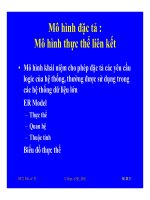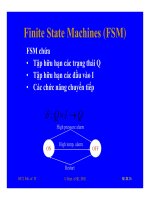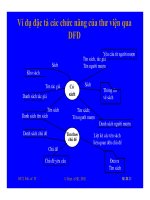Bài Giảng Hệ Điều Hành Unix_Linux
Bạn đang xem bản rút gọn của tài liệu. Xem và tải ngay bản đầy đủ của tài liệu tại đây (4.11 MB, 242 trang )
<span class='text_page_counter'>(1)</span><div class='page_container' data-page=1>
<b>KHOA CÔNG NGHỆ THÔNG TIN </b>
<b>BỘ MÔN MẠNG & TT </b>
<b>--- </b>
<b>Bài giảng </b>
<b>HỆ ĐIỀU HÀNH UNIX - LINUX </b>
<b> </b>
(lưu hành nội bộ)
</div>
<span class='text_page_counter'>(2)</span><div class='page_container' data-page=2>
<b>BẢNG TỪ VIẾT TẮT 5</b>
<b>CHƢƠNG 1: TỔNG QUAN VỀ UNIX/ LINUX 6</b>
1. Lịch sử phát triển của Unix 6
2. Lịch sử phát triển của Linux 8
2.1 Một số đặc điểm chính của Linux 10
2.2 Các thành phần chính của hệ điều hành Linux 13
<b>CHƢƠNG 2: HỆ THỐNG FILE TRONG LINUX 20</b>
1. Các kiểu file có trong Linux 20
2. Quy ước tên file trong Linux 21
3. Cấu trúc hệ thống file của Linux 22
4. Cấu trúc cây thư mục của hệ thống file trong Linux 26
5. Các file chuẩn vào /ra trên Linux 28
<b>CHƢƠNG 3: THAO TÁC TRÊN HỆ THỐNG FILE CỦA UNIX 31</b>
1. Quản lý quyền truy cập hệ thống file 31
2. Nhóm lệnh quản lý quyền thâm nhập file 34
2.1 Lệnh chmod 34
2.2 Lệnh chown 36
2.3 Lệnh chgrp 36
3. Các lệnh thao tác trên thư mục 38
3.1 Thay đổi thư mục làm việc hiện thời với lệnh cd 38
3.2 Xem nội dung thư mục với lệnh ls 38
3.3 Tạo thư mục với lệnh mkdir 39
3.4 Xóa thư mục với lệnh rmdir 39
3.5 Xem đường dẫn thư mục hiện thời với lệnh pwd 40
3.6 Lệnh đổi tên thư mục với lệnh mv 40
4. Các lệnh thao tác trên file 40
4.1 Tạo file với lệnh touch 40
4.2 Tạo file với lệnh cat 40
4.3 Xem nội dung các file lớn với lệnh more 41
4.4 Thêm số thứ tự của các dòng trong file với lệnh nl 43
4.5 Xem nội dung file với lệnh head 44
4.6 Xem nội dung file với lệnh tail 45
4.7 Sử dụng lệnh file để xác định kiểu file 45
4.8 Lệnh wc dùng để đếm số ký tự, số từ, hay số dòng trong một file 46
4.9 So sánh nội dung hai file sử dụng lệnh diff 46
4.10 Xóa file với lệnh rm 47
4.11 Sao chép tập tin với lệnh cp 48
4.12 ổi tên file với lệnh mv 49
4.13 Lệnh uniq loại bỏ những dịng khơng quan trọng trong file 50
4.14 S p xếp nội dung file với lệnh sort 51
4.15 Tìm theo nội dung file bằng lệnh grep 52
4.16 Tìm theo các đặc tính của file với lệnh find 58
4.17 Nén và sao lưu các file 60
4.17.1 Sao lưu các file (lệnh tar) 60
4.17.2 Nén dữ liệu với gzip 63
</div>
<span class='text_page_counter'>(3)</span><div class='page_container' data-page=3>
4.19 Xem thuộc tính về một file 67
4.20 Lệnh c t file split 67
4.21 Lệnh mount và unmount 67
4.21.1 Lệnh mount 67
4.21.1 Lệnh umount 68
5. Các lệnh và tiện ích hệ thống 68
5.1 Các lệnh đăng nhập và thoát khỏi hệ thống 68
5.2 Lệnh thay đổi mật khẩu passwd 71
5.4 Lệnh date xem, thiết đặt ngày, giờ 73
5.5 Lệnh xem lịch cal 75
5.6 Xem thông tin hệ thống uname 76
5.7 Thay đổi nội dung dấu nh c shell 76
5.8 Lệnh gọi ngôn ngữ tính tốn số học 79
5.9 Tiện ích mc 81
5.10 Sử dụng trình soạn thảo VI 91
5.11 Sử dụng tài liệu giúp đỡ man 96
5.11 Sử dụng hỗ trợ apropos 97
<b>CHƢƠNG 4: LẬP TRÌNH TRONG LINUX 98</b>
1. LẬP TRÌNH SHELL 98
1.1 Khái niệm shell 98
1.2 Một số đặc điểm của Shell 98
1.3 Lập trình đường ống 100
1.4 Lập trình Shell Script 101
1.5 iều khiển luồng 111
1.5.1 Biểu thức điều kiện if 112
1.5.2 Biểu thức lệnh rẽ nhánh case 115
1.5.3 Vòng lặp For 118
1.5.4 Vòng lặp While 121
1.5.5 Vòng lặp until 121
1.5.6 Thốt vịng lặp: break, continue, exit 123
1.5.7 Dịch chuyển tham số shift 124
1.6 Hàm 124
1.7 Mảng 126
1.8 ệ quy 133
1.9 Lập trình hội thoại 134
1.10 Một số các lệnh thường dùng trong lập trình Shell 137
1.11 Một số ví dụ về Shell 139
1.12 Shell con 153
2. LẬP TRÌNH C TRÊN LINUX 153
2.1 Trình biên dịch gcc 154
2.2 Công cụ GNU make 157
2.3 Sử dụng nhãn file (mô tả file – file descriptor) 158
2.4 Thư viện liên kết 164
2.5 Các công cụ cho thư viện 171
2.6 Biến mơi trường và file cấu hình 174
2.7 Sử dụng gdb để gỡ lỗi 174
<b>CHƢƠNG 5: QUẢN LÝ TÀI NGUYÊN VÀ TRUYỀN THÔNG TRONG </b>
<b>LINUX 175</b>
</div>
<span class='text_page_counter'>(4)</span><div class='page_container' data-page=4>
2. Các lệnh cơ bản trong quản lý tiến trình 189
2.1 Sử dụng lệnh ps trong quản lý tiến trình 190
2.2 Hủy một tiến trình sử dụng lệnh kill 191
2.3 Cho máy ngừng hoạt động một thời gian với lệnh sleep 192
2.4 Xem cây tiến trình với lệnh pstree 193
2.5 Lệnh thiết lập độ ưu tiên của tiến trình 194
2.5.1 Lệnh nice 194
2.5.2 Lệnh renice 194
2.6 Lệnh lsof liệt kê các files được mở bởi các tiến trình khác 194
2.7 Lệnh fg và lệnh bg 195
3. Quản trị hệ thống 197
3.1 Khởi động và đóng t t hệ thống 197
3.2 Tìm hiểu về trình nạp Linux 198
3.3 Tìm hiểu GRUB, trình nạp Linux. 199
3.4 Quá trình khởi động 200
4. Quản trị người dùng 200
4.1 Superuser (root) 200
4.2 Tài khoản người dùng 201
4.3 Thêm người dùng với lệnh useradd 203
4.4 Lệnh usermod thay đổi thông tin của người dùng 204
4.5 Hủy user 205
4.6 Tạo nhóm người dùng groupadd 206
4.7 Xác định người dùng đang đăng nhập (lệnh who) 207
4.8 ể xác định thông tin người dùng với lệnh id 207
4.10 Hiển thị danh sách đăng nhập sử dụng lệnh last 208
4.11 Lệnh which hiển thị đường dẫn đầy đủ của chương trình 208
5. Quản trị tài nguyên 209
5.1 Quản lý tài nguyên với lệnh quota 209
5.2 Lệnh quản lý lưu trữ 210
5.2.1 Xem dung lượng đĩa sử dụng với lệnh du 210
5.2.2 Kiểm tra dung lượng đĩa trống với lệnh df 211
5.2.3 Lệnh free hiển thị tình trạng sử dụng bộ nhớ 213
6 Truyền thông trong Linux 213
6.1. Lệnh đặt tên máy 215
6.2. Lệnh ifconfig 215
6.3 Lệnh netstat 216
6.4 Lệnh write 218
6.5 Lệnh mail 219
6.6 Lệnh talk 221
<b>TÀI LIỆU THAM KHẢO 223</b>
<b>PHỤ LỤC 224</b>
1. Giới thiệu một số phiên bản hệ điều hành Linux thông dụng hiện nay và
cách cài đặt 224
1.1 Hướng dẫn cài đặt hệ điều hành Redhat Linux 7.1 224
1.2 Hướng dẫn sử dụng hệ điều hành Ubuntu và các phiên bản của nó 241
</div>
<span class='text_page_counter'>(5)</span><div class='page_container' data-page=5>
<b>BẢNG TỪ VIẾT TẮT </b>
Hệ điều hành
H H
Multiplexed Information and Computing Service
Multics
Berkley Software Distribution
BSD
</div>
<span class='text_page_counter'>(6)</span><div class='page_container' data-page=6>
<b>CHƢƠNG 1: TỔNG QUAN VỀ UNIX/ LINUX </b>
<b>1. Lịch sử phát triển của Unix </b>
Giữa năm 1960, AT&T Bell Laboratories và một số trung tâm khác tham gia
vào một cố g ng tạo ra một hệ điều hành mới được đặt tên là Multics.
ến năm 1969, chương trình Multics bị bãi bỏ vì đó là một dự án quá nhiều
tham vọng. Thậm trí nhiều yêu cầu đối với Multics thời đó đến nay vẫn chưa có
được trên các Unix mới nhất. Nhưng Ken Thompson, Dennis Ritchie, và một số
đồng nghiệp của Bell Labs đã không bỏ cuộc.
Thay vì xây dựng một H H làm nhiều việc một lúc, họ quyết định phát triển
một H H đơn giản chỉ làm tốt một việc là chạy chương trình (run program). H H
sẽ có rất nhiều các công cụ (tool) nhỏ, đơn giản, gọn nhẹ (compact) và chỉ làm tốt
một công việc. Bằng cách kết hợp nhiều công cụ lại với nhau, họ sẽ có một chương
trình thực hiện một cơng việc phức tạp. ó cũng là cách thức người lập trình viết ra
chương trình. Peter Neumann đặt tên Unix cho H H đơn giản này tiếp tục phát
triển theo mơ hình ban đầu và đặt ra một hệ thống tập tin mà sau này được phát
triển thành hệ thống tập tin của UNIX.
</div>
<span class='text_page_counter'>(7)</span><div class='page_container' data-page=7>
năm 1971, hệ điều hành được thể hiện trên ngôn ngữ B (mà dựa trên ngôn ngữ B,
Ritche đã phát triển thành ngôn ngữ C).
Khoảng năm 1977 bản quyền của Unix được giải phóng và H H Unix trở
thành một sản phẩm thương mại.
Hai dòng UNIX: System V của AT&T, Novell và Berkeley Software
Distribution (BSD) của ại học Berkeley.
<i><b>+ System V: Các phiên bản UNIX cuối cùng do AT&T xuất bản là System III </b></i>
và một vài phát hành (releases) của System V. Hai bản phát hành gần đây
của System V là Release 3 (SVR3.2) và Release 4.2 (SVR4.2). Phiên bản
<b>SYR 4.2 là phổ biến nhất cho từ máy PC cho tới máy tính lớn. </b>
<i><b>+ BSD: Từ 1970 Computer Science Research Group của University of </b></i>
California tại Berkeley (UCB) xuất bản nhiều phiên bản UNIX, được biết
đến dưới tên Berkeley Software Distribution, hay BSD. Cải biến của
PDP-11 được gọi là 1BSD và 2BSD. Trợ giúp cho các máy tính của Digital
Equipment Corporation VAX được đưa vào trong 3BSD. Phát triển của
VAX được tiếp tục với 4.0BSD, 4.1BSD, 4.2BSD, và 4.3BSD
Trước 1992, UNIX là tên thuộc sở hữu của AT&T. Từ năm 1992, khi AT&T
bán bộ phận Unix cho Novell, tên Unix thuộc sở hữu của X/Open foundation. Tất
cả các hệ điều hành thỏa mãn một số yêu cầu đều có thể gọi là Unix. Ngoài ra,
Institute of Electrical and Electronic Engineers (IEEE) đã thiết lập chuẩn "An
Industry-Recognized Operating Systems Interface Standard based on the UNIX
Operating System." Kết quả cho ra đời POSIX.1 (cho giao diện C) và POSIX.2
(cho hệ thống lệnh trên Unix)
</div>
<span class='text_page_counter'>(8)</span><div class='page_container' data-page=8>
<i>Hình 1.1 Các phiên bản của Unix </i>
Các nhóm nhà cung cấp khác nhau về UNIX đang hoạt động trong thời gian
hiện nay được kể đến như sau:
Unix
International (viết t t là UI). UI là một tổ chức gồm các nhà cung cấp thực
hiện việc chuyển nhượng hệ thống UNIX-5 và cung cấp bản AT&T theo các
nhu cầu và thông báo phát hành mới, chẳng hạn như điều chỉnh bản quyền.
Giao diện đồ họa người dùng là Open Look.
Open Software Foundation (OSF). OSF được hỗ trợ bởi IBM, DEC, HP ...
theo hướng phát triển một phiên bản của Unix nhằm tranh đua với hệ thống
UNIX-5 phiên bản 4. Phiên bản này có tên là OSF/1 với giao diện đồ họa
người dùng được gọi là MOTIF.
Free SoftWare Foundation (FSF): một cộng đồng do Richard Stallman khởi
xướng năm 1984 chủ trương phát hành các phần mềm sử dụng tự do, trên cơ
sở một hệ điều hành thuộc loại UNIX.
<b>2. Lịch sử phát triển của Linux </b>
Linux là một H H dạng UNIX (Unix-like Operating System) chạy trên máy
PC với bộ điều khiển trung tâm (CPU) Intel 80386 hoặc các thế hệ sau đó, hay các
bộ vi xử lý trung tâm tương thích như AMD, Cyrix. Linux ngày nay cịn có thể chạy
trên các máy Macintosh hoặc SUN Sparc. Linux thỏa mãn chuẩn POSIX.1.
Linux được viết lại toàn bộ từ con số không, tức là không sử dụng một dòng
lệnh nào của Unix, để tránh vấn đề bản quyền của Unix, tuy nhiên hoạt động của
Linux hoàn toàn dựa trên nguyên t c của hệ điều hành Unix. Vì vậy nếu một người
<i>n m được Linux, thì sẽ n m được UNIX. Nên chú ý rằng giữa các Unix sự khác </i>
</div>
<span class='text_page_counter'>(9)</span><div class='page_container' data-page=9>
Năm 1991 Linus Torvalds - sinh viên của đại học tổng hợp Helsinki, Phần
lan, b t đầu xem xét Minix, một phiên bản của Unix, làm ra với mục đích nghiên
cứu cách tạo ra một hệ điều hành Unix chạy trên máy PC với bộ vi xử lý Intel
80386.
Ngày 25/8/1991, Linus cho ra version 0.01 và thông báo trên comp.os.minix
của Internet về chương trình của mình.
1/1992, Linus cho ra version 0.12 với shell và C compiler, Linus đặt tên
H H của mình là Linux. 1994, phiên bản chính thức 1.0 được phát hành.
Quá trình phát triển của Linux được tăng tốc bởi sự giúp đỡ của chương trình
GNU, đó là chương trình phát triển các Unix có khả năng chạy trên nhiều platform.
ến hôm nay, cuối 2001, phiên bản mới nhất của Linux kernel là 2.4.2-2, có khả
năng điều khiển các máy đa bộ vi xử lý và rất nhiều các tính năng khác.
Hiện nay, Linux là một hệ điều hành giống Unix đầy đủ và độc lập. Nó có
thể chạy X-Window, TCP/IP, Emacs, Web, thư điện tử và các phần mềm khác. Hầu
hết các phần mềm mi n phí và thương mại đều được chuyển lên Linux. Rất nhiều
các nhà phát triển phần mềm b t đầu chuyển sang viết trên Linux. Người ta thực
hiện các phép đo benchmarks trên Linux và thấy rằng chúng thực hiện nhanh hơn
khi thực hiện trên các máy trạm của Sun Microystem và Compaq, thậm chí nhiều
khi còn nhanh hơn cả trên Windows 98 và WindowNT. Thật khó có thể hình dung
được hệ điều hành “Unix” tí hon này phát triển nhanh thế nào!
Bây giờ, sau khi đã trải qua 1 thời gian rất dài phát triển và hoàn thiện bởi
cộng đồng thế giới, Linux càng ngày càng trở nên mạnh mẽ, ổn định và độ tin cậy
cao, và được chọn để sử dụng trong các cơ quan chính phủ. Các nước như Trung
Quốc, Nhật Bản, ức và một số các nước châu Âu đều cũng đã có kế họach phát
triển riêng Linux cho đất nước của họ. Ở Việt Nam trong những năm gần đây đã có
nhiều nhóm nghiên cứu và phát triển Linux sử dụng tiếng Việt là ngơn ngữ chính.
Trong giáo trình này Linux được sử dụng như một ví dụ cho việc tìm hiểu kỹ
hơn về hệ điều hành Unix.
<b>Vấn đề phân phối và giấy phép Linux </b>
</div>
<span class='text_page_counter'>(10)</span><div class='page_container' data-page=10>
thời kỳ đầu tiên, người dùng Linux phải tiến hành toàn bộ các thao tác này và vì vậy
cơng việc là khá vất vả. Tuy nhiên, do có sự tham gia đơng đảo của các cá nhân và
nhóm phát triển Linux, đã tiến hành thực hiện nhiều giải pháp nhằm làm cho công
việc khởi tạo hệ thống đỡ vất vả. Một trong những giải pháp điển hình nhất là cung
cấp tập các gói chương trình đã tiền dịch, chuẩn hóa.
Những tập hợp như vậy hay những bản phân phối là lớn hơn nhiều so với hệ
thống Linux cơ sở. Chúng thường bao gồm các tiện ích bổ sung cho khởi tạo hệ
thống, các thư viện quản lý, cũng như nhiều gói đã được tiền dịch, sẵn sàng khởi tạo
của nhiều bộ công cụ UNIX dùng chung, chẳng hạn như phục vụ tin, trình duyệt
web, cơng cụ xử lý, soạn thảo văn bản và thậm chí các trị chơi.
Cách thức phân phối ban đầu rất đơn giản song ngày càng được nâng cấp và
hoàn thiện bằng phương tiện quản lý gói tiên tiến. Các bản phân phối ngày nay bao
gồm các cơ sở dữ liệu tiến hóa gói, cho phép các gói d dàng được khởi tạo, nâng
cấp và loại bỏ.
Nhà phân phối đầu tiên thực hiện theo phương châm này là Slakware, và
chính họ là những chuyển biến mạnh mẽ trong cộng đồng Linux đối với công việc
quản lý gói khởi tạo Linux.
Tiện ích quản lý gói RPM (RedHat Package Manager) của cơng ty RedHat là
một trong những phương tiện điển hình.
Nhân Linux là phần mềm tự do được phân phối theo Giấy phép sở hữu công
cộng phần mềm GNU GPL.
<b>2.1 Một số đặc điểm chính của Linux </b>
<b>Đa nền </b>
Linux ban đầu được xem là bản sao của Unix và vận hành trên các máy tính
cá nhân được trang bị bộ xử lý 386, 486 hoặc các bộ xử lý cấp cao hơn. Mặc dù ban
đầu nó được phát triển cho các cấu trúc x86 nhưng hiện nay nó có thể vận hành trên
các nền khác nhau như Alpha, Sparc, Dec, Sun, Power PC và một số nền 68000 như
Atari, Amiga...Ngồi ra Linux cịn chạy trên một số máy MIPS và các máy tính cá
nhân mạnh.
</div>
<span class='text_page_counter'>(11)</span><div class='page_container' data-page=11>
Một thời điểm một người sử dụng có thể thực hiện đồng thời nhiều tác vụ.
Với hệ điều hành đơn chương trình như MS-DOS một lệnh thực hiện sẽ chiếm toàn
bộ thời gian CPU xử lý, ta chỉ có thể thực hiện lệnh kế khi lệnh trước đó đã được
thực hiện xong. Cịn trong hệ điều hành UNIX ta có thể đặt lệnh chạy ở chế độ nền
(background) đồng thời khi đó có thể thực hiện các lệnh kế.
<b>Nhiều ngƣời sử dụng </b>
Nhiều người sử dụng có thể sử dụng máy tính có cài UNIX tại một thời
điểm.
<b>Độc lập phần cứng </b>
Vì hệ điều hành UNIX được viết bằng ngôn ngữ cấp cao cho nên nó rất d
cài đặt trên các cấu hình phần cứng khác. Hơn nữa với cách tổ chức các thiết bị là
các tập tin đặc biệt nên việc thêm vào hay loại bỏ các thiết bị rất d dàng.
<b>Dùng chung thiết bị </b>
Vì Unix là mơi trường nhiều người sử dụng do đó các thiết bị ngoại vi như
máy in,v.v... có thể được dùng chung bởi nhiều người sử dụng.
<b>Tính ổn định </b>
Linux có tính ổn định cao, đây là một trong những ưu điểm của Linux so với
các hệ điều hành khác. Tính ổn định ở đây có nghĩa là nó ít bị lỗi khi sử dụng so với
hầu hết các hệ điều hành khác. Người sử dụng Linux sẽ không phải lo l ng đến
chuyện máy tính của mình bị hiện tượng “treo cứng” khi đang sử dụng nữa. Thông
thường lý do để ta b t buộc phải khởi động lại hệ thống là do mất điện, nâng cấp
phần cứng hoặc phần mểm.
<b>Tính bảo mật </b>
Khi làm việc trên Linux người dùng có thể an tâm hơn về tính bảo mật của
hệ điều hành. Linux là hệ điều hành đa nhiệm, đa người dùng, điều này có nghĩa là
có thể có nhiều người dùng vào phiên làm việc của mình trên cùng một máy tại
cùng một thời điểm. Linux cung cấp các mức bảo mật khác nhau cho người sử
dụng. Mỗi người sử dụng chỉ làm việc trên một không gian tài nguyên riêng, chỉ có
người quản trị hệ thống mới có quyền thay đổi trong máy.
</div>
<span class='text_page_counter'>(12)</span><div class='page_container' data-page=12>
Bản thân Linux đã kèm theo các trình tiện ích cần thiết. Tất cả các trình tiện
ích mà ta mong đợi đều có sẵn hoặc ở một dạng tương đương rất giống. Trên Linux,
các trình biên dịch như C, C++, …, đều được chuẩn hố.
<b>Tính tƣơng thích </b>
Linux tương thích hầu như hồn tồn với hầu hết các chuẩn Unix như IEEE
POSIX.1, UNIX System V và BSD Unix. Trên Linux ta cũng có thể tìm thấy các
trình giả lập DOS và Windows cho phép ta chạy các ứng dụng quen thuộc trên DOS
và Windows. Linux cũng hỗ trợ hầu hết các phần cứng PC như đã nói phía trên.
<b>Hệ điều hành 32-bit đầy đủ </b>
Ngay từ đầu Linux đã là hệ điều hành 32 bit đầy đủ. iều đó có nghĩa là ta
khơng cịn phải lo về giới hạn bộ nhớ, các trình điều khiển EMM hay các bộ nhớ
mở rộng,… khi sử dụng Linux.
Linux hỗ trợ tốt cho tính tốn song song và máy tính cụm (PC-cluster) là một
hướng nghiên cứu triển khai ứng dụng nhiều triển vọng hiện nay.
<b>Linux có giao diện đồ hoạ (GUI): </b>
Thừa hưởng từ hệ thống X-Window. Linux hỗ trợ nhiều giao thức mạng, b t
nguồn và phát triển từ dòng BSD. Thêm vào đó, Linux cịn hỗ trợ tính tốn thời
gian thực
<b>Dễ cấu hình </b>
Ta khơng cịn phải bận tâm về giới hạn 640K và tiến hành tối ưu hoá bộ nhớ
mỗi lần cài đặt một trình điều khiển mới. Linux cho ta toàn quyền điều khiển về
<i><b>cách làm việc của hệ thống. </b></i>
Như vậy, qua phần giới thiệu ban đầu này ta có thể thấy rằng Linux là một hệ
Unix đủ mạnh. Nó có thể được ứng dụng d dàng. Ngồi ra, việc sử dụng cơng cộng
rộng rãi đang làm đà để Linux phát triển nhanh. Các quy trình thiết lập cho phép cài
đặt trực tiếp hệ thống đã làm nó trở nên ngày càng phổ biến đối với những người sử
dụng.
</div>
<span class='text_page_counter'>(13)</span><div class='page_container' data-page=13>
+ Tuy đã có cơng cụ hỗ trợ cài đặt, tuy nhiên, việc cài đặt Linux còn tương đối
phức tạp và khó khăn. Khả năng tương thích của Linux với một số loại thiết
bị phần cứng cịn thấp do chưa có các trình điều khiển cho nhiều thiết bị,
+ Phần mềm ứng dụng chạy trên nền Linux tuy đã phong phú song so với một
số hệ điều hành khác, đặc biệt là khi so sánh với MS Windows, thì vẫn cịn
có khoảng cách.
Với sự hỗ trợ của nhiều công ty tin học hàng đầu thế giới (IBM, SUN, HP ...)
và sự tham gia phát triển của hàng vạn chuyên gia trên toàn thế giới thuộc cộng
đồng Linux, các khó khăn của Linux ch c ch n sẽ nhanh chóng được kh c phục.
Chính vì lẽ đó đã hình thành một số nhà cung cấp Linux trên thế giới. Bảng
dưới đây là tên của một số nhà cung cấp Linux có tiếng nhất và địa chỉ website của
họ.
áng chú ý nhất là Red Hat Linux (tại Mỹ) và Red Flag Linux (tại Trung
Quốc). Red Hat được coi là lâu đời và tin cậy, cịn Red Flag là một cơng ty Linux
của Trung quốc, có quan hệ với cộng đồng Linux Việt nam và chúng ta có thể học
hỏi một cách trực tiếp kinh nghiệm cho quá trình đưa Linux vào Việt nam.
<i><b>Tên công ty </b></i> <i><b>Địa chỉ website </b></i>
Caldera OpenLinux www.caldera.com
Corel Linux www.corel.com
Debian GNU/Linux www.debian.com
Linux Mandrake www.mandrake.com
Red Hat Linux www.redhat.com
Red Flag Linux www.redflag-linux.com
Slackware Linux www.slackware.com
SuSE Linux www.suse.com
TurboLinux www.turbolinux.com
www.ubuntu.com
<b>2.2 Các thành phần chính của hệ điều hành Linux </b>
- Kernel ( Nhân hệ điều hành).
</div>
<span class='text_page_counter'>(14)</span><div class='page_container' data-page=14>
- Lệnh và tiện ích.
- Shell.
- Windows & Graphic User Interface.
<i>Hình1.2 Các thành phần chính của HĐH Unix </i>
<b>Kernel </b>
Là thành phần chủ yếu hay trái tim của hệ điều hành. Nó n m nhiệm vụ điều
khiển giao dịch giữa chương trình người sử dụng với các thiết bị phần cứng, xếp
lịch các tiến trình để có thể thực hiện đa nhiệm, và nhiều tác vụ khác của hệ thống,
và một tập các trình đơn nằm trong bộ nhớ, mọi tiến trình đều gọi chúng. Nhân hệ
điều hành chịu trách nhiệm duy trì các đối tượng trừu tượng quan trọng của hệ điều
hành, bao gồm bộ nhớ ảo và quá trình. Các mơ đun chương trình trong nhân được
đặc quyền trong hệ thống, bao gồm đặc quyền thường trực ở bộ nhớ trong.
Nhân (còn được gọi là hệ lõi) của Linux, là một bộ các mô đun chương trình
có vai trị điều khiển các thành phần của máy tính, phân phối các tài nguyên cho
người dùng (các quá trình người dùng). Nhân chính là cầu nối giữa chương trình
ứng dụng với phần cứng. Người dùng sử dụng bàn phím gõ nội dung yêu cầu của
mình và u cầu đó được nhân gửi tới shell, Shell phân tích lệnh và gọi các chương
</div>
<span class='text_page_counter'>(15)</span><div class='page_container' data-page=15>
Một trong những chức năng quan trọng nhất của nhân là giải quyết bài toán
lập lịch, tức là hệ thống cần phân chia CPU cho nhiều quá trình hiện thời cùng tồn
tại. ối với Linux, số lượng quá trình có thể lên tới con số hàng nghìn. Với số
lượng quá trình đồng thời nhiều như vậy, các thuật toán lập lịch cần phải đủ hiệu
quả: Linux thường lập lịch theo chế độ Round Robin (RR) thực hiện việc luân
chuyển CPU theo lượng tử thời gian.
Thành phần quan trọng thứ hai trong nhân là hệ thống các mơđun chương
trình (được gọi là lời gọi hệ thống) làm việc với hệ thống file. Linux có hai cách
thức làm việc với các file: làm việc theo byte (kí tự) và làm việc theo khối. Một đặc
điểm đáng chú ý là file trong Linux có thể được nhiều người cùng truy nhập tới nên
các lời gọi hệ thống làm việc với file cần đảm bảo việc file được truy nhập theo
quyền và được chia sẻ cho người dùng.
<b>Các bộ điều khiển thiết bị </b>
UNIX thể hiện các thiết bị vật lý như các tập tin đặc biệt. Một tập tin đặc biệt
sẽ có một điểm vào trong thư mục và có một tên tập tin. Do đó Unix cho phép
người sử dụng định nghĩa tên thiết bị.
Các thiết bị được chia làm hai loại: ký tự và khối.
- Thiết bị ký tự đọc và ghi dịng các ký tự (ví dụ các thiết bị đầu cuối).
- Thiết bị khối đọc và ghi dữ liệu trong các khối có kích thước cố định (ví dụ ổ
đĩa).
Thiết bị có thể đổi tên như đổi tên tập tin. Thư mục chứa các bộ điều khiển
thiết bị là /dev.
<b>Lệnh và tiện ích </b>
</div>
<span class='text_page_counter'>(16)</span><div class='page_container' data-page=16>
Tiện ích (hay lệnh) có sẵn trong hệ điều hành (dưới đây tiện ích được coi là
lệnh thường trực). Nội dung chính yếu của tài liệu này giới thiệu chi tiết về một số
<b>lệnh thông dụng nhất của Linux. </b>
Các lệnh và tiện ích của Unix rất đa dạng.
- Một lệnh UNIX có dạng: $lệnh [các chọn lựa] [các đối số] lệnh thường là
chữ nhỏ.
<b>- Unix phân biệt chữ lớn, nhỏ. Ví dụ: $ls -c /dev </b>
Ta có thể chia lệnh thành các nhóm sau:
<i>Các lệnh khởi tạo: </i>
<b>exit </b> thoát khỏi hệ thống (Bourne-Shell)
<b>logout </b> thoát khỏi hệ thống C-Shell
<b>id </b> chỉ danh của người sử dụng
<b>logname </b> tên người sử dụng login
<b>man </b> giúp đỡ
<b>newgrp </b> chuyển người sử dụng sang một nhóm mới
<b>psswd </b> thay đổi password của người sử dụng
<b>set </b> xác định các biến môi trường
<b>tty </b> đặt các thông số terminal
<b>uname </b> tên của hệ thống (host)
<b>who </b> cho biết những ai đang thâm nhập hệ thống
<i>Trình báo màn hình: </i>
<b>echo </b> hiển thị dịng ký tự hay biến
<b>setcolor </b> đặt màu nền và chữ của màn hình
<i>Desktop: </i>
<b>bc </b> tính biểu thức số học
<b>cal </b> máy tính cá nhân
<b>date </b> hiển thị và đặt ngày
<b>mail </b> gửi - nhận thư tín điện tử
<b>mesg </b> cấm/cho phép hiển thị thông báo trên màn hình(bởi
write/hello)
</div>
<span class='text_page_counter'>(17)</span><div class='page_container' data-page=17>
<b>vi </b> soạn thảo văn bản
<b>write/hello </b> cho phép gửi dịng thơng báo đến những người sử
dụng trong hệ thống.
<i>Thư mục: </i>
<b>cd </b> đổi thư mục
<b>copy </b> sao chép 2 thư mục
<b>mkdir </b> tạo thư mục
<b>rmdir </b> loại bỏ thư mục
<b>pwd </b> trình bày thư mục hiện hành
<i>Tập tin: </i>
<b>cas/more </b> trình bày nội dung tập tin
<b>cp </b> sao chép một hay nhiều tập tin
<b>find </b> tìm vị trí của tập tin
<b>grep </b> tìm vị trí của chuỗi ký tự trong tập tin
<b>ls, l, lf, lc </b> trình bày tên và thuộc tính của các tập tin trong
thư mục
<b>mv </b> chuyển/ đổi tên một tập tin
<b>sort </b> s p thứ tự nội dung tập tin
<b>wc </b> đếm số từ trong tập tin
<i>Quản lý tiến trình: </i>
<b>kill </b> hủy bỏ một quá trình
<b>ps </b> trình bày tình trạng của các quá trình
<b>sleep </b> ngưng hoạt động một thời gian
<i>Kiểm soát chủ quyền: </i>
<b>chgrp </b> chuyển chủ quyền tập tin, thư mục từ một nhóm sang
một nhóm khác
<b>chmod </b> thay đổi quyền sở hữu của tập tin hay thư mục
<b>chown </b> thay đổi người sở hữu tập tin hay thư mục
<i>Kiểm soát in: </i>
<b>cancel </b> ngưng in
</div>
<span class='text_page_counter'>(18)</span><div class='page_container' data-page=18>
<b>lpstat </b> trạng thái của hàng chờ in
<b>Shell </b>
Là bộ xử lý lệnh của người sử dụng hay nó đơn giản chỉ là một chương trình
cho phép hệ thống hiểu các lệnh của người dùng.
Chức năng chính của Shell là:
- Xử lý tương tác: Khi Shell được sử dụng một cách tương tác, hệ thống đợi
người dùng gõ vào một lệnh tại dấu nh c lệnh. Lệnh có thể bao gồm các ký
hiệu đặc biệt cho phép ta viết t t các tên file hoặc tái định hướng nguồn vào
và nguồn ra.
- Mơi trường Lập trình: Các shell cung cấp một bộ các lệnh đặc biệt (có sẵn),
<i>cho phép ta tạo ra các chương trình có tên Shell Script. Các Shell Script rất </i>
hữu ích khi sử dụng cho việc thực thi một chuỗi các lệnh riêng biệt giống
như thực thi các file BATCH trong MS-Dos. Các script cũng có thể thực thi
các lệnh lặp lại nhiều lần (trong vòng lặp) hoặc có điều kiện ( if-else) giống
như trong nhiều ngơn ngữ lập trình cao cấp khác.
Hiện nay người ta sử dụng ba loại shell, tùy theo loại mà có cú pháp khác
nhau:
- Bourne-Shell : là shell cơ bản nhất, nhanh, hiệu quả, nhưng ít lệnh.
- C-Shell: là shell sử dụng cú pháp giống như C và nó thuận tiện hơn cho
người sử dụng tương tác Bourne-Shell, nó giống như Bourne-Shell nhưng
cung cấp thêm các cấu trúc điều khiển, history, bí danh.
- Korn-Shell: Kết hợp cả Bourne-Shell và C-Shell.
Mỗi người dùng khi đăng nhập hệ thống thì thường có một chương trình mặc
định khởi động cùng, có thể nhận biết dạng Shell ta đang sử dụng là gì thơng qua
file /etc/passwd.
<i>Tên chương trình </i> <i>Shell của ta là </i>
/bin/sh Bourne - Shell
/bin/rsh Bourne – Shell
/bin/jsh Bourne – Shell
/bin/ksh Korn-Shell
</div>
<span class='text_page_counter'>(19)</span><div class='page_container' data-page=19>
/bin/rksh Korn-Shell
/bin/csh C Shell
<b>Windows & Graphic User Interface: </b>
Giao tiếp đồ hoạ và cửa sổ là một khả năng rất mạnh của hệ điều hành Linux,
nó cho phép hệ điều hành giao tiếp thân thiện hơn với người sử dụng.
<i>Hình 1.3 Giao diện Gnome của Linux </i>
<b>Tóm lại: ứng về phía người sử dụng ta có thể hình dung hệ điều hành Linux như </b>
sau:
</div>
<span class='text_page_counter'>(20)</span><div class='page_container' data-page=20>
<b>CHƢƠNG 2: HỆ THỐNG FILE TRONG LINUX </b>
<b>1. Các kiểu file có trong Linux </b>
Có rất nhiều file khác nhau trong Linux, nhưng bao giờ cũng tồn tại một số
kiểu file cần thiết cho hệ điều hành và người dùng, dưới đây giới thiệu lại một số
các kiểu file cơ bản.
<b>- File ngƣời dùng (user data file): là các file tạo ra do hoạt động của người </b>
dùng khi kích hoạt các chương trình ứng dụng tương ứng. Ví dụ như các file
thuần văn bản, các file cơ sở dữ liệu hay các file bảng tính.
<b>- File hệ thống (system data file): là các file lưu trữ thông tin của hệ thống </b>
như: cấu hình cho khởi động, tài khoản của người dùng, thông tin thiết bị ...
thường được cất trong các tệp dạng văn bản để người dùng có thể can thiệp,
sửa đổi theo ý mình.
<b>- File thực hiện hay thực thi (executable file): là các file chứa mã lệnh hay </b>
chỉ thị cho máy tính thực hiện. File thực hiện lưu trữ dưới dạng mã máy mà
ta khó có thể tìm hiểu được ý nghĩa của nó, nhưng tồn tại một số cơng cụ để
"hiểu" được các file đó. Khi dùng trình ứng dụng mc, file thực hiện được b t
đầu bởi dấu (*) và thường có màu xanh lục.
<b>- Thƣ mục hay còn gọi là file bao hàm (directory): là file bao hàm các file </b>
khác và có cấu tạo hồn tồn tương tự như file thơng thường khác nên có thể
gọi là file. Trong mc, file bao hàm thường có màu tr ng và b t đầu bằng dấu
ngã (~) hoặc dấu chia (/). Ví dụ: /, /home, /bin, /usr, /usr/man, /dev ...
<b>- File thiết bị (device file): là file mô tả thiết bị, dùng như là định danh để chỉ </b>
ra thiết bị cần thao tác. Theo quy ước, file thiết bị được lưu trữ trong thư mục
/dev. Các file thiết bị hay gặp trong thư mục này là tty (teletype - thiết bị
truyền thông), ttyS (teletype serial - thiết bị truyền thông nối tiếp), fd0, fd1,
... (floppy disk- thiết bị ổ đĩa mềm), hda1, hda2, ... hdb1, hdb2, ... (hardisk -
thiết bị ổ cứng theo chuẩn IDE; a, b,... đánh số ổ đĩa vật lý; 1, 2, 3... đánh số
ổ logic). Trong mc, file thiết bị có màu tím và b t đầu bằng dấu cộng (+).
</div>
<span class='text_page_counter'>(21)</span><div class='page_container' data-page=21>
nhanh tới file thay vì tới vị trí ngun thủy của nó. Hơn nữa, người ta có thể
g n vào đó các thơng tin phụ trợ làm cho file này có tính năng trội hơn so với
tính năng nguyên thủy của nó. Ta thấy loại file này giống như khái niệm
shortcut trong MS-Windows98.
Không giống một số hệ điều hành khác (như MS-DOS chẳng hạn), Linux
quản lý thời gian của tệp tin qua các thông số thời gian truy nhập (accesed time),
thời gian kiến tạo (created time) và thời gian sửa đổi (modified time).
<b>2. Quy ƣớc tên file trong Linux </b>
<i><b>Một đối tượng điển hình trong các hệ điều hành đó là file. File là một tập hợp </b></i>
dữ liệu có tổ chức được hệ điều hành quản lý theo yêu cầu của người dùng. Cách tổ
chức dữ liệu trong file thuộc về chủ của nó là người đã tạo ra file. File có thể là một
văn bản (trường hợp đặc biệt là chương trình nguồn trên C, PASCAL, shell script
...), một chương trình ngôn ngữ máy, một tập hợp dữ liệu ...
Hệ điều hành quản lý file theo tên gọi của file (tên file) và một số thuộc tính
liên quan đến file. Trước khi giới thiệu một số nội dung liên quan đến tên file và tên
thư mục, chúng ta giới thiệu sơ bộ về khái niệm thư mục.
ể làm việc được với các file, hệ điều hành khơng chỉ quản lý nội dung file
mà cịn phải quản lý các thông tin liên quan đến các file. Thư mục (directory) là đối
tượng được dùng để chứa thơng tin về các file, hay nói theo một cách khác, thư mục
chứa các file. Các thư mục cũng được hệ điều hành quản lý vì vậy, thư mục cũng
được coi là file song trong một số trường hợp để phân biệt với "file" thư mục, chúng
<i><b>ta dùng thuật ngữ file thông thường. Khác với file thông thường, hệ điều hành lại </b></i>
quan tâm đến nội dung của thư mục.
Tên file trong Linux có thể dài tới 256 ký tự, bao gồm các chữ cái, chữ số,
dấu gạch nối, gạch chân, dấu chấm. Tên thư mục/file trong Linux có thể có nhiều
<i>hơn một dấu chấm, ví dụ: This_is.a.VERY_long.filename. Nếu trong tên file có dấu </i>
chấm "." thì xâu con của tên file từ dấu chấm cuối cùng được gọi là phần mở rộng
<i><b>của tên file (hoặc file). Ví dụ, tên file trên đây có phần mở rộng là .filename. </b></i>
</div>
<span class='text_page_counter'>(22)</span><div class='page_container' data-page=22>
bản Linux), phần tên file còn lại dành cho chủ của file, Linux theo dõi thông tin,
nhưng thường không xem các ký tự đứng sau ký tự thứ 33 hay 65 là quan trọng đối
với nó.
Xin nh c lại lưu ý về phân biệt chữ hoa và chữ thường đối với tên thư
<i>mục/file, ví dụ hai file FILENAME.tar.gz và filename.tar.gz là hai file khác nhau. </i>
Nếu trong tên thư mục/file có chứa khoảng trống, sẽ phải đặt tên thư mục/file
vào trong cặp dấu nháy kép để sử dụng thư mục/file đó. Ví dụ, để tạo thư mục có
<i>tên là “My document” chẳng hạn, hãy đánh dòng lệnh sau: </i>
# mkdir "My document"
Một số ký tự sau không được sử dụng trong tên thư mục/file: !, *, $, &, # ...
<b>Khi sử dụng chương trình mc, việc hiển thị tên file sẽ bổ sung một kí tự theo </b>
nghĩa: dấu "*" cho file khả thi trong Linux, dấu "~" cho file sao lưu, dấu "." cho file
ẩn, dấu "@" cho file liên kết...
<i><b>Tập hợp tất cả các file có trong hệ điều hành được gọi là hệ thống file là một </b></i>
hệ thống thống nhất. Bởi chính từ cách thức sử dụng thư mục, hệ thống file được tổ
chức lơgic theo dạng hình cây: Hệ thống file được xuất phát từ một thư mục gốc
(được kí hiệu là "/") và cho phép tạo ra thư mục con trong một thư mục bất kỳ.
Thông thường, khi khởi tạo Linux đã có ngay hệ thống file của nó.
<b>3. Cấu trúc hệ thống file của Linux </b>
Hệ thống file của linux gồm bốn thành phần chính là Boot block (dùng để khởi động hệ
thống), Siêu khối (Super block), Danh sách inode và Vùng dữ liệu.
Boot Super I-nodes Data Blocks
Block Block``
<b>Block 0 </b>
</div>
<span class='text_page_counter'>(23)</span><div class='page_container' data-page=23>
<b>Block 1: </b>
Là Super Block (siêu khối), trình bày trạng thái của hệ thống File (số lượng I-node, số
Disk Block, điểm b t đầu của danh danh sách của khối đĩa trống (free disk blocks)). Là một
dạng bản ghi mơ tả tình trạng của hệ thống file. Nó gồm các thơng tin sau:
<b>- Kích thước hệ thống file. </b>
<b>- Số khối còn trống trong hệ thống file. </b>
<b>- Danh sách khối trống trong hệ thống file. </b>
<b>- Chỉ số của khối tiếp theo trong danh sách khối trống. </b>
<b>- Kích thước của danh sách inode. </b>
<b>- Số inode còn trống trong hệ thống file. </b>
<b>- Danh sách inode còn trống trong hệ thống file. </b>
<b>- Chỉ số inode tiếp theo trong danh sách inode trống trong hệ thống file. </b>
<b>- Trường khoá của danh sách khối và inode trống. </b>
<b>- Cờ báo hiệu super block đã bị thay đổi. </b>
<b>I-nodes </b>
Tương ứng bảng FAT trong MS-DOS, trình bày bên trong của một File được cho bởi
một I-node, chứa đựng các thông tin mô tả về lưu trữ file trên đĩa và một số thông tin khác như:
người chủ sở hữu, quyền truy nhập, thời gian truy nhập file. Mỗi I-node dài 64 byte và miêu tả
chính xác một file. Inode là một bảng chứa các thông tin chi tiết về một file. Mỗi file đều được
g n với một inode qua số hiệu inode. Khi file được sử dụng bởi một tiến trình nào đó thì inode
sẽ được đọc vào bộ nhớ và quản lý bởi kernel. Mỗi inode bao gồm các thông tin sau:
<i><b>- Quyền sở hữu file: Quyền sở hữu được chia làm hai phần là người sở hữu file và nhóm </b></i>
người sở hữu. Người sở hữu thường là người tạo ra file đó. Nhóm người sở hữu file,
trong UNIX System V thì thường thuộc về nhóm của người tạo ra file đó, cịn trong BSD
UNIX thì file thuộc về nhóm sở hữu thư mục mà file được tạo ra. Quyền sở hữu của
người sử dụng và của nhóm đối với mỗi file có thể thay đổi được (ví dụ lệnh chown,
chgrp của shell). Quyền sở hữu này cùng với quyền truy nhập của file sẽ quyết dịnh xem
ai có thể truy nhập tới tập tin và có thể truy nhập như thế nào.
<i><b>- Loại file: Khái niệm file của UNIX có khác so với file trong DOS, ta có thể kể tới một </b></i>
số loại file sau.
<i> Kiểu file thường: ó là các file văn bản , các file nhị phân, file dữ liệu hay là các </i>
</div>
<span class='text_page_counter'>(24)</span><div class='page_container' data-page=24>
<i> Thư mục con: Là những file tạo ra cấu trúc phân cấp cho hệ thống file gồm danh </i>
sách các file trong nó và có thể chứa cả các thư mục khác. Nó có một vai trị quan
trọng trong việc biến đổi tên file thành số hiệu inode. Thư mục là một file mà toàn
bộ dữ liệu là chuỗi các phần tử (entry), mỗi phần tử chứa một số hiệu inode và tên
file tương ứng trong thư mục. ối với hệ UNIX System V chỉ cho phép tên file tối
đa dài 14 ký tự còn đối với các hệ khác chiều dài này có thể lớn hơn. Do thư mục
là các file đặc biệt nên tuy các file có thể đọc dữ liệu trong thư mục như đối với
các file thường nhưng kernel giành quyền ghi thư mục để đảm bảo tính chính xác
của cấu trúc.
<i> Kiểu file đặc biệt: ây là cơ chế mà UNIX sử dụng để truy nhập tới các thiết bị </i>
vào ra. Mỗi thiết bị vào ra trong UNIX đều được coi như là một file trong hệ
thống file. Ta có thể truy nhập tới thiết bị vật lý thông qua việc truy nhập các file
này. Người ta chia kiểu này làm hai loại dựa trên cách truy nhập tới chúng, đó là
kiểu ký tự (character, ví dụ như file ứng với cổng nối tiếp) và kiểu khối (block, ví
dụ như file ứng với ổ đĩa).
<i> Kiểu file móc nối(symbolic link): ây là file chứa đường dẫn tới một file khác. Cơ </i>
chế này cho phép ta truy nhập tới một tập tin bằng nhiều tên khác nhau. Thực chất
của nó là định nghĩa một file với một tên khác.
<i> Kiểu FIFO: là một hàng đợi (queue) theo kiểu first-in-first-out hay còn được gọi </i>
là named pipe. FIFO được dùng để trao đổi dữ liệu giữa các tiến trình. Loại file
này chỉ có trong hệ UNIX System V mà khơng có trong BSD UNIX.
<i> Kiểu socket: là một cơ chế tạo ra các đầu cuối (endpoint) cho phép các tiến trình </i>
liên hệ với nhau. Khái niệm socket sẽ được đề cập tới trong phần sau.
<i><b>- Quyền truy nhập file: Hệ thống bảo vệ file theo 3 lớp người sử dụng là chủ sở hữu, </b></i>
nhóm sở hữu và các người sử dụng khác. Mỗi lớp người sử dụng đều có 3 quyền đọc,
ghi, và thực hiện. Các quyền này được thiết lập tách biệt nhau. Do thư mục là một kiểu
file đặc biệt nên quyền truy nhập tới thư mục có thay đổi. Quyền đọc cho phép tiến trình
được đọc thư mục, quyền ghi cho phép tạo ra hoặc xoá bỏ các phần tử của thư mục
(thông qua lệnh creat, mknod, link hay unlink), quyền thực hiện cho phép tiến trình tìm
kiếm tên file trong thư mục.
<i><b>- Thời gian: Lưu trữ thời gian mà file bị thay đổi gần nhất, thời gian file được truy cập </b></i>
gần nhất và thời gian inode bị thay đổi gần nhất.
</div>
<span class='text_page_counter'>(25)</span><div class='page_container' data-page=25>
<i><b>- Bảng địa chỉ các khối dữ liệu: Mặc dù người sử dụng xử lý file như một chuỗi liên tiếp </b></i>
các byte nhưng trong kernel lưu trữ dữ liệu trên những khối không liên tiếp. inode phải
xác định các khối chứa dữ liệu của file. Bảng này được mã hố khá phức tạp để có thể
chứa một số lượng địa chỉ thay đổi nhưng kích thước bảng lại khơng thay đổi.
<i><b>- Kích thước file: Lưu giữ chính xác kích thước thực của file. </b></i>
<i><b>Chú ý : Inode hồn tồn khơng lưu giữ tên file và khơng thể xác định đường dẫn tới file thông </b></i>
qua inode. Khi inode được đọc vào bộ nhớ, một số trường được thêm vào làm cho inode trong
<i><b>bộ nhớ ( in-core inode ) khác với inode trên đĩa. </b></i>
<b>- Trường trạng thái inode báo hiệu: </b>
Inode bị khố.
Có một tiến trình đang đợi cho đến khi inode được mở khoá.
In-core inode khác với inode trên đĩa do bị thay đổi.
File trong bộ nhớ đã thay đổi so với file trên đĩa.
File này là một điểm kết nốt với một hệ thống file khác (mount point).
<b>- Số hiệu thiết bị logic của hệ thống file chứa file này. </b>
<b>- Số hiệu inode. </b>
<b>- Con trỏ tới in-core inode khác. </b>
<b>- Số đếm : Ghi nhận số file đang được mở. </b>
<i><b>Ghi chú: Danh sách inode đứng ngay sau super block. Người quản trị hệ thống sẽ quyết định </b></i>
kích thước của danh sách này khi thiết lập cấu hình hệ thống. Kernel của hệ điều hành tham
chiếu tới vùng này bằng cách đánh chỉ số cho danh sách. Trong danh sách inode tồn tại một
inode là inode gốc của hệ thống file (tương tự thư mục gốc trong hệ điều hành DOS). Inode này
là điểm đầu tiên của cấu trúc thư mục trong hệ thống file và làm cho hệ thống file có thể truy
nhập bình thường sau khi thực hiện lệnh "mount".
<b>Khối dữ liệu (data block) </b>
</div>
<span class='text_page_counter'>(26)</span><div class='page_container' data-page=26>
<i>Hình 2.1 Inodes </i>
<b>4. Cấu trúc cây thƣ mục của hệ thống file trong Linux </b>
ối với hệ điều hành linux, khơng có khái niệm các ổ đĩa khác nhau. Sau quá trình khởi
động, toàn bộ các thư mục và tập tin được “g n” (mount) lên và tạo thành một hệ thống tập tin
thống nhất, b t đầu từ gốc „/‟.
Hình dưới là cây thư mục của đa số các Linux. Với cây thư mục trên ta không thể nào
biết được số lượng ổ đĩa cứng, các phân mảnh (partition) của mỗi đĩa và sự tương ứng giữa các
phân mảnh và thư mục như thế nào.
Chúng ta có thể chia đĩa cứng thành nhiều phân mảnh (partition). Mỗi partition là một hệ
thống tập tin độc lập. Sau đó, các hệ thống tập tin này được „g n „ (mount) vào hệ thống tập tin
thống nhất của toàn hệ thống.
</div>
<span class='text_page_counter'>(27)</span><div class='page_container' data-page=27>
/---+
!---/bin
!---/sbin
!---/usr---/usr/bin
! !---/usr/sbin
! !---/usr/local
! !---/usr/doc
!---/dev
!---/etc
!---/lib
!---/var---/var/adm
!---/var/log
!---/var/spool
ối với các chương trình chạy trên Linux, khơng hề có khái niệm một thư mục nằm ở ổ
đĩa nào hay partition nào. Hình sau đây cho thấy sự tương quan giữa vị trí vật lý trên đĩa và vị
trí logic trong cây tập tin.
!---!
! / ! ! /
! ! ! |
!---! ! ---
! ! < == > | |
| |
! /usr ! /usr /squid
!---! |
! ! /usr/home
! /usr/home !
!---!
! /squid !
!---!
<b>Thư mục /usr/home là thư mục con của /usr trong cây thư mục, nhưng trên đĩa vật lý, </b>
đây là hai phân mảnh (partition) cạnh nhau.
<b>Một số thƣ mục quan trọng trong Unix/Linux </b>
<b>Thƣ mục </b> <b>Chức năng </b>
</div>
<span class='text_page_counter'>(28)</span><div class='page_container' data-page=28>
/bin lưu chữ tất cả các câu lệnh chuẩn và các chương trình tiện ích
/usr chứa các file, câu lệnh được hệ thống sử dụng, thư mục này được chia
thành các thư mục con khác
/usr/bin Chứa các câu lệnh hướng người dùng và các chương trình tiện ích
/usr/sbin Chứa các câu lệnh quản trị hệ thống
/usr/lib Chứa thư viện cho các ngôn ngữ lập trỡnh
/usr/doc Chứa tài liệu của linux
/usr/man Chứa các file chỉ dẫn cho các câu lệnh (man)
/sbin Chứa các file hệ thống để khởi động hệ thống
/dev Chứa giao diện cho các thiết bị như đầu cuối và máy in
/etc Chứa file cấu hình hệ thống và cỏc file hệ thống khỏc
<b>5. Các file chuẩn vào /ra trên Linux </b>
Khi chạy chương trình Linux, nó giao tiếp với chúng ta qua việc hiển thị thông tin ra
màn hình. Thơng tin hiển thị màn hình có thể là dữ liệu của chương trình hay lỗi phát sinh khi
có lỗi xảy ra. Chúng ta giao tiếp với chương trình qua các kí tự gõ vào bàn phím. Luồng dữ liệu
vào từ bàn phím gọi là chuẩn input. Luồng dữ liệu ra màn hình gọi là chuẩn output cịn luồng
dữ liệu thơng báo lỗi là chuẩn error.
Trong Linux các luồng giao tiếp chuẩn được xem như các file dữ liệu và được đánh số
theo thứ tự, khi cho một file chạy, Shell tự động mở 3 file vào/ra chuẩn:
</div>
<span class='text_page_counter'>(29)</span><div class='page_container' data-page=29>
<i>Hình 2.2 Các chuẩn vào ra </i>
Ví dụ về các file ra vào chuẩn: Sử dụng chương trình cat để soạn thảo, chúng ta gõ
$ cat <enter>
du lieu vao tu ban phim <enter>
dong du lieu thu hai
<b> ể kết thúc luồng dữ liệu vào chúng ta gõ <Ctrl + d>. Tất cả các dữ liệu chúng ta đưa </b>
<b>vào từ bàn phím được xem là file input chuẩn. Dùng lệnh ls chúng ta sẽ nhận được dữ liệu ra </b>
màn hình, đó là file output chuẩn.
Một thơng báo lỗi xuất hiện ở màn hình khi chúng ta gõ lệnh sai hoặc truy xuất vào các
tập tin hay thư mục khơng có quyền chính là file error chuẩn. Ví dụ như chúng ta gõ lệnh listn
thì sẽ xuất hiện lỗi invalid command.
<b>Chuyển tiếp (redirection) </b>
Chuyển tiếp là hình thức thay đổi luồng dữ liệu của các input, output chuẩn và error. Khi
dùng chuyển tiếp, input chuẩn có thể lấy dữ liệu từ file thay vì bàn phím, output chuẩn hoặc
error có thể chuyển vào tập tin hay ra máy in.
Có 3 loại chuyển hướng :
Input redirection.
Output redirection.
Error redirection.
<i>Input direction </i>
Theo qui ước thì các lệnh lấy dữ liệu từ input chuẩn (bàn phím). ể lệnh lấy dữ liệu từ
file chúng ta dùng ký hiệu < :
$lệnh < input
Ta có thể hình dung < chỉ hướng dữ liệu.
</div>
<span class='text_page_counter'>(30)</span><div class='page_container' data-page=30>
$cat < abc.txt hoặc
$cat 0< abc.txt
<i><b>Output redirection </b></i>
Dữ liệu ra của các lệnh thơng thường được hiển thị trên màn hình. để dữ liệu ra được đưa
vào file chúng ta dùng dấu >
$lệnh > tên_file
<i><b>Ví dụ Liệt kê nội dung thư mục và chuyển vào file : $ls –l > tm.txt </b></i>
ể thêm vào dữ liệu có sẵn trên file, chúng ta dùng dấu >> thay cho dấu >
</div>
<span class='text_page_counter'>(31)</span><div class='page_container' data-page=31>
<b>CHƢƠNG 3: THAO TÁC TRÊN HỆ THỐNG FILE CỦA UNIX </b>
<b>1. Quản lý quyền truy cập hệ thống file </b>
Mỗi file và thư mục trong Linux đều có một chủ sở hữu và một nhóm sở hữu, cũng như
một tập hợp các quyền truy cập. Cho phép thay đổi các quyền thâm nhập và quyền sở hữu file
và thư mục nhằm cung cấp thâm nhập nhiều hơn hay ít hơn.
<b>Ngƣời sử dụng (ngƣời dùng) </b>
Một người sử dụng được mô tả bằng các thông tin sau:
- Tên.
- [mật khẩu (nếu có].
- số nhận dạng (uid : user identify number).
- số của nhóm (gid : group identify number).
- [chú thích].
- thư mục tiếp nhận (HOME directory).
- [tên chương trình cho chạy lúc b t đầu tên làm việc].
Các thông tin trên được chứa trong file /etc/passwd.
mail:x:8:12:mail:/var/spool/mail:
games:x:12:100:games:/usr/games:
gopher:x:13:30:gopher:/usr/lib/gopher-data:
duonglk:x:500:0:Le Khanh Duong:/home/duonglk:/bin/bash
anhth:x:17:100:Tran Hong Anh:/home/anhth:/bin/bash
<b>Nhóm ngƣời dùng </b>
Một nhóm người sử dụng là tập hợp của một số người sử dụng có thể dùng chung các
file của nhau. Một nhóm người sử dụng được mô tả bằng các thông tin sau:
- tên của nhóm.
- [mật khẩu].
- số của nhóm (gid : group identify number).
- [danh sách những người khách (guest)].
Các thông tin trên được chứa trong file /etc/group.
Do Unix là một hệ điều hành đa người dùng và đa nhiệm, nhiều người cùng có thể sử
dụng một máy Unix và một người có thể cho chạy nhiều chương trình khác nhau.
</div>
<span class='text_page_counter'>(32)</span><div class='page_container' data-page=32>
Tất cả các tập tin và thư mục của Linux đều có người sở hữu và quyền truy nhập. Ta có
thể đổi các tính chất này cho phép nhiều hay ít quyền truy nhập hơn đối với một tập tin hay thư
mục.
Quyền của tập tin cịn cho phép xác định tập tin có là một chương trình (application) hay
khơng (khác với MSDOS và MSWindows xác định tính chất này qua phần mở rộng của tên tập
tin).
<i>Thuộc tính thâm nhập file bao gồm các thuộc tính: Đọc (R), Ghi (W), thực thi (X). Như </i>
vậy, một file có 9 thuộc tính thâm nhập ngồi ra có thêm thuộc tính chỉ định nó là file hay thư
mục.
<b>1 2 3 4 5 6 7 8 9 10 </b>
1 : kiểu file
2, 3, 4 : quyền thâm nhập của USER
5, 6, 7 : quyền thâm nhập của GROUP
8, 9, 10: quyền thâm nhập của OTHER
Có một số kiểu file trong Linux. Ký tự đầu tiên mô tả kiểu file và quyền thâm nhập sẽ
cho biết file thuộc kiểu nào (chữ cái đó được gọi là chữ cái biểu di n).
<i>Chữ cái biểu di n </i>
<i>Kiểu file </i>
d
b
c
l
p
s
<b>- </b>
Thư mục (directory)
File kiểu khối (block-type special file)
File kiểu ký tự (character-type special file)
Liên kết tượng trưng (symbolic link)
File đường ống (pipe)
Socket
File bình thường (regular file)
Trong mỗi nhóm quyền thâm nhập có 3 thuộc tính: (R) được đọc, (W) được ghi, (X)
được thực thi, (-) rỗng.
<b>- r w -r--r--1 van_a group 166 Oct 4 08:02 thu.txt </b>
- : chỉ rằng đây là File
r w - : USER có quyền đọc ghi
r - - : GROUP có quyền đọc
r - - : OTHER có quyền đọc
1 : số liên kết
</div>
<span class='text_page_counter'>(33)</span><div class='page_container' data-page=33>
166 : độ dài file
Oct 4 08: 02 : thời gian tạo file
Thu.txt : tên file
ể hiểu được chính xác quyền thâm nhập có ý nghĩa như thế nào đối với hệ thống máy
<i>tính, phải nhớ rằng Linux xem mọi thứ đều là file. Nếu cài đặt một ứng dụng, nó cũng sẽ được </i>
xem như mọi chương trình khác, trừ một điều: hệ thống nhận biết rằng một ứng dụng là một
chương trình khả thi, tức là nó có thể chạy được. Một bức thư gửi cho mẹ là một dạng file văn
bản bình thường, nhưng nếu thơng báo cho hệ thống biết đó là một chương trình khả thi, hệ
thống sẽ cố để chạy chương trình (và tất nhiên là lỗi).
<i>Quyền đọc: cho phép người dùng có thể xem nội dung của file với rất nhiều chương trình </i>
khác nhau, nhưng họ sẽ khơng thể thay đổi, sửa chữa hoặc xóa bất kỳ thơng tin nào trong đó.
Tuy nhiên, họ có thể sao chép file đó thành file của họ và sửa chữa file bản sao.
<i>Quyền ghi: là quyền thâm nhập tiếp theo. Người sử dụng với quyền ghi khi truy nhập </i>
vào file có thể thêm thơng tin vào file. Nếu có quyền ghi và quyền đọc đối với một file, có thể
soạn thảo lại file đó - quyền đọc cho phép xem nội dung, và quyền ghi cho phép thay đổi nội
dung file. Nếu chỉ có quyền ghi, sẽ thêm được thơng tin vào file, nhưng lại không thể xem được
nội dung của file.
<i>Quyền thực hiện hay thực thi: quyền này cho phép người dùng có thể chạy được file, nếu </i>
đó là một chương trình khả thi. Quyền thực hiện độc lập với các quyền truy nhập khác, vì thế
hồn tồn có thể có một chương trình với quyền đọc và quyền thực hiện, nhưng khơng có quyền
ghi. Cũng có trường hợp một chương trình chỉ có quyền thực hiện, có nghĩa là người dùng có
thể chạy ứng dụng, nhưng họ khơng thể xem được cách nó làm việc hay sao chép nó.
<i>Quyền thâm nhập </i> <i>Ý nghĩa </i>
---
r--
r-x
rw-
rwx
Không cho phép một quyền truy nhập nào
Chỉ được quyền đọc
Quyền đọc và thực hiện (cho chương trình và shell script)
Quyền đọc và ghi
Cho phép tất cả các quyền truy nhập (cho chương trình)
</div>
<span class='text_page_counter'>(34)</span><div class='page_container' data-page=34>
iều quan trọng là phải hiểu cách ký hiệu bằng số vì nó liên quan đến việc thay đổi các
quyền sau này. Các số có thể nhận tất cả các giá trị từ 0 đến 7.
Số đầu tiên miêu tả quyền của USER, số thứ hai cho GROUP và số thứ ba cho OTHER.
Mỗi số là tổng của các quyền theo quy t c sau :
read permission (QUYỀN ỌC) 4
Write permission (QUYỀN GHI) 2
Execute permission (QUYỀN THỰC THI) 1
Vì vậy, một tập tin với quyền 751 có nghĩa là USER có quyền read, write, và execute
bằng 4+2+1=7, GROUP có quyền read và execute bằng 4+1=5, và OTHER có quyền execute
bằng 1.
Nếu ta xem kỹ, ta sẽ thấy mọi số từ 0 đến 7 đều tương ứng với một tổ hợp duy nhất các
quyền thâm nhập tập tin.
<i>Quyền </i> <i>Chữ số hệ 8 </i> <i>Quyền </i> <i>Chữ số hệ 8 </i>
Chỉ đọc 4 Chỉ đọc và ghi 6
Chỉ ghi 2 Chỉ đọc và thực hiện 5
Chỉ thực hiện 1 Chỉ ghi và thực hiện 3
Khơng có quyền nào 0 ọc, ghi và thực hiện 7
Nếu ta quen với hệ nhị phân, hãy suy nghĩ bằng hệ thống nhị phân. Khi đó, rwx sẽ như
số nhị phân 3 bit. Nếu quyền được cho, số nhị phân tương ứng sẽ bằng 1, ngược lại, nó sẽ bằng
0. Ví dụ r-x sẽ là số nhị phân 101, và theo hệ thập phân sẽ là 4+0+1, hay 5. --x sẽ tương ứng
001, hay 0+0+1 = 1 …
<b>2. Nhóm lệnh quản lý quyền thâm nhập file </b>
Nhóm lệnh chown, chgrp và chmod được sử dụng rất phổ biến, cho phép thay quyền
thâm nhập của tập tin hay thư mục. Chỉ có chủ sở hữu và superuser mới có quyền thực hiện các
lệnh này.
<b>2.1 Lệnh chmod </b>
Cho phép thay đổi quyền thâm nhập các file và thư mục. Có thể chạy lệnh theo 2 cách:
<i>Theo thông số tuyệt đối </i>
</div>
<span class='text_page_counter'>(35)</span><div class='page_container' data-page=35>
trong đó thơng số mode là một số cơ số 8 (octal)
r w x r - x r - -
1 1 1 1 0 1 1 0 0
7 5 4
$chmod 754 tên_file
Cách thay đổi tuyệt đối này có một số ưu điểm vì nó là cách định quyền tuyệt đối, kết
quả cuối cùng không phụ thuộc vào quyền thâm nhập trước đó của tập tin. ồng thời, d nói
“thay quyền tập tin thành bảy-năm-năm” thì d hơn là “thay quyền tập tin thành đọc-viết-thực
hiện, đọc-thực hiện, đọc-thực hiện”
<i>Dùng các ký hiệu tượng trưng </i>
Ta cũng có thể thay đổi quyền truy nhập một cách tương đối và d nhớ. ể chỉ ra nhóm
quyền nào cần thay đổi, ta có thể sử dụng u (user), g (group), o (other), hay a (all). Tiếp theo đó
là dấu + để thêm quyền và – để bớt quyền. Cuối cùng là bản thân các quyền viết t t bởi r,w,x.
Ví dụ như để bổ sung quyền thực hiện cho group và other, ta nhập vào dòng lệnh:
chmod who [operation] [right] filename
who : u có nghĩa user
g group
o other
a all
operation:
+ thêm quyền
- bớt quyền
= gán giá trị khác
right:
r reading
w writing
x execution
s đặt suid hoặc guid
<i><b>Ví dụ: $ chmod go+x tenfile</b></i>
ây là cách thay đổi tương đối vì kết quả cuối cùng phụ thuộc vào quyền đã có trước đó
mà lệnh này không liên quan đến. Trên quan điểm bảo mãt hệ thống, cách thay đổi tuyệt đối
dẫn đến ít sai sót hơn.
</div>
<span class='text_page_counter'>(36)</span><div class='page_container' data-page=36>
<b>Vì vậy, đa số các thư mục có quyền drwxr-xr-x. Như vậy chỉ có người sở hữu của thư </b>
mục mới có quyền tạo và xóa tập tin trong thư mục. Ngồi ra, thư mục cịn có một quyền đặc
biệt, đó là cho phép mọi người đều có quyền tạo tập tin trong thư mục, mọi người đều có quyền
thay đổi nội dung tập tin trong thư mục, nhưng chỉ có người tạo ra mới có quyền xóa tập tin. ó
là sticky bit (bít đính kèm) cho thư mục. Thư mục /tmp thường có sticky bit bật lên
drwxrwxrw 7 root root 16384 Oct 21 15:33 tmp
<b>2.2 Lệnh chown </b>
<b> ể thay đổi quyền sở hữu đối với một file, hãy sử dụng lệnh chown với cú pháp như sau: </b>
chown [tùy chọn] [chủ][.nhóm] <file ...>
Lệnh này cho phép thay chủ sở hữu file. Nếu chỉ có tham số về chủ, thì người dùng chủ
sẽ có quyền sở hữu file và nhóm sở hữu khơng thay đổi.
Nếu theo sau tên người chủ là dấu "." và tên của một nhóm thì nhóm đó sẽ nhóm sở hữu
file.
Nếu chỉ có dấu "." và nhóm mà khơng có tên người chủ thì chỉ có quyền sở hữu nhóm
của file thay đổi, lúc này, lệnh chown có tác dụng giống như lệnh chgrp (lệnh chgrp được trình
bày dưới đây).
<i>Các tùy chọn của lệnh chown: </i>
- c, --changes : hiển thị dịng thơng báo chỉ với các file mà lệnh làm thay đổi sở hữu (số
thông báo hiện ra có thể ít hơn trường hợp -v, -verbosr).
- f, --silent, --quiet : bỏ qua hầu hết các thông báo lỗi.
- R, --recursive : thực hiện đổi quyền sở hữu đối với thư mục và file theo đệ quy.
- v, --verbose : hiển thị dòng thông báo với mọi file liên quan mà chown tác động tới (có
hoặc khơng thay đổi sở hữu).
- - help : đưa ra trang trợ giúp và thoát.
Ví dụ, thư mục vidu có thơng tin về các quyền truy nhập như sau:
drwxr-xr-x 11 duonglk root 4000 Oct 21 2008 vidu
Người sở hữu hiện tại thư mục vidu là người dùng duonglk. ể người dùng anhth là chủ
<i><b>sở hữu thư mục trên, hãy gõ lệnh: # chown anhth vidu </b></i>
Khi chuyển quyền sở hữu file cho một người khác, người chủ cũ mất quyền sở hữu file
đó.
<b>2.3 Lệnh chgrp </b>
</div>
<span class='text_page_counter'>(37)</span><div class='page_container' data-page=37>
nhập, mặc định sẽ là thành viên của một nhóm được thiết lập khi người dùng root tạo tài khoản
người dùng. Cho phép một người dùng thuộc nhiều nhóm khác nhau, nhưng mỗi lần đăng nhập
chỉ là thành viên của một nhóm.
ể thay đổi quyền sở hữu nhóm đối với một hoặc nhiều file, hãy sử dụng lệnh chgrp với
cú pháp như sau:
chgrp [tùy-chọn] {nhóm|--reference=nhómR} <file...>
Lệnh này cho phép thay thuộc tính nhóm sở hữu của file theo tên nhóm được chỉ ra trực
tiếp theo tham số nhóm hoặc gián tiếp qua thuộc tính nhóm của file có tên là nhómR.
Các tùy chọn của lệnh là (một số tương tự như ở lệnh chown):
- c, --changes : hiển thị dịng thơng báo chỉ với các file mà lệnh làm thay đổi sở hữu (số
thông báo hiện ra có thể ít hơn trường hợp -v, -verbosr).
- f, --silent, --quiet : bỏ qua hầu hết các thông báo lỗi.
- R, --recursive : thực hiện đổi quyền sở hữu đối với thư mục và file theo đệ quy.
- v, --verbose : hiển thị dịng thơng báo với mọi file liên quan mà chgrp tác động tới (có
hoặc khơng thay đổi sở hữu).
- - help : hiển thị trang trợ giúp và thoát
Tham số --reference=nhómR cho thấy cách gián tiếp thay nhóm chủ của file theo nhóm
chủ của một file khác (tên là nhómR) là cách thức được ưa chuộng hơn.
<i><b>Ví dụ: Cho phép thay đổi nhóm sở hữu. </b></i>
$echo Hello > file1
$chmod 700 file1
$ls -l file1
-rwx--- 1 user1 stagiair 6 Apr 5 14:06 file1
$cat file1
Hello
$chgrp animator file1
$ls -l file1
-rwx--- 1 user1 animator 6 Apr 5 14:06 file1
$chown user2 file1
$ls -l file1
-rwx--- 1 user2 animator 6 Apr 5 14:06 file1
$cat file1
</div>
<span class='text_page_counter'>(38)</span><div class='page_container' data-page=38>
<b>3. Các lệnh thao tác trên thƣ mục </b>
<b>3.1 Thay đổi thƣ mục làm việc hiện thời với lệnh cd </b>
<b>Cú pháp lệnh: cd </b>
Chuyển đến thư mục /usr/include : $cd /usr/include
Chuyển trở lại thư mục “home”: $cd
Chuyển đến thư mục cha: $cd..
<b>3.2 Xem nội dung thƣ mục với lệnh ls </b>
<i>Sử dụng lệnh ls và một số các tùy chọn của nó là có thể biết được mọi thông tin về một </i>
thư mục.
<b>Cú pháp lệnh: # ls [tùy-chọn] [file] </b>
<i><b>Lệnh này đưa ra danh sách các file liên quan đến tham số file trong lệnh. Trường hợp </b></i>
<i><b>phổ biến tham số file là một thư mục, tuy nhiên trong một số trường hợp khác, tham số file xác </b></i>
<i><b>định nhóm (khi sử dụng các mơ tả nhóm *, ? và cặp [ và ]); nếu khơng có tham số file, mặc định </b></i>
danh sách các file có trong thư mục hiện thời sẽ được hiển thị.
Các tùy chọn của lệnh:
- a : liệt kê tất cả các file, bao gồm cả file ẩn.
- l : đưa ra thông tin đầy đủ nhất về các file và thư mục.
- s : chỉ ra kích thước của file, tính theo khối (1 khối = 1024 byte).
- F : xác định kiểu file (/ = thư mục, * = chương trình khả thi).
- m : liệt kê các file được ngăn cách nhau bởi dấu ",".
- C : đưa ra danh sách các file và thư mục theo dạng cột (hai thư mục gần nhau được xếp
vào một cột).
- 1 : hiển thị mỗi file hoặc thư mục trên một dòng.
- t : s p xếp các file và thư mục trong danh sách theo thứ tự về thời gian được sửa đổi gần
đây nhất.
- x : đưa ra danh sách các file và thư mục theo dạng cột (hai thư mục gần nhau được xếp
trên hai dòng đầu của hai cột kề nhau).
- r : s p xếp danh sách hiển thị theo thứ tự ngược lại.
- R : liệt kê lần lượt các thư mục và nội dung của các thư mục.
<i>Ví dụ: khi gõ lệnh ls [is]* cho danh sách các file và thư mục con có tên b t đầu bằng hoặc chữ </i>
<i>cái i hoặc chữ cái s có trong thư mục hiện thời: </i>
</div>
<span class='text_page_counter'>(39)</span><div class='page_container' data-page=39>
install* seq* sha1sum* sha384sum* shuf* sort* stty* sum*
ipmask* setterm* sha224sum* sha512sum* sleep* split* su* sync*
<b>3.3 Tạo thƣ mục với lệnh mkdir </b>
<i><b>Lệnh mkdir tạo một thư mục, cú pháp: mkdir [tùy-chọn] <thƣ-mục> </b></i>
Lệnh này cho phép tạo một thư mục mới nếu thư mục đó chưa thực sự tồn tại. ể tạo
một thư mục, cần đặc tả tên và vị trí của nó trên hệ thống file (vị trí mặc định là thư mục hiện
thời). Nếu thư mục đã tồn tại, hệ thống sẽ thông báo cho biết.
Các tùy chọn:
- m, --mode=Mod : thiết lập quyền truy nhập Mod như trong lệnh chmod nhưng không
cho quyền rwxrwxrwx.
- p, --parents : tạo các thư mục cần thiết mà không thông báo lỗi khi nó đã tồn tại.
- - verbose : hiển thị các thông báo cho mỗi thư mục được tạo.
- - help : đưa ra trang trợ giúp và thoát.
Nếu muốn tạo thư mục có khoảng cách giữa các từ ta phải sử dụng dấu “ ”. Nếu muốn
<i>tạo thư mục My Documents ta sử dụng lệnh: mkdir “ My Documents” </i>
<i>Ví dụ: nếu muốn tạo thư mục test trong thư mục home, hãy gõ lệnh sau: mkdir /home/test </i>
<b>3.4 Xóa thƣ mục với lệnh rmdir </b>
Lệnh rmdir được dùng để xóa bỏ một thư mục.
<b>Cú pháp lệnh: rmdir [tùy-chọn[ <thƣ-mục> </b>
Có thể xóa bỏ bất kỳ thư mục nào nếu có quyền đó. Lưu ý rằng, thư mục chỉ bị xóa khi
nó "rỗng", tức là không tồn tại file hay thư mục con nào trong đó.
Khơng có cách gì khơi phục lại các thư mục đã bị xóa, vì thế hãy suy nghĩ cẩn thận trước
khi quyết định xóa một thư mục.
Các tùy chọn của lệnh:
- - ignore-fail-on-non-empty : bỏ qua các lỗi nếu xóa một thư mục khơng rỗng.
- p, --parents : xóa bỏ một thư mục, sau đó lần lượt xóa bỏ tiếp các thư mục có trên đường
dẫn chứa thư mục vừa xóa. .Ví dụ, dịng lệnh rmdir -p /a/b/c sẽ tương đương với ba dòng
lệnh rmdir /a/b/c, rmdir /a/b, rmdir /a (với điều kiện các thư mục là rỗng).
- - verbose : đưa ra thơng báo khi xóa một thư mục.
- - help : hiển thị trang trợ giúp và thốt.
<i>Ví dụ: </i>
</div>
<span class='text_page_counter'>(40)</span><div class='page_container' data-page=40>
rmdir: /: No such file or directory
Dòng lệnh trên sẽ lần lượt xóa ba thư mục test2, test1, test và hiển thị thơng báo trên màn
hình kết quả của lệnh.
<b>3.5 Xem đƣờng dẫn thƣ mục hiện thời với lệnh pwd </b>
Cú pháp lệnh: <b>pwd </b>
Lệnh này cho biết hiện người dùng đang ở trong thư mục nào và hiện ra theo dạng một
đường dẫn tuyệt đối.
<i>Ví dụ: gõ lệnh pwd tại dấu nh c lệnh sau khi người dùng duonglk vừa đăng nhập thì màn hình </i>
hiển thị như sau:
# pwd
/home/duonglk
<b>3.6 Lệnh đổi tên thƣ mục với lệnh mv </b>
<b>Cú pháp lệnh: mv <tên-cũ> <tên-mới> </b>
Lệnh này cho phép đổi tên một thư mục từ tên-cũ thành tên-mới.
<i><b>Ví dụ: # mv Tongket thongke sẽ đổi tên thư mục Tongket thành thongke . </b></i>
<i>- Nếu sử dụng lệnh mv để đổi tên một thư mục với một cái tên đã được đặt cho một file thì </i>
lệnh sẽ gặp lỗi.
- Nếu tên mới trùng với tên một thư mục đang tồn tại thì nội dung của thư mục được đổi
tên sẽ ghi đè lên nội dung của thư mục trùng tên.
<b>4. Các lệnh thao tác trên file </b>
<b>4.1 Tạo file với lệnh touch </b>
Lệnh touch có nhiều chức năng, trong đó một chức năng là giúp tạo file mới trên hệ
<i>thống: touch rất hữu ích cho việc tổ chức một tập hợp các file mới. </i>
<b>Cú pháp lệnh: touch <file> </b>
Thực chất lệnh này có tác dụng dùng để cập nhật thời gian truy nhập và sửa chữa lần
cuối của một file. Vì lý do này, các file được tạo bằng lệnh touch đều được s p xếp theo thời
gian sửa đổi. Nếu sử dụng lệnh touch đối với một file chưa tồn tại, chương trình sẽ tạo ra file
đó. Sử dụng bất kỳ trình soạn thảo nào để soạn thảo file mới.
<i>Ví dụ: dùng lệnh touch để tạo file newfile: # touch newfile </i>
</div>
<span class='text_page_counter'>(41)</span><div class='page_container' data-page=41>
<i>Lệnh cat tuy đơn giản nhưng rất hữu dụng trong Linux. Chúng ta có thể sử dụng lệnh </i>
này để lấy thơng tin từ đầu vào (bàn phím...) rồi kết xuất ra file hoặc các nguồn khác, hay để
xem nội dung của một file ... Phần này trình bày tác dụng của lệnh cat đối với việc tạo file.
<b>Cú pháp lệnh: cat > filename </b>
Theo ngầm định, lệnh này cho phép lấy thông tin đầu vào từ bàn phím rồi xuất ra màn
hình. Soạn thảo nội dung của một file bằng lệnh cat tức là đã đổi hướng đầu ra của lệnh từ màn
<i><b>hình vào một file. Người dùng gõ nội dung của file ngay tại dấu nh c màn hình và gõ CTRL+d </b></i>
để kết thúc việc soạn thảo.
Nhược điểm của cách tạo file này là nó khơng cho phép sửa lỗi, ví dụ nếu muốn sửa một
lỗi chính tả trên một dịng, chỉ có cách là xóa đến vị trí của lỗi và gõ lại nội dung vừa bị xóa.
<i><b>Ví dụ: tạo file newfile trong thư mục /home/vd bằng lệnh cat. </b></i>
# cat > /home/vd/newfile
This is a example of cat command
^D
Sau khi soạn thảo xong, gõ Enter và CTRL+d để trở về dấu nh c lệnh, nếu không gõ
Enter thì phải gõ CTRL+d hai lần. Khi sử dụng lệnh này, nếu file chưa tồn tại thì sẽ tạo file
<i>mới, nếu file đó đã tồn tại thì sẽ xóa file cũ và tạo file mới. Có thể sử dụng luôn lệnh cat để xem </i>
nội dung của file vừa soạn thảo:
# cat /home/vd/newfile
This is a example of cat command
<b> ể thêm nội dung vào phần cuối của file có sẵn dùng lệnh: cat >> filename. </b>
<b> ể tổng hợp hai tập tin thành một ta sử dụng cú pháp lệnh sau: $cat file1 file2 > file3 </b>
<b>4.3 Xem nội dung các file lớn với lệnh more </b>
<i>Lệnh cat cho phép xem nội dung của một file, nhưng nếu file quá lớn, nội dung file sẽ </i>
trơi trên màn hình và chỉ có thể nhìn thấy phần cuối của file. Linux có một lệnh cho phép có thể
xem nội dung của một file lớn theo từng trang màn hình, đó là lệnh more.
<b>Cú pháp lệnh: more [-tùy chọn] [-số] [ /xâumẫu] [+dòng-số] [file ...] </b>
Các tùy chọn:
- số: xác định số dòng nội dung của file được hiển thị (số).
- d: trên màn hình sẽ hiển thị các thông báo giúp người dùng cách sử dụng đối với lệnh
more, ví như [ Press space to continue, "q" to quit .], hay hiển thị [Press "h" for
</div>
<span class='text_page_counter'>(42)</span><div class='page_container' data-page=42>
<i>- l: more thường xem ^L là một ký tự đặc biệt, nếu khơng có tùy chọn này, lệnh sẽ dừng </i>
tại dịng đầu tiên có chứa ^L và hiển thị % nội dung đã xem được (^L khơng bị mất),
nhấn phím space (hoặc enter) để tiếp tục. Nếu có tùy chọn -l, nội dung của file sẽ được
hiển thị như bình thường nhưng ở một khuôn dạng khác, tức là dấu ^L sẽ mất và trước
dịng có chứa ^L sẽ có thêm một dịng trống.
- p: khơng cuộn màn hình, thay vào đó là xóa những gì có trên màn hình và hiển thị tiếp
nội dung file.
- c: không cuộn màn hình, thay vào đó xóa màn hình và hiển thị nội dung file b t đầu từ
đỉnh màn hình.
- s: xóa bớt các dịng trống liền nhau trong nội dung file chỉ giữ lại một dòng.
- u: bỏ qua dấu gạch chân.
<b> +/xâumẫu : tùy chọn +/xâumẫu chỉ ra một chuỗi sẽ được tìm kiếm trước khi hiển thị </b>
mỗi file.
+dòng-số : b t đầu hiển thị từ dòng thứ dòng-số.
<i>Ví dụ: </i>
# more -d vdmore
total 1424
drwxr-xr-x 6 root root 4096 Oct 31 2000 AfterStep-1.8.0
drwxr-xr-x 2 root root 4096 Oct 31 2000 AnotherLevel
drwxr-xr-x 2 root root 4096 Oct 31 2000 ElectricFence
drwxr-xr-x 2 root root 4096 Oct 31 2000 GXedit-1.23
drwxr-xr-x 3 root root 4096 Oct 31 2000 HTML
drwxr-xr-x 3 root root 4096 Oct 31 2000 ImageMagick
drwxr-xr-x 6 root root 4096 Oct 31 2000 LDP
drwxr-xr-x 3 root root 4096 Oct 31 2000 ORBit-0.5.0
drwxr-xr-x 2 root root 4096 Oct 31 2000 SVGATextMode
drwxr-xr-x 2 root root 4096 Oct 31 2000 SysVinit-2.78
drwxr-xr-x 2 root root 4096 Oct 31 2000 WindowMaker
--More--(9%) [ Press space to continue, "q" to quit .]
ối với lệnh more, có thể sử dụng một số các phím t t để thực hiện một số các thao tác
đơn giản trong khi đang thực hiện lệnh. Bảng dưới đây liệt kê các phím t t đó:
<i>Phím t t </i> <i>Chức năng </i>
[Space]
n
Nhấn phím space để hiển thị màn hình tiếp theo
</div>
<span class='text_page_counter'>(43)</span><div class='page_container' data-page=43>
[Enter]
h
d hoặc CTRL+D
q hoặc CTRL+Q
s
f
b hoặc CTRL+B
=
:n
:p
v
CTRL+L
:f
.
Hiển thị dòng tiếp theo
Hiển thị danh sách các phím t t
Cuộn màn hình (mặc định là 11 dịng)
Thốt khỏi lệnh more
Bỏ qua n dịng (mặc định là 1)
Bỏ qua k màn hình tiếp theo (mặc định là 1)
Trở lại k màn hình trước (mặc định là 1)
Hiển thị số dòng hiện thời
xem k file tiếp theo
Trở lại k file trước
Chạy chương trình soạn thảo vi tại dịng hiện thời
Vẽ lại màn hình
Hiển thị tên file hiện thời và số dòng
Lặp lại lệnh trước
<b>4.4 Thêm số thứ tự của các dòng trong file với lệnh nl </b>
<i>Như đã biết lệnh cat với tham số -n sẽ đánh số thứ tự của các dòng trong file, tuy nhiên </i>
Linux còn cho phép dùng lệnh nl để thực hiện công việc như vậy.
<b>Cú pháp lệnh: nl [tùy-chọn] <file> </b>
Lệnh này sẽ đưa nội dung file ra thiết bị ra chuẩn, với số thứ tự của dòng được thêm vào.
Nếu khơng có file (tên file), hoặc khi file là dấu "-", thì đọc nội dung từ thiết bị vào chuẩn.
Các tuỳ chọn:
- b, --body-numbering=STYLE: sử dụng kiểu STYLE cho việc đánh thứ tự các dịng trong
nội dung file. Có các kiểu STYLE sau:
- a : đánh số tất cả các dòng kể cả dòng trống;
- t : chỉ đánh số các dịng khơng trống;
- n : khơng đánh số dòng.
- d, --section-delimiter=CC : sử dụng CC để đánh số trang logic (CC là hai ký tự xác định
phạm vi cho việc phân trang logic).
</div>
<span class='text_page_counter'>(44)</span><div class='page_container' data-page=44>
- h, --header-numbering=STYLE : sử dụng kiểu STYLE để đánh số các dòng trong nội
dung file.
- i, --page-increment=số : đánh số thứ tự của dòng theo cấp số cộng có cơng sai là số.
- l, --join-blank-lines=số :nhóm số dịng trống vào thành một dịng trống.
- n, --number-format=khn: chèn số dịng theo khn (khn: ln - căn trái, khơng có số 0
ở đầu; rn - căn phải, khơng có số 0 ở đầu; rz - căn phải và có số 0 ở đầu).
- p, --no-renumber : không thiết lập lại số dòng tại mỗi trang logic.
- s, --number-separator=xâu : thêm chuỗi xâu vào sau số thứ tự của dòng.
- v, --first-page=số : số dòng đầu tiên trên mỗi trang logic.
- w, --number-width=số : hiển thị số thứ tự của dòng trên cột thứ số.
- - help : hiển thị trang trợ giúp và thốt.
<i>Ví dụ: </i>
# cat > hello
noi dung trong file hello
noi dung trong file hello
^D
# nl --body-numbering=a --number-format=rz hello
000001 noi dung trong file hello
000002 noi dung trong file hello
<i>Lệnh trong ví dụ trên cho thêm số thứ tự của các câu trong file hello theo dạng: đánh số </i>
thứ tự tất cả các dòng, kể cả dòng trống, các số thứ tự được căn phải và có số 0 ở đầu (lưu ý
<b>rằng có dịng trong file được hiện ra thành hai dòng trên giấy). </b>
<b>4.5 Xem nội dung file với lệnh head </b>
<i>Các đoạn trước cho biết cách thức xem nội dung của một file nhờ lệnh cat hay more. </i>
Trong Linux cũng có các lệnh khác cho nhiều cách thức để xem nội dung của một file. Trước
<i>hết, chúng ta hãy làm quen với lệnh head. </i>
<b>Cú pháp lệnh: head [tùy-chọn] [filename]... </b>
Lệnh này mặc định sẽ đưa ra màn hình 10 dịng đầu tiên của mỗi file. Nếu có nhiều hơn
một file, thì lần lượt tên của file và 10 dòng nội dung đầu tiên sẽ được hiển thị. Nếu khơng có
tham số filename, hoặc filename là dấu "-", thì ngầm định sẽ đọc từ thiết bị vào chuẩn.
Các tuỳ chọn:
- c, --bytes=cỡ : hiển thị cỡ (số nguyên) ký tự đầu tiên trong nội dung file (cỡ có thể nhận
giá trị là b cho 512, k cho 1K, m cho 1 Meg)
</div>
<span class='text_page_counter'>(45)</span><div class='page_container' data-page=45>
- q, --quiet, --silent : khơng đưa ra tên file ở dịng đầu.
- v, --verbose : ln đưa ra tên file ở dịng đầu.
- - help : hiển thị trang trợ giúp và thoát.
<b>4.6 Xem nội dung file với lệnh tail </b>
<i>Lệnh thứ hai cho phép xem qua nội dung của file là lệnh tail. </i>
<b>Cú pháp lệnh: tail [tùy-chọn] [file]... </b>
Lệnh tail ngầm định đưa ra màn hình 10 dòng cuối trong nội dung của các file. Nếu có
nhiều hơn một file, thì lần lượt tên của file và 10 dòng cuối sẽ được hiển thị. Nếu không có
<i>tham số file, hoặc file là dấu "-" thì ngầm định sẽ đọc từ thiết bị vào chuẩn. </i>
Các tùy chọn:
- - retry : cố g ng mở một file khó truy nhập khi b t đầu thực hiện lệnh tail.
- c, --bytes=n : hiển thị n (số) ký tự sau cùng.
- f, --follow[={name | descritptor}] : sau khi hiện nội dung file sẽ hiện thông tin về file: -f,
--follow, và --follow=descriptor là như nhau.
- n, --lines=n : hiển thị n (số) dòng cuối cùng của file thay cho 10 dòng ngầm định.
- - max-unchanged-stats=n : hiển thị tài liệu về file (ngầm định n là 5).
- - max-consecutive-size-changes=n : hiển thị tài liệu về file (ngầm định n là 200).
- - pid=PID : kết hợp với tùy chọn -f, chấm dứt sau khi q trình có chỉ số = PID lỗi.
- q, --quiet, --silent : không đưa ra tên file ở dòng đầu trong nội dung được hiển thị.
- s, --sleep-interval=k : kết hợp với tùy chọn -f, dừng k giây giữa các hoạt động.
- v, --verbose : luôn hiển thị tên của file.
- - help : hiển thị trang trợ giúp và thoát.
<b>4.7 Sử dụng lệnh file để xác định kiểu file </b>
<b>Cú pháp lệnh file: file [tùy-chọn] [-f file] [-m <file-ảnh>...] <file>... </b>
Lệnh file cho phép xác định và in ra kiểu thông tin chứa trong file. Lệnh file sẽ lần lượt
kiểm tra từ kiểu file hệ thống, kiểu file magic (ví dụ file mơ tả thiết bị) rồi đến kiểu file văn bản
thông thường.
Nếu file được kiểm tra thỏa mãn một trong ba kiểu file trên thì kiểu file sẽ được in ra
theo các dạng cơ bản sau:
- text: dạng file văn bản thông thường, chỉ chứa các mã ký tự ASCII.
- executable: dạng file nhị phân khả thi.
</div>
<span class='text_page_counter'>(46)</span><div class='page_container' data-page=46>
Một số tuỳ chọn sau đây:
- b : cho phép chỉ đưa ra kiểu file mà không đưa kèm theo tên file.
- f tên-file : cho phép hiển thị kiểu của các file có tên trùng với nội dung trên mỗi dòng
trong file tên-file. ể kiểm tra trên thiết bị vào chuẩn, sử dụng dấu "-".
- z : xem kiểu của file nén.
<i><b>Ghi chú: Nhớ rằng kết quả của lệnh file không phải lúc nào cũng chính xác tuyệt đối. </b></i>
<b>4.8 Lệnh wc dùng để đếm số ký tự, số từ, hay số dòng trong một file </b>
<b>Cú pháp lệnh: wc [tùy-chọn] [file]... </b>
Lệnh hiện ra số lượng dòng, số lượng từ, số lượng ký tự có trong mỗi file, và một dịng
tính tổng nếu có nhiều hơn một file được chỉ ra. Nếu khơng có tùy chọn nào thì mặc định đưa ra
cả số dòng, số từ và số ký tự. Ngầm định khi khơng có tên file trong lệnh thì sẽ đọc và đếm trên
thiết bị vào chuẩn.
Các tuỳ chọn:
- c, --byte, --chars : đưa ra số ký tự trong file.
- l, --lines : đưa ra số dòng trong file.
- L, --max-line-length : đưa ra chiều dài của dòng dài nhất trong file.
- w, --words : đưa ra số từ trong file.
- - help : hiển thị trang trợ giúp và thốt.
<i>Khi gõ lệnh wc mà khơng có một tham số nào, mặc định sẽ soạn thảo trực tiếp nội dung </i>
trên thiết bị vào chuẩn. Dùng CTRL+d để kết thúc việc soạn thảo, kết quả sẽ hiển thị lên màn
hình.
<i>Bằng cách kết hợp lệnh wc với một số lệnh khác, có thể có nhiều cách để biết được </i>
những thông tin cần thiết.
<i><b>Kết hợp với lệnh ls để xác định số file có trong một thư mục: # ls | wc -l </b></i>
<i>Kết hợp với lệnh cat để biết số tài khoản cá nhân có trên máy của người dùng: </i>
# cat /etc/passwd | wc -l
<b>4.9 So sánh nội dung hai file sử dụng lệnh diff </b>
Việc tìm ra sự khác nhau giữa hai file đơi khi là rất cần thiết. Linux có một lệnh có tác
dụng như vậy, đó là lệnh diff .
</div>
<span class='text_page_counter'>(47)</span><div class='page_container' data-page=47>
<i>Trong trường hợp đơn giản, lệnh diff sẽ so sánh nội dung của hai file. Nếu file1 là một </i>
thư mục còn file2 là một file bình thường, diff sẽ so sánh file có tên trùng với file2 trong thư
mục file1 với file2.
<i>Nếu cả file1 và file2 đều là thư mục, diff sẽ thực hiện sự so sánh lần lượt các file trong cả </i>
<i>hai thư mục theo thứ tự từ a-z (sự so sánh này sẽ không đệ qui nếu tuỳ chọn -r hoặc --recursive </i>
không được đưa ra). Tất nhiên so sánh giữa hai thư mục khơng thể chính xác như khi so sánh
hai file.
Các tuỳ chọn:
- a: xem tất cả các file ở dạng văn bản và so sánh theo từng dòng.
- b: bỏ qua sự thay đổi về số lượng của ký tự trống.
- B: bỏ qua mọi sự thay đổi mà chỉ chèn hoặc xố các dịng trống.
- - brief: chỉ thơng báo khi có sự khác nhau mà khơng đưa ra chi tiết nội dung khác nhau.
- d: tìm ra sự khác biệt nhỏ (tuỳ chọn này có thể làm chậm tốc độ làm việc của lệnh diff).
- - exclude-from=file: khi so sánh thư mục, bỏ qua các file và các thư mục con có tên phù
hợp với mẫu có trong file.
- i: so sánh khơng biệt chữ hoa chữ thường.
- r: thực hiện so sánh đệ qui trên thư mục.
- s: thông báo khi hai file là giống nhau.
- y: hiển thị hai file cạnh nhau để d phân biệt sự khác nhau.
<b>4.10 Xóa file với lệnh rm </b>
<i>Lệnh rm là lệnh rất "nguy hiểm" vì trong Linux khơng có lệnh khơi phục lại những gì đã </i>
xóa, vì thế hãy cẩn trọng khi sử dụng lệnh này. Lệnh rm cho phép xóa bỏ một file hoặc nhiều
file.
<b>Cú pháp lệnh: rm [tùy-chọn] <file> ... </b>
Các tùy chọn:
- d, --directory : loại bỏ liên kết của thư mục, kể cả thư mục khơng rỗng. Chỉ có siêu người
dùng mới được phép dùng tùy chọn này.
- f, --force : bỏ qua các file (xác định qua tham số file) không tồn tại mà không cần nh c
nhở.
- i, --interactive : nh c nhở trước khi xóa bỏ một file.
- r, -R, --recursive : xóa bỏ nội dung của thư mục một cách đệ quy.
</div>
<span class='text_page_counter'>(48)</span><div class='page_container' data-page=48>
- - help : hiển thị trang trợ giúp và thốt.
<i>Lệnh rm cho phép xóa nhiều file cùng một lúc bằng cách chỉ ra tên của các file cần xóa </i>
<i>trong dịng lệnh (hoặc dùng kí kiệu mơ tả nhóm). Dùng lệnh # rm bak/*.h xóa mọi file với tên </i>
có hai kí hiệu cuối cùng là ".h" trong thư mục con bak.
<b>4.11 Sao chép tập tin với lệnh cp </b>
Lệnh cp có hai dạng như sau:
<b>cp [tùy-chọn] <file-nguồn> ... <file-đích> </b>
<b>cp [tùy-chọn] --target-directory <thƣ-mục> <file-nguồn>... </b>
Lệnh này cho phép sao file-nguồn thành file-đích hoặc sao chép từ nhiều file-nguồn vào
một thư mục đích (tham số <file-đích> hay <thư-mục>). Dạng thứ hai là một cách viết khác đổi
thứ tự hai tham số vị trí.
Các tùy chọn:
- a, --archive : giống như -dpR (tổ hợp ba tham số -d, -p, -R, như dưới đây).
- b, --backup[=CONTROL] : tạo file lưu cho mỗi file đích nếu như nó đang tồn tại.
- d, --no-dereference : duy trì các liên kết.
- f, --force : ghi đè file đích đang tồn tại mà khơng nh c nhở.
- i, --interactive : có thông báo nh c nhở trước khi ghi đè.
- l, --link : chỉ tạo liên kết giữa file-đích từ file-nguồn mà không sao chép.
- p, --preserve : duy trì các thuộc tính của file-nguồn sang file-đích.
- r : cho phép sao chép một cách đệ quy file thông thường.
- R : cho phép sao chép một cách đệ quy thư mục.
- s, --symbolic-link : tạo liên kết tượng trưng thay cho việc sao chép các file.
- S, --suffix=<hậu-tố> : bỏ qua các hậu tố thông thường (hoặc được chỉ ra).
- u, --update : chỉ sao chép khi file nguồn mới hơn file đích hoặc khi file đích chưa có.
- v, --verbose : đưa ra thơng báo về q trình sao chép.
- - help : hiển thị trang trợ giúp và thoát.
File đích được tạo ra có cùng kích thước và các quyền truy nhập như file nguồn, tuy
nhiên file đích có thời gian tạo lập là thời điểm thực hiện lệnh nên các thuộc tính thời gian sẽ
khác.
<i>Ví dụ: </i>
</div>
<span class='text_page_counter'>(49)</span><div class='page_container' data-page=49>
Nếu ở vị trí đích, mơ tả đầy đủ tên file đích thì nội dung file nguồn sẽ được sao chép
sang file đích. Trong trường hợp chỉ đưa ra vị trí file đích được đặt trong thư mục nào thì tên
của file nguồn sẽ là tên của file đích.
# cp /home/ftp/vd /home/test/
<i>Trong ví dụ này, tên file đích sẽ là vd nghĩa là tạo một file mới /home/test/vd. </i>
Nếu sử dụng lệnh này để sao một thư mục, sẽ có một thơng báo được đưa ra cho biết
<i>nguồn là một thư mục và vì vậy khơng thể dùng lệnh cp để sao chép. </i>
# cp . newdir
cp: .: omitting directory
<i>Ví dụ: về việc lệnh cp cho phép sao nhiều file cùng một lúc vào một thư mục. </i>
# cp vd vd1 newdir
# pwd
/newdir
# ls -l
total 8
-rw-r--r-- 1 root ftp 15 Nov 14 11:00 vd
-rw-r--r-- 1 root ftp 12 Nov 14 11:00 vd1
ối với nhiều lệnh làm việc với file, khi gõ lệnh có thể sử dụng kí hiệu mơ tả nhóm để
<b>xác định một nhóm file làm cho tăng hiệu lực của các lệnh đó. Ví dụ, lệnh: # cp * bak thực hiện </b>
<i>việc sao chép mọi file có trong thư mục hiện thời sang thư mục con của nó có tên là bak. </i>
<b>Dùng lệnh: # cp /usr/src/linux-2.2.14/include/linux/*.h bak cho phép sao chép mọi file </b>
<i>với tên có hai kí hiệu cuối cùng là ".h" sang thư mục con bak. </i>
Chính vì lí do nói trên, dù trong nhiều lệnh tuy khơng nói đến việc sử dụng kí hiệu mơ tả
nhóm file nhưng chúng ta có thể áp dụng chúng nếu điều đó không trái với suy luận thơng
thường. Do những tình huống như thế là q phong phú cho nên không thể giới thiệu hết trong
tài liệu. Chúng ta chú ý một giải pháp là mỗi khi sử dụng một lệnh nào đó, nên thử nghiệm cách
<b>thức hiệu quả này. </b>
<b>4.12 Đổi tên file với lệnh mv </b>
Cú pháp lệnh đổi tên file: mv <tên-cũ> <tên-mới>
Lệnh này cho phép đổi tên file từ tên cũ thành tên mới.
<i>Ví dụ: </i>
# mv vd newfile
</div>
<span class='text_page_counter'>(50)</span><div class='page_container' data-page=50>
<b>4.13 Lệnh uniq loại bỏ những dịng khơng quan trọng trong file </b>
Trong một số trường hợp khi xem nội dung một file, chúng ta thấy có một số các thơng
tin bị trùng lặp, ví dụ các dịng trống hoặc các dịng chứa nội dung giống nhau. ể đồng thời
<i>làm gọn và thu nhỏ kích thước của file, có thể sử dụng lệnh uniq để liệt kê ra nội dung file sau </i>
khi đã loại bỏ các dòng trùng lặp.
<b>Cú pháp lệnh: uniq [tùy-chọn] [input] [output] </b>
<i>Lệnh uniq sẽ loại bỏ các dòng trùng lặp kề nhau từ input (thiết bị vào chuẩn) và chỉ giữ </i>
lại một dòng duy nhất trong số các dòng trùng lặp rồi đưa ra output (thiết bị ra chuẩn).
Các tuỳ chọn:
- c, --count : đếm và hiển thị số lần xuất hiện của các dòng trong file.
- d : hiển thị lên màn hình dịng bị trùng lặp.
- u : hiển thị nội dung file sau khi xóa bỏ tồn bộ các dịng bị trùng lặp khơng giữ lại một
dòng nào.
- i : hiển thị nội dung file sau khi xóa bỏ các dịng trùng lặp và chỉ giữ lại duy nhất một
dịng có nội dung bị trùng lặp.
- D : hiển thị tất cả các dịng trùng lặp trên màn hình.
Nếu sử dụng lệnh uniq trên một file khơng có các dịng trùng lặp thì lệnh khơng có tác
dụng.
<i>Ví dụ: người dùng sử dụng lệnh cat để xem nội dung file vduniq </i>
# cat vduniq
Gnome có hai phương pháp để thốt ra ngồi.
Gnome có hai phương pháp để thốt ra ngồi.
Để thốt bằng cách sử dụng menu chính, hãy mở
menu chính, chọn mục Logout ở đáy menu.
Chọn YES/ NO để kết thúc phiên làm việc với Gnome.
Chọn YES/ NO để kết thúc phiên làm việc với Gnome.
Nếu muốn thoát bằng cách sử dụng nút Logout trên Panel, trước hết phải
thêm nút này vào Panel.
Chọn YES/ NO để kết thúc phiên làm việc với Gnome.
<i>Trong file vduniq có hai dịng bị trùng lặp và kề nhau là dịng thứ 1 và 2. </i>
Gnome có hai phương pháp để thốt ra ngồi.
Gnome có hai phương pháp để thốt ra ngồi.
và dịng thứ 5 và 6
</div>
<span class='text_page_counter'>(51)</span><div class='page_container' data-page=51>
<i>Dùng lệnh uniq để loại bỏ dịng trùng lặp: </i>
# uniq vduniq
Gnome có hai phương pháp để thốt ra ngồi.
Để thốt bằng cách sử dụng menu chính, hãy mở
menu chính, chọn mục Logout ở đáy menu.
Chọn YES/ NO để kết thúc phiên làm việc với Gnome.
Nếu muốn thoát bằng cách sử dụng nút Logout trên Panel, trước hết phải
thêm nút này vào Panel.
Chọn YES/ NO để kết thúc phiên làm việc với Gnome.
Dịng cuối cùng trong file vduniq có nội dung trùng với dịng thứ 5, nhưng sau lệnh uniq,
nó khơng bị xóa vì khơng kề với dịng có nội dung trùng lặp.
<b>4.14 Sắp xếp nội dung file với lệnh sort </b>
Là lệnh đọc các thông tin và s p xếp chúng theo thứ tự trong bảng chữ cái hoặc theo thứ
tự được quy định theo các tùy chọn của lệnh.
<b>Cú pháp lệnh: sort [tùy-chọn] [file] ... </b>
Hiển thị nội dung sau khi s p xếp của một hoặc nhiều file ra thiết bị ra chuẩn là tác dụng
của lệnh sort. Ngầm định s p xếp theo thứ tự từ điển của các dịng có trong các file (từng chữ
cái theo bảng chữ hệ thống (chẳng hạn ASCII) và kể từ vị trí đầu tiên trong các dòng).
Các tùy chọn:
+<số1> [-<số2>] : Hai giá trị số1 và số2 xác định "khóa" s p xếp của các dòng, thực chất
lấy xâu con từ vị trí số1 tới vị trí số2 của các dòng để so sánh lấy thứ tự s p xếp các
dịng. Nếu số2 khơng có thì coi là hết các dịng; nếu số2 nhỏ hơn số1 thì bỏ qua lựa chọn
này. Chú ý, nếu có số2 thì phải cách số1 ít nhất một dấu cách.
- b : bỏ qua các dấu cách đứng trước trong phạm vi s p xếp.
- c : kiểm tra nếu file đã s p xếp thì thơi khơng s p xếp nữa.
- d : xem như chỉ có các ký tự [a-zA-Z0-9] trong khóa s p xếp, các dịng có các kí tự đặc
biệt (dấu cách, ? ...) được đưa lên đầu.
- f : s p xếp không phân biệt chữ hoa chữ thường.
- n : s p xếp theo kích thước của file.
- r : chuyển đổi thứ tự s p xếp hiện thời.
<i><b>Ví dụ: muốn s p xếp file vdsort </b></i>
# cat vdsort
</div>
<span class='text_page_counter'>(52)</span><div class='page_container' data-page=52>
bạn xác nhận là có thực sự muốn thốt hay khơng.
menu chính, chọn mục Logout ở đáy menu.
Bạn có thể sử dụng mục Logout từ menu chính
Gnome có hai phương pháp để thốt ra ngồi.
hoặc nút Logout trên Panel chính để thốt ra ngồi.
Khi đó một hộp thoại Logout sẽ xuất hiện yêu cầu
57879
Lựa chọn YES hoặc NO để kết thúc phiên làm việc với Gnome.
Nó khơng cung cấp chức năng hoạt động nào khác ngồi chức năng này.
Nó khơng cung cấp chức năng hoạt động nào khác ngoài chức năng này.
Nếu muốn thoát bằng cách sử dụng nút Logout trên Panel,
# sort -f vdsort
21434
57879
Bạn có thể sử dụng mục Logout từ menu chính
bạn xác nhận là có thực sự muốn thốt hay khơng.
Gnome có hai phương pháp để thốt ra ngồi.
hoặc nút Logout trên Panel chính để thốt ra ngồi.
Khi đó một hộp thoại Logout sẽ xuất hiện yêu cầu
Lựa chọn YES hoặc NO để kết thúc phiên làm việc với Gnome.
menu chính, chọn mục Logout ở đáy menu.
Nếu muốn thoát bằng cách sử dụng nút Logout trên Panel,
Nó khơng cung cấp chức năng hoạt động nào khác ngồi chức năng này.
Nó khơng cung cấp chức năng hoạt động nào khác ngoài chức năng này.
trước hết phải thêm nút này vào Panel.
<b>Có thể kết hợp lệnh sort với các lệnh khác, ví dụ: # ls -s | sort –n </b>
<b>Lệnh này cho thứ tự s p xếp của các file theo kích thước trong thư mục hiện thời </b>
<b>4.15 Tìm theo nội dung file bằng lệnh grep </b>
<i>Lệnh grep cũng như lệnh ls là hai lệnh rất quan trọng trong Linux. Lệnh này có hai tác </i>
dụng cơ bản, tác dụng thứ nhất là lọc đầu ra của một lệnh khác.
<b>Cú pháp là: <lệnh> | grep <mẫu lọc> </b>
tác dụng thứ hai, là tìm dịng chứa mẫu đã định trong file được chỉ ra.
<b>Cú pháp lệnh grep: grep [tùy-chọn] <mẫu-lọc> [file] </b>
<i>Lệnh grep hiển thị tất cả các dịng có chứa mẫu-lọc trong file được chỉ ra (hoặc từ thiết </i>
bị vào chuẩn nếu khơng có file hoặc file có dạng là dấu "-")
</div>
<span class='text_page_counter'>(53)</span><div class='page_container' data-page=53>
- G, --basic-regexp : xem mẫu lọc như một biểu thức thông thường. iều này là ngầm
định.
- E, --extended-regexp : xem mẫu lọc như một biểu thức mở rộng.
- F, --fixed-strings : xem mẫu như một danh sách các xâu cố định, được phân ra bởi các
dịng mới. Ngồi lệnh grep cịn có hai lệnh là egrep và fgrep. egrep tương tự như lệnh
grep -E, fgrep tương tự với lệnh grep -F .
Lệnh grep cịn có các tùy chọn sau:
- A NUM, --after-context=NUM : đưa ra NUM dòng nội dung tiếp theo sau dịng có chứa
mẫu.
- B NUM, --before-context=NUM : đưa ra NUM dịng nội dung trước dịng có chứa mẫu.
- C [NUM], --context[=NUM] : hiển thị NUM dòng (mặc định là 2 dòng) nội dung.
- NUM : giống --context=NUM đưa ra các dòng nội dung trước và sau dịng có chứa mẫu.
Tuy nhiên, grep sẽ khơng đưa ra dòng nào nhiều hơn một lần.
- b, --byte-offset : hiển thị địa chỉ tương đối trong file đầu vào trước mỗi dòng được đưa ra
- c, --count : đếm số dòng tương ứng chứa mẫu trong file đầu vào thay cho việc hiển thị
các dòng chứa mẫu.
- d ACTION, --directories=ACTION : nếu đầu vào là một thư mục, sử dụng ACTION để
xử lý nó. Mặc định, ACTION là read, tức là sẽ đọc nội dung thư mục như một file thông
thường. Nếu ACTION là skip, thư mục sẽ bị bỏ qua. Nếu ACTION là recurse, grep sẽ
đọc nội dung của tất cả các file bên trong thư mục (đệ quy); tùy chọn này tương đương
với tùy chọn -r.
- f file, --file=file : lấy các mẫu từ file, một mẫu trên một dòng. File trống chứa đựng các
mẫu rỗng, và các dòng đưa ra cũng là các dòng trống.
- H, --with-file : đưa ra tên file trên mỗi dòng chứa mẫu tương ứng.
- h, --no-filename : không hiển thị tên file kèm theo dòng chứa mẫu trong trường hợp tìm
nhiều file.
- i : hiển thị các dịng chứa mẫu khơng phân biệt chữ hoa chữ thường.
- l : đưa ra tên các file trùng với mẫu lọc.
- n, --line-number : thêm số thứ tự của dòng chứa mẫu trong file.
- r, --recursive : đọc tất cả các file có trong thư mục (đệ quy).
- s, --no-messages : bỏ qua các thông báo lỗi file không đọc được hoặc không tồn tại.
- v, --invert-match : hiển thị các dịng khơng chứa mẫu.
</div>
<span class='text_page_counter'>(54)</span><div class='page_container' data-page=54>
- x, --line-regexp : chỉ hiển thị những dịng mà nội dung trùng hồn tồn với mẫu lọc.
Cũng có thể sử dụng các ký hiệu biểu di n thông thường (regular - expression) trong
mẫu lọc để đưa ra được nhiều cách tìm kiếm file khác nhau.
<i>Ngồi các tùy chọn khác nhau, lệnh grep cịn có hai dạng nữa trên Linux. Hai dạng đó là </i>
<i>egrep - sử dụng với các mẫu lọc phức tạp, và fgrep - sử dụng để tìm nhiều mẫu lọc cùng một </i>
lúc. Thỉnh thoảng một biểu thức đơn giản không thể xác định được đối tượng cần tìm, ví dụ,
như đang cần tìm các dịng có một hoặc hai mẫu lọc. Những lúc đó, lệnh egrep tỏ ra rất có ích.
egrep - expression grep - có rất nhiều các ký hiệu biểu di n mạnh hơn grep. Dưới đây là các ký
hiệu hay dùng:
<i>Ví </i> <i>dụ: </i>
giả sử bây giờ muốn tìm các dịng có chứa một hoặc nhiều hơn ký tự b trên file passwk với lệnh
egrep.
# egrep 'b+' /etc/passwd | head
cho ra các dòng kết quả sau:
root : x : 0 : 0 : root : /root : /bin/bash
bin : x : 1 : 1 : bin : /bin :
daemon : x : 2 : 2 : daemon : /sbin :
sync : x : 5 : 0 : sync : /sbin : /bin/sync
shutdown : x : 6 : 0 : shutdown : /sbin : /sbin/shutdown
halt : x : 7 : 0 : halt : /sbin : /sbin/halt
gopher : x : 13 : 30 : gopher : /usr/lib/gopher-data :
nobody : x : 99 : 99 : Nobody : / :
<i>Ký hiệu </i> <i>Ý nghĩa </i>
c
\c
^
$
<b>. </b>
[xy]
[^xy]
c*
c+
c?
a | b
(a)
- thay thế cho ký tự c
- hiển thị c như là một ký tự bình thường nếu c là một ký tự điều khiển
- b t đầu một dòng
- kết thúc dòng
- thay cho một ký tự đơn
- chọn một ký tự trong tập hợp các ký tự được đưa ra
- chọn một ký tự không thuộc tập hợp các ký tự được đưa ra
- thay cho một mẫu có hoặc khơng chứa ký tự c
- thay cho một mẫu có chứa một hoặc nhiều hơn ký tự c
- thay cho một mẫu khơng có hoặc chỉ có chứa duy nhất một ký tự c
- hoặc là a hoặc là b
</div>
<span class='text_page_counter'>(55)</span><div class='page_container' data-page=55>
xfs : x : 43 : 43 : X Font Server : /etc/X11/fs : /bin/false
named : x : 25 : 25 : Named : /var/named : /bin/false
Bất kỳ lúc nào muốn tìm các dịng có chứa nhiều hơn một mẫu lọc, egrep là lệnh tốt nhất
để sử dụng.
Có những lúc cần phải tìm nhiều mẫu lọc trong một lúc. Ví dụ, có một file chứa rất nhiều
mẫu lọc và muốn sử dụng một lệnh trong Linux để tìm các dịng có chứa các mẫu đó. Lệnh
fgrep sẽ làm được điều này.
<i>Ví dụ: file thu có nội dung như sau: </i>
# cat thu
/dev/hda4: Linux/i386 ext2 filesystem
/dev/hda5: Linux/i386 swap file
/dev/hda8: Linux/i386 swap file
/dev/hda9: empty
/dev/hda10: empty
thutest
toithutest
<i>và file mauloc có nội dung là: </i>
# cat mauloc
empty
test
<i>Bây giờ muốn sử dụng nội dung file mauloc làm mẫu lọc để tìm các câu trong file thu, </i>
hãy gõ lệnh:
# fgrep -i -f mauloc thu
/dev/hda9: empty
/dev/hda10: empty
thutest
toithutest
<i>Một số ví dụ sử dụng lệnh grep </i>
</div>
<span class='text_page_counter'>(56)</span><div class='page_container' data-page=56>
northwest
western
southwest
southern
southeast
eastern
northeast
north
central
NW
WE
SW
SO
SE
EA
NE
NO
CT
Charles Main
Sharon Gray
Lewis Dalsass
Suan Chin
Patricia Hemenway
TB Savage
AM Main Jr
Margot Weber
Ann Stephens
3.0
5.3
2.7
5.1
4.0
4.4
5.1
4.5
5.7
.98
.97
.8
.95
.7
.84
.94
.89
.94
3
5
2
4
4
5
3
5
5
34
23
18
15
17
20
13
9
13
# grep NW datafile
northwest NW Charles Main 3.0 .98 3 34
# grep '^n' datafile
northwest NW Charles Main 3.0 .98 3 34
northeast NE AM Main Jr. 5.1 .94 3 13
north NO Margot Weber 4.5 .89 5 9
# grep '4$' datafile
northwest NW Charles Main 3.0 .98 3 34
# grep TB Savage datafile
grep: Savage: No such file or directory
datafile: eastern EA TB Savage 4.4 .84 5 20
# grep 'TB Savage' datafile
eastern EA TB Savage 4.4 .84 5 20
# grep '5\..' datafile
western WE Sharon Gray 5.3 .97 5 23
southern SO Suan Chin 5.1 .95 4 15
northeast NE AM Main Jr. 5.1 .94 3 13
central CT Ann Stephens 5.7 .94 5 13
# grep '\.5' datafile
north NO Margot Weber 4.5 .89 5 9
# grep '^[we]' datafile
western WE Sharon Gray 5.3 .97 5 23
# grep '[^0-9]' datafile
</div>
<span class='text_page_counter'>(57)</span><div class='page_container' data-page=57>
eastern EA TB Savage 4.4 .84 5 20
northeast NE AM Main Jr. 5.1 .94 3 13
north NO Margot Weber 4.5 .89 5 9
central CT Ann Stephens 5.7 .94 5 13
<i>eastern EA TB Savage 4.4 .84 5 20 </i>
# grep '[A-Z][A-Z] [A-Z]' datafile
eastern EA TB Savage 4.4 .84 5 20
northeast NE AM Main Jr. 5.1 .94 3 13
# grep 'ss* ' datafile
northwest NW Charles Main 3.0 .98 3 34
southwest SW Lewis Dalsass 2.7 .8 2 18
# grep '[a-z]\{9\}' datafile
northwest NW Charles Main 3.0 .98 3 34
southwest SW Lewis Dalsass 2.7 .8 2 18
southeast SE Patricia Hemenway 4.0 .7 4 17
northeast NE AM Main Jr. 5.1 .94 3 13
# grep '\(3\)\.[0-9].*\1 *\1' datafile
northwest NW Charles Main 3.0 .98 3 34
# grep '\<north' datafile
northwest NW Charles Main 3.0 .98 3 34
northeast NE AM Main Jr. 5.1 .94 3 13
north NO Margot Weber 4.5 .89 5 9
# grep '\<north\>' datafile
north NO Margot Weber 4.5 .89 5 9
# grep '\<[a-z].*n\>' datafile
northwest NW Charles Main 3.0 .98 3 34
western WE Sharon Gray 5.3 .97 5 23
southern SO Suan Chin 5.1 .95 4 15
eastern EA TB Savage 4.4 .84 5 20
northeast NE AM Main Jr. 5.1 .94 3 13
central CT Ann Stephens 5.7 .94 5 13
#grep –n '^south' datafile
3:southwest SW Lewis Dalsass 2.7 .8 2 18
4:southern SO Suan Chin 5.1 .95 4 15
5:southeast SE Patricia Hemenway 4.0 .7 4 17
# grep –i 'pat' datafile
southeast SE Patricia Hemenway 4.0 .7 4 17
# grep –v 'Suan Chin' datafile
</div>
<span class='text_page_counter'>(58)</span><div class='page_container' data-page=58>
southwest SW Lewis Dalsass 2.7 .8 2 18
southeast SE Patricia Hemenway 4.0 .7 4 17
eastern EA TB Savage 4.4 .84 5 20
northeast NE AM Main Jr. 5.1 .94 3 13
north NO Margot Weber 4.5 .89 5 9
central CT Ann Stephens 5.7 .94 5 13
# grep –l 'SE' * (tìm file chứa xâu “SE”)
datafile
datebook
# grep –w 'north' datafile
north NO Margot Weber 4.5 .89 5 9
# echo $LOGNAME
lewis
# grep -i "$LOGNAME" datafile
southwest SW Lewis Dalsass 2.7 .8 2 18
<b>4.16 Tìm theo các đặc tính của file với lệnh find </b>
Các đoạn trên đây đã giới thiệu cách thức tìm file theo nội dung với các lệnh grep, egrep
và fgrep. Linux còn cho phép người dùng sử dụng một cách thức khác đầy năng lực, đó là sử
<i>dụng lệnh find, lệnh tìm file theo các thuộc tính của file. Lệnh này có một sự khác biệt so với </i>
các lệnh khác, đó là các tùy chọn của lệnh là một từ chứ không phải một ký tự. iều kiện cần
đối với lệnh này là chỉ ra được điểm b t đầu của việc tìm kiếm trong hệ thống file và những quy
t c cần tuân theo của việc tìm kiếm.
<b>Cú pháp của lệnh find: find [đƣờng-dẫn] [biểu-thức] </b>
<i>Lệnh find thực hiện việc tìm kiếm file trên cây thư mục theo biểu thức được đưa ra. Mặc </i>
định đường dẫn là thư mục hiện thời, biểu thức là -print.
Các toán tử:
(EXPR); ! EXPR hoặc -not EXPR; EXPR1 -a EXPR2 hoặc EXPR1 -and EXPR2;
EXPR1 -o EXPR2 hoặc EXPR1 -or EXPR2; và EXPR1, EXPR2
Các tùy chọn lệnh: tất cả các tùy chọn này luôn trả về giá trị true và được đặt ở đầu biểu
thức:
- daystart : đo thời gian (-amin, -atime, -cmin, -ctime, -mmin, -mtime).
- depth : thực hiện tìm kiếm từ nội dung bên trong thư mục trước (mặc định việc tìm kiếm
được thực hiện b t đầu tại gốc cây thư mục có chứa file cần tìm).
</div>
<span class='text_page_counter'>(59)</span><div class='page_container' data-page=59>
- help, --help : hiển thị kết quả của lệnh find và thoát. các test
- amin n : tìm file được truy nhập n phút trước.
- atime n : tìm file được truy nhập n*24 giờ trước.
- cmin n : trạng thái của file được thay đổi n phút trước đây.
- ctime n : trạng thái của file được thay đổi n*24 giờ trước đây.
- empty : file rỗng và hoặc là thư mục hoặc là file bình thường.
- fstype kiểu : file thuộc hệ thống file với kiểu.
- gid n : chỉ số nhóm của file là n.
- group nhóm : file thuộc quyền sở hữu của nhóm.
- links n : file có n liên kết.
- mmin n : dữ liệu của file được sửa lần cuối vào n phút trước đây.
- mtime n : dữ liệu của file được sửa vào n*24 giờ trước đây.
- name mẫu : tìm kiếm file có tên là mẫu. Trong tên file có thể chứa cả các ký tự đại diện
như dấu "*", "?"...
- type kiểu : tìm các file thuộc kiểu với kiểu nhận các giá trị:
b: đặc biệt theo khối
c: đặc biệt theo ký tự
d: thư mục
p: pipe
f: file bình thường
l: liên kết tượng trưng
s: socket
- uid n: chỉ số người sở hữu file là n.
- user tên-người: file được sở hữu bởi người dùng tên-người.
Các hành động:
- exec lệnh : tùy chọn này cho phép kết hợp lệnh find với một lệnh khác để có được thơng
tin nhiều hơn về các thư mục có chứa file cần tìm. Tùy chọn exec phải sử dụng dấu {} -
nó sẽ thay thế cho tên file tương ứng, và dấu '\' tại cuối dịng lệnh, (phải có khoảng trống
giữa {} và '\'). Kết thúc lệnh là dấu ';'
- fprint file : hiển thị đầy đủ tên file vào trong file. Nếu file khơng tồn tại thì sẽ được tạo
ra, nếu đã tồn tại thì sẽ bị thay thế nội dung.
</div>
<span class='text_page_counter'>(60)</span><div class='page_container' data-page=60>
- ls : hiển thị file hiện thời theo khuôn dạng: liệt kê danh sách đầy đủ kèm cả số thư mục,
chỉ số của mỗi file, với kích thước file được tính theo khối (block).
<i>Ví dụ: </i>
# find -name 'what*'
./usr/bin/whatis
./usr/bin/whatnow
./usr/doc/AfterStep-1.8.0/TODO/1.0 to 1.5/whatsnew
./usr/doc/gnome-libs-devel-1.0.55/devel-docs/gnome-dev-info/gnome-dev-info/what.html
./usr/doc/gnome-libs-devel-1.0.55/devel-docs/gnome-dev-info/gnome-dev-info/whatis.html
# find . -type f -exec grep -l -i mapping {} \ ;
./OWL/WordMap/msw-to-txt.c
./.elm/aliases.text
./Mail/mark
./News/usenet.alt
./bin/my.new.cmd: Permission denied
./src/fixit.c
./temp/attach.msg
<b>4.17 Nén và sao lƣu các file </b>
<b>4.17.1 Sao lƣu các file (lệnh tar) </b>
Dữ liệu rất có giá trị, sẽ mất nhiều thời gian và cơng sức nếu phải tạo lại, thậm chí có lúc
cũng khơng thể nào tạo lại được. Vì vậy, Linux đưa ra các cách thức để người dùng bảo vệ dữ
liệu của mình. Có bốn ngun nhân cơ bản khiến dữ liệu có thể bị mất: lỗi phần cứng, lỗi phần
mềm, lỗi do con người hoặc do thiên tai.
Sao lưu là cách để bảo vệ dữ liệu một cách kinh tế nhất. Bằng cách sao lưu dữ liệu, sẽ
khơng có vấn đề gì xảy ra nếu dữ liệu trên hệ thống bị mất.
Một vấn đề rất quan trọng trong việc sao lưu đó là lựa chọn phương tiện sao lưu, cần
phải quan tâm đến giá cả, độ tin cậy, tốc độ, ích lợi cũng như tính khả dụng của các phương tiện
sao lưu.
Có rất nhiều các cơng cụ có thể được sử dụng để sao lưu. Các công cụ truyền thống là
<i>tar, cpio và dump (công cụ trong tài liệu này là tar). Ngồi ra cịn rất nhiều các cơng cụ khác có </i>
</div>
<span class='text_page_counter'>(61)</span><div class='page_container' data-page=61>
Có hai kiểu sao lưu là sao lưu theo kiểu toàn bộ (full backup) và sao lưu theo kiểu tăng
dần (incremental backup). Sao lưu toàn bộ thực hiện việc sao mọi thứ trên hệ thống file, bao
gồm tất cả các file. Sao lưu tăng dần chỉ sao lưu những file được thay đổi hoặc được tạo ra kể từ
đợt sao lưu cuối cùng.
<i>Việc sao lưu tồn bộ có thể được thực hiện d dàng với lệnh tar . </i>
<b>Cú pháp: tar [tùy-chọn] [<file>, ...] [<thƣ-mục>, ...] </b>
<i>Lệnh (chương trình) tar được thiết kế để tạo lập một file lưu trữ duy nhất. Với tar, có thể </i>
kết hợp nhiều file thành một file duy nhất có kích thước lớn hơn, điều này sẽ giúp cho việc di
chuyển file hoặc sao lưu băng từ trở nên d dàng hơn nhiều.
<i>Lệnh tar có các lựa chọn: </i>
- c, --create : tạo file lưu trữ mới.
- d, --diff, --compare : tìm ra sự khác nhau giữa file lưu trữ và file hệ thống được lưu trữ.
- - delete : xóa từ file lưu trữ (khơng sử dụng cho băng từ).
- r, --append : chèn thêm file vào cuối file lưu trữ.
- t, --list : liệt kê nội dung của một file lưu trữ.
- u, --update : chỉ thêm vào file lưu trữ các file mới hơn các file đã có.
- x, --extract, --get : tách các file ra khỏi file lưu trữ.
- C, --directory tên-thư-mục : thay đổi đến thư mục có tên là tên-thư-mục.
- - checkpoint : đưa ra tên thư mục khi đọc file lưu trữ.
- f, --file [HOSTNAME:]file : tùy chọn này xác định tên file lưu trữ hoặc thiết bị lưu trữ là
file (nếu không có tùy chọn này, mặc định nơi lưu trữ là /dev/rmt0).
- h, --dereference : không hiện các file liên kết mà hiện các file mà chúng trỏ tới.
- k, --keep-old-files : giữ nguyên các file lưu trữ đang tồn tại mà không ghi đè file lưu trữ
mới lên chúng.
- K, --starting-file file : b t đầu tại file trong file lưu trữ.
- l, --one-file-system : tạo file lưu trữ trên hệ thống file cục bộ.
- M, --multi-volume : tùy chọn này được sử dụng khi dung lượng của file cần sao lưu là
lớn và không chứa hết trong một đơn vị lưu trữ vật lý.
- N, --after-date DATE, --newer DATE : chỉ lưu trữ các file mới hơn các file được lưu trữ
trong ngày DATE.
- - remove-files : xóa file gốc sau khi đã sao lưu chúng vào trong file lưu trữ.
- - totals : đưa ra tổng số byte được tạo bởi tùy chọn --create.
</div>
<span class='text_page_counter'>(62)</span><div class='page_container' data-page=62>
<i>Ví dụ: </i>
# tar --create --file /dev/ftape /usr/src
tar: Removing leading / from absolute path names in the archive
<i>Lệnh trên tạo một file sao lưu của thư mục /usr/src trong thư mục /dev/ftape, (dòng </i>
<i>thông báo ở trên cho biết rằng tar sẽ chuyển cả dấu / vào trong file sao lưu). </i>
Nếu việc sao lưu không thể thực hiện gọn vào trong một băng từ, lúc đó hãy sử dụng tùy
chọn -M:
# tar -cMf /dev/fd0H1440 /usr/src
tar: Removing leading / from absolute path names in the archive
Prepare volume #2 for /dev/fd0H1440 and hit return:
Chú ý rằng phải định dạng đĩa mềm trước khi thực hiện việc sao lưu, có thể sử dụng một
<i>thiết bị đầu cuối khác để thực hiện việc định dạng đĩa khi tar yêu cầu một đĩa mềm mới. Sau </i>
<i>khi thực hiện việc sao lưu, có thể kiểm tra kết quả của cơng việc bằng tùy chọn - - compare: </i>
# tar --compare --verbose -f /dev/ftape
usr/src/
usr/src/Linux
usr/src/Linux-1.2.10-includes/
...
ể sử dụng kiểu sao lưu tăng dần, hãy sử dụng tùy chọn -N:
# tar create newer '8 Sep 1995' file /dev/ftape /usr/src
--verbose
tar: Removing leading / from absolute path names in the archive
usr/src/
usr/src/Linux-1.2.10-includes/
usr/src/Linux-1.2.10-includes/include/
usr/src/Linux-1.2.10-includes/include/Linux/
usr/src/Linux-1.2.10-includes/include/Linux/modules/
usr/src/Linux-1.2.10-includes/include/asm-generic/
usr/src/Linux-1.2.10-includes/include/asm-i386/
usr/src/Linux-1.2.10-includes/include/asm-mips/
usr/src/Linux-1.2.10-includes/include/asm-alpha/
usr/src/Linux-1.2.10-includes/include/asm-m68k/
usr/src/Linux-1.2.10-includes/include/asm-sparc/
usr/src/patch-1.2.11.gz
</div>
<span class='text_page_counter'>(63)</span><div class='page_container' data-page=63>
được những thông tin thay đổi sẽ cần dùng đến lệnh find và so sánh với trạng thái hiện thời của
file hệ thống với danh sách các file được sao lưu từ trước.
<b>4.17.2 Nén dữ liệu với gzip </b>
Việc sao lưu rất có ích nhưng đồng thời nó cũng chiếm rất nhiều không gian cần thiết để
sao lưu. ể giảm khơng gian lưu trữ cần thiết, có thể thực hiện việc nén dữ liệu trước khi sao
lưu, sau đó thực hiện việc giải nén để nhận lại nội dung trước khi nén.
Trong Linux có khá nhiều cách để nén dữ liệu, tài liệu này giới thiệu hai phương cách
<i>phổ biến là gzip và compress. </i>
<i><b>Nén, giải nén và xem nội dung các file với lệnh gzip, gunzip và zcat. </b></i>
Cú pháp các lệnh này như sau:
<b>gzip [tùy-chọn] [ -S suffix ] [ < file> ] </b>
<b>gunzip [tùy-chọn] [ -S suffix ] [ <file> ] </b>
<b>zcat [tùy-chọn] [ <file> ] </b>
<i>Lệnh gzip sẽ làm giảm kích thước của file và khi sử dụng lệnh này, file gốc sẽ bị thay thế </i>
<i>bởi file nén với phần mở rộng là .gz, các thông tin khác liên quan đến file khơng thay đổi. Nếu </i>
khơng có tên file nào được chỉ ra thì thơng tin từ thiết bị vào chuẩn sẽ được nén và gửi ra thiết
bị ra chuẩn. Trong một vài trường hợp, lệnh này sẽ bỏ qua liên kết tượng trưng.
<i>Nếu tên file nén quá dài so với tên file gốc, gzip sẽ c t bỏ bớt, gzip sẽ chỉ c t phần tên </i>
file vượt quá 3 ký tự (các phần được ngăn cách với nhau bởi dấu chấm). Nếu tên file gồm nhiều
<i>phần nhỏ thì phần dài nhất sẽ bị c t bỏ. Ví dụ, tên file là gzip.msdos.exe, khi được nén sẽ có tên </i>
<i>là gzip.msd.exe.gz. </i>
<i>File được nén có thể được khôi phục trở lại dạng nguyên thể với lệnh gzip -d hoặc </i>
<i>gunzip. Với lệnh gzip có thể giải nén một hoặc nhiều file có phần mở rộng là .gz, -gz, .z, -z, _z </i>
<i>hoặc .Z ... gunzip dùng để giải nén các file nén bằng lệnh gzip, zip, compress, compress -H. </i>
Lệnh zcat được sử dụng khi muốn xem nội dung một file nén trên thiết bị ra chuẩn.
Các tùy chọn:
- c, --stdout --to-stdout : đưa ra trên thiết bị ra chuẩn; giữ nguyên file gốc khơng có sự thay
đổi. Nếu có nhiều hơn một file đầu vào, đầu ra sẽ tuần tự là các file được nén một cách
độc lập.
- d, --decompress --uncompress : giải nén.
- f, --force : thực hiện nén hoặc giải nén thậm chí file có nhiều liên kết hoặc file tương ứng
thực sự đã tồn tại, hay dữ liệu nén được đọc hoặc ghi trên thiết bị đầu cuối.
</div>
<span class='text_page_counter'>(64)</span><div class='page_container' data-page=64>
- l, --list : hiển thị những thông tin sau đối với một file được nén:
compressed size: kích thước của file nén
uncompressed size: kích thước của file được giải nén
ratio: t lệ nén (0.0% nếu không biết)
uncompressed_name: tên của file được giải nén
<i>Nếu kết hợp với tùy chọn --verbose, các thông tin sau sẽ được hiển thị: </i>
method: phương thức nén
crc: CRC 32-bit cho dữ liệu được giải nén
date & time: thời gian các file được giải nén
<i>Nếu kết hợp với tùy chọn --name, tên file được giải nén, thời gian giải nén được lưu trữ </i>
trong file nén.
<i>Nếu kết hợp với tùy chọn --verbose, tổng kích thước và t lệ nén của tất cả các file sẽ </i>
được hiển thị.
<i>Nếu kết hợp với tùy chọn --quiet, tiêu đề và tổng số dịng của các file nén khơng được </i>
hiển thị.
- n, --no-name : khi nén, tùy chọn này sẽ không lưu trữ tên file gốc và thời gian nén, (tên
file gốc sẽ luôn được lưu nếu khi nén tên của nó bị c t bỏ). Khi giải nén, tùy chọn này sẽ
không khôi phục lại tên file gốc cũng như thời gian thực hiện việc nén. Tùy chọn này
được ngầm định.
- N, --name : tùy chọn này ngược với tùy chọn trên (-n), nó hữu ích trên hệ thống có sự
giới hạn về độ dài tên file hay khi thời điểm nén bị mất sau khi chuyển đổi file.
- -q, --quiet : bỏ qua mọi cảnh báo.
- r, --recursive : nén thư mục.
- S .suf, --suffix .suf : sử dụng phần mở rộng .suf thay cho .gz. Bất kỳ phần mở rộng nào
cũng có thể được đưa ra, nhưng các phần mở rộng khác .z và .gz sẽ bị ngăn chặn để tránh
sự lộn xộn khi các file được chuyển đến hệ thống khác.
- t, --test : tùy chọn này được sử dụng để kiểm tra tính tồn vẹn của file được nén
- v, --verbose : hiển thị phần trăm thu gọn đối với mỗi file được nén hoặc giải nén
<b>- #, --fast, --best : điều chỉnh tốc độ của việc nén bằng cách sử dụng dấu #, nếu -# là -1 </b>
hoặc fast thì sử dụng phương thức nén nhanh nhất (less compression), nếu là -9 hoặc
best thì sẽ dùng phương thức nén chậm nhất (best compression). Ngầm định mức nén là
-6 (đây là phương thức nén theo tốc độ nén cao).
</div>
<span class='text_page_counter'>(65)</span><div class='page_container' data-page=65>
# ls /home/test
Desktop data dictionary newt-0.50.8 rpm save vd1
# gzip /home/test/vd1
# ls /home/test
Desktop data dictionary newt-0.50.8 rpm save vd1.gz
# zcat /home/test/vd1
PID TTY TIME CMD
973 pts/0 00:00:00 bash
996 pts/0 00:00:00 man
1008 pts/0 00:00:00 sh
1010 pts/0 00:00:00 less
1142 pts/0 00:00:00 cat
1152 pts/0 00:00:00 cat
1181 pts/0 00:00:00 man
1183 pts/0 00:00:00 sh
1185 pts/0 00:00:00 less
<b>4.17.3 Nén, giải nén và xem file với các lệnh compress, uncompress, zcat </b>
Cú pháp các lệnh như sau:
<b>compress [tùy-chọn] [<file>] </b>
<b>uncompress [tùy-chọn] [<file>] </b>
<b>zcat [tùy-chọn] [<file>] </b>
<i>Lệnh compress làm giảm kích thước của file và khi sử dụng lệnh này, file gốc sẽ bị thay </i>
<i>thế bởi file nén với phần mở rộng là .Z, các thông tin khác liên quan đến file không thay đổi. </i>
Nếu khơng có tên file nào được chỉ ra, thông tin từ thiết bị vào chuẩn sẽ được nén và gửi ra thiết
<i>bị ra chuẩn. Lệnh compress chỉ sử dụng cho các file thông thường. Trong một vài trường hợp, </i>
<i>nó sẽ bỏ qua liên kết tượng trưng. Nếu một file có nhiều liên kết cứng, compress bỏ qua việc </i>
<i>nén file đó trừ khi có tùy chọn -f. </i>
Các tùy chọn:
- f : nếu tùy chọn này không được đưa ra và compress chạy trong chế độ nền trước, người
dùng sẽ được nh c khi các file đã thực sự tồn tại và có thể bị ghi đè. Các file được nén có
<i>thể được khôi phục lại nhờ việc sử dụng lệnh uncompress. </i>
- c : tùy chọn này sẽ thực hiện việc nén hoặc giải nén rồi đưa ra thiết bị ra chuẩn, khơng có
</div>
<span class='text_page_counter'>(66)</span><div class='page_container' data-page=66>
<i>Lệnh zcat tương đương với uncompress -c. zcat thực hiện việc giải nén hoặc là các file </i>
được liệt kê trong dòng lệnh hoặc từ thiết bị vào chuẩn để đưa ra dữ liệu được giải nén trên thiết
bị ra chuẩn.
- r : nếu tùy chọn này được đưa ra, compress sẽ thực hiện việc nén các thư mục.
- v : hiển thị t lệ giảm kích thước cho mỗi file được nén.
<b>4.18 Liên kết (link) tập tin </b>
<i>Trong Linux có 2 hình thức liên kết hoàn toàn khác nhau, đó là hard link và soft link </i>
<i>(hay symbolic link). </i>
<b>Hard link </b>
Hard link là một liên kết trong cùng một hệ thống file với 2 điểm i-node cùng trỏ đến
một nội dung vật lý, cho phép tạo một tên mới cho tập tin, các tên này có vai trị hồn tồn như
nhau và tập tin chỉ bị hồn tồn xóa bỏ khi hard link cuối cùng của nó bị xóa.
Một vấn đề là quyền truy nhập file và sở hữu file là như thế nào. Nếu Bill là người chủ
file và là người duy nhất có quyền ghi file, thì file liên kết có thể được đặt quyền truy nhập bởi
Bill. Xố một file liên kết khơng xố một file vậy lý tương ứng, nó chỉ bị xố khi khơng còn
một liên kết nào nữa. Lệnh ls –l cho phép hiển thị số hard link đến tập tin. Ví dụ, ta tạo một
<b>liên kết của file /usr/bill/testfile bằng lệnh sau ln: </b>
# ln /usr/bill/testfile /usr/tim/testfile
<b>Symbolic link </b>
Symbolic link là một kiểu khác của liên kết mà không dùng đến i-node cho liên kết, có
chức năng giống như shortcut của MS Windows, khi xóa symbolic link ta chỉ xóa symbolic link
và tập tin được giữ nguyên. Ta đã sử dụng các liên kết này khi tạo các chương trình điều khiển
thiết bị ngoại vi như modem /dev/modem hay /dev/cual, ta tạo một liên kết biểu tượng của nó.
$ ls -i bigfile
6253 bigfile
$ ln -s bigfile anotherfile
$ ls -i bigfile anotherfile
6253 bigfile 8358 anotherfile
Như ta thấy, các i-node của các file là khác nhau. Khi liệt kê file các liên kết biểu tượng
được liệt kê bằng hình mũi tên.
lrwxrwxrwx 1 root root 6 Sep 16:35 anotherfile->bigfile
Quyền của file liên kết biểu tượng luôn được đặt là lrwxrwxrwx. Quyền truy nhập file
</div>
<span class='text_page_counter'>(67)</span><div class='page_container' data-page=67>
<b>4.19 Xem thuộc tính về một file </b>
Lệnh stat cho phép xem tất cả các thuộc tính về một file nào đó:
<b>Cú pháp lệnh: stat filename </b>
<b>4.20 Lệnh cắt file split </b>
Lệnh này giúp chúng ta chia nhỏ một tập tin ra theo kích thước định sẵn. ví dụ đơn giản
khi bạn có một bộ film có đi *.mpg dài 1GB, có thể dùng lệnh này chia nhỏ file film đó ra
thành 2 phần mỗi phần khoảng 500MB như sau:
$split -b 500m phim.mpg phim
nó sẽ chia file phim thanh 2 file là (phimaa và phimab) mỗi file có dung lượng là 500MB, tùy
chọn -b để xác định dung lượng tập tin tạo ra (được tính theo byete), sau -b là một số và một
chữ cái: k (kích thước tính theo KB) hoặc m (tính theo MB). Nếu khơng đưa ra thơng tin này thì
mặc định nó sẽ là 1MB.
<b>Muốn ghép file ta sử dụng lệnh sau: </b>
<b>$cat phim* > phim.mpg </b>
<b>4.21 Lệnh mount và unmount </b>
<b>4.21.1 Lệnh mount </b>
<b>Cú pháp: mount –a [-t fstype] [-o option] device directory </b>
Lệnh mount được sử dụng để gán các thiết bị với hệ thống, các tùy chọn thơng thường
<i>thường có trong file /etc/fstab. Ví dụ: /dev/hda6 /intranet ext2 defaults 1 2, nếu dịng trên được </i>
tìm thấy trong /etc/fstab, có thể g n hệ thống file được lưu trong phân vùng /dev/hda6 như sau:
# mount /intranet
Cùng một hệ thống file, câu lệnh sau đây là tương đương:
<i># mount –t ext2 /dev/hda6 /intranet </i>
Tùy chọn -t được sử dụng để xác định kiểu file hệ thống. ể g n tất cả các hệ thống file
có trong /etc/fstab sử dụng tùy chọn -a, ví dụ:
# mount –a –t ext2
</div>
<span class='text_page_counter'>(68)</span><div class='page_container' data-page=68>
<i># mount –t ext2 –o ro /dev/hda6 /secured </i>
<b>4.21.1 Lệnh umount </b>
Cú pháp : umount –a [-t fstype]
Lệnh umount ngược lại với lệnh mount. Ví dụ:
#umount /cdrom
<b>5. Các lệnh và tiện ích hệ thống </b>
<b>5.1 Các lệnh đăng nhập và thoát khỏi hệ thống </b>
<b>Đăng nhập </b>
Sau khi hệ thống Linux (lấy Red Hat 6.2 làm ví dụ) khởi động xong, trên màn hình xuất
hiện những dịng sau:
Ret Hat Linux release 6.2 (Zoot)
Kernel 2.2.14-5.0 on an i686
May1 login:
Chúng ta có thể thay đổi các dịng hiển thị như trình bày trên đây bằng cách sửa đổi file
<i>/etc/rc.d/rc.local như sau: </i>
Thay đoạn chương trình sau:
echo "" > /etc/issue
echo "$R" >> /etc/issue
echo "Kernel $(uname -r) on $a $SMP$(uname -m)" >> /etc/issue
cp -f /etc/issue /etc/issue.net
echo >> /etc/issue
thành
echo "" > /etc/issue
echo "Th ng báo muốn hiển thị" >> /etc/issue
<i>Ví dụ: sửa thành: </i>
echo "" > /etc/issue
echo "This is my computer" >> /etc/issue
thì trên màn hình đăng nhập sẽ có dạng sau:
This is my computer
hostname login:
</div>
<span class='text_page_counter'>(69)</span><div class='page_container' data-page=69>
Tại dấu nh c đăng nhập, hãy nhập tên người dùng (còn gọi là tên đăng nhập): đây là tên
kí hiệu đã cung cấp cho Linux nhằm nhận diện một người dùng cụ thể. Tên đăng nhập ứng với
mỗi người dùng trên hệ thống là duy nhất, kèm theo một mật khẩu đăng nhập.
May1 login: root
Password:
Khi nhập xong tên đăng nhập, hệ thống sẽ hiện ra thông báo hỏi mật khẩu và di chuyển
con trỏ xuống dòng tiếp theo để người dùng nhập mật khẩu. Mật khẩu khi được nhập sẽ khơng
hiển thị trên màn hình và chính điều đó giúp tránh khỏi sự "nhịm ngó" của người khác.
Nếu nhập sai tên đăng nhập hoặc mật khẩu, hệ thống sẽ đưa ra một thông báo lỗi:
May1 login: root
Password:
Login incorrect
Máy1 login:
Nếu đăng nhập thành cơng, người dùng sẽ nhìn thấy một số thông tin về hệ thống, một
vài tin tức cho người dùng... Lúc đó, dấu nh c shell xuất hiện để người dùng b t đầu phiên làm
việc của mình.
May1 login: root
Password:
Last login: Fri Oct 27 14:16:09 on tty2
Root[may1 /root]#
Dãy kí tự trong dịng cuối cùng chính là dấu nh c shell. Trong dấu nh c này, root là tên
người dùng đăng nhập, may1 là tên máy và /root tên thư mục hiện thời (vì đây là người dùng
root). Khi dấu nh c shell xuất hiện trên màn hình thì điều đó có nghĩa là hệ điều hành đã sẵn
sàng tiếp nhận một yêu cầu mới của người dùng.
Dấu nh c shell có thể khác với trình bày trên đây, nhưng có thể hiểu nó là chuỗi kí tự b t
đầu một dịng có chứa trỏ chuột và ln xuất hiện mỗi khi hệ điều hành hồn thành một cơng
việc nào đó.
<b>Thối khỏi hệ thống </b>
ể kết thúc phiên làm việc người dùng cần thực hiện thủ tục ra khỏi hệ thống. Có rất
nhiều cách cho phép thoát khỏi hệ thống, ở đây chúng ta xem xét một số cách thông dụng nhất.
Cách đơn giản nhất để đảm bảo thoát khỏi hệ thống đúng đ n là nhấn tổ hợp phím
CTRL+ALT+DEL. Khi đó, trên màn hình sẽ hiển thị một số thơng báo của hệ thống và cuối
cùng là thơng báo thốt trước khi t t máy.
</div>
<span class='text_page_counter'>(70)</span><div class='page_container' data-page=70>
<b>Hoặc sử dụng lệnh shutdown: shutdown [tùy-chọn] <time> [cảnh-báo] </b>
Lệnh này cho phép dừng tất cả các dịch vụ đang chạy trên hệ thống.
Các tùy chọn của lệnh này như sau:
- k : không thực sự shutdown mà chỉ cảnh báo.
- r : khởi động lại ngay sau khi shutdown.
- h : t t máy thực sự sau khi shutdown.
- f : khởi động lại nhanh và bỏ qua việc kiểm tra đĩa.
- F : khởi động lại và thực hiện việc kiểm tra đĩa.
- c : bỏ qua không chạy lệnh shutdown. Trong tùy chọn này không thể đưa ra tham số thời
gian nhưng có thể đưa ra thơng báo giải thích trên dòng lệnh gửi cho tất cả các người
dùng.
- t số-giây : qui định init(8) chờ khoảng thời gian số-giây tạm dừng giữa quá trình gửi
cảnh báo và tín hiệu kill, trước khi chuyển sang một mức chạy khác.
và hai tham số vị trí cịn lại:
<i>time : đặt thời điểm shutdown. Tham số time có hai dạng. Dạng tuyệt đối là gg:pp (gg: </i>
giờ trong ngày, pp: phút) thì hệ thống sẽ shutdown khi đồng hồ máy trùng với giá trị
tham số. Dạng tương đối là +<số> là hẹn sau thời khoảng <số> phút sẽ shutdown; coi
shutdown lập tức tương đương với +0.
<i>cảnh-báo : thông báo gửi đến tất cả người dùng trên hệ thống. Khi lệnh thực hiện tất cả </i>
các máy người dùng đều nhận được cảnh báo.
<i><b>Ví dụ: khi người dùng gõ lệnh: shutdown +1 Sau mot phut nua he thong se shutdown! </b></i>
trên màn hình của tất cả người dùng xuất hiện thông báo "Sau mot phut nua he thong se
shutdown! " và sau một phút thì hệ thống shutdown thực sự.
<b>Cách thứ ba là sử dụng lệnh halt với cú pháp như sau: halt [tùy-chọn] Lệnh này t t hẳn </b>
máy.
Các tuỳ chọn của lệnh halt:
- w : không thực sự t t máy nhưng vẫn ghi các thông tin lên file /var/log/wtmp (đây là file
lưu trữ danh sách các người dùng đăng nhập thành công vào hệ thống).
- d : không ghi thông tin lên file /var/log/wtmp. Tùy chọn -n có ý nghĩa tương tự song
không tiến hành việc đồng bộ hóa.
- f : thực hiện t t máy ngay mà không thực hiện lần lượt việc dừng các dịch vụ có trên hệ
thống.
</div>
<span class='text_page_counter'>(71)</span><div class='page_container' data-page=71>
Chúng ta cần nhớ rằng, nếu thoát khỏi hệ thống khơng đúng cách thì dẫn đến hậu quả là
<i>một số file hay tồn bộ hệ thống file có thể bị hư hỏng. Có thể sử dụng lệnh exit để trở về dấu </i>
<i>nh c đăng nhập hoặc kết thúc phiên làm việc bằng lệnh logout. </i>
<b>Khởi động lại hệ thống </b>
Ngồi việc thốt khỏi hệ thống nhờ các cách thức trên đây (ấn tổ hợp ba phím
<i>Ctrl+Alt+Del, dùng lệnh shutdown hoặc lệnh halt), khi cần thiết (chẳng hạn, gặp phải tình </i>
<i>huống một trình ứng dụng chạy quẩn) có thể khởi động lại hệ thống nhờ lệnh reboot. </i>
<b>Cú pháp lệnh reboot: reboot [tùy-chọn] </b>
Lệnh này cho phép khởi động lại hệ thống. Nói chung thì chỉ siêu người dùng mới được
phép sử dụng lệnh reboot, tuy nhiên, nếu hệ thống chỉ có duy nhất một người dùng đang làm
việc thì lệnh reboot vẫn được thực hiện song hệ thống đòi hỏi việc xác nhận mật khẩu.
<i>Các tùy chọn của lệnh reboot như sau là -w, -d, -n, -f, -i có ý nghĩa tương tự như trong </i>
lệnh halt.
<b>5.2 Lệnh thay đổi mật khẩu passwd </b>
Mật khẩu là vấn đề rất quan trọng trong các hệ thống đa người dùng và để đảm bảo tính
bảo mật tối đa, cần thiết phải chú ý tới việc thay đổi mật khẩu. Thậm chí trong trường hợp hệ
thống chỉ có một người sử dụng thì việc thay đổi mật khẩu vẫn là rất cần thiết.
Mật khẩu là một xâu kí tự đi kèm với tên người dùng để đảm bảo cho phép một người
vào làm việc trong hệ thống với quyền hạn đã được quy định. Trong quá trình đăng nhập, người
dùng phải gõ đúng tên và mật khẩu, trong đó gõ mật khẩu là công việc b t buộc phải thực hiện.
Tên người dùng có thể được cơng khai song mật khẩu thì tuyệt đối phải được đảm bảo bí mật.
Việc đăng ký tên và mật khẩu của siêu người dùng được tiến hành trong quá trình khởi
tạo hệ điều hành Linux. Việc đăng ký tên và mật khẩu của một người dùng thông thường được
tiến hành khi một người dùng mới đăng ký tham gia sử dụng hệ thống. Thông thường siêu
người dùng cung cấp tên và mật khẩu cho người dùng mới (có thể do người dùng đề nghị) và
<i>dùng lệnh adduser (hoặc lệnh useradd) để đăng ký tên và mật khẩu đó với hệ thống. Sau đó, </i>
người dùng mới nhất thiết cần thay đổi mật khẩu để bảo đảm việc giữ bí mật cá nhân tuyệt đối.
<i>Lệnh passwd cho phép thay đổi mật khẩu ứng với tên đăng nhập người dùng. </i>
<i><b>Cú pháp lệnh passwd: passwd [tùy-chọn] [tên-ngƣời-dùng] với các tùy chọn như sau: </b></i>
- k : thay đổi mật khẩu người dùng. Lệnh đòi hỏi phải xác nhận quyền bằng việc gõ mật
khẩu đang dùng trước khi thay đổi mật khẩu. Cho phép người dùng thay đổi mật khẩu
</div>
<span class='text_page_counter'>(72)</span><div class='page_container' data-page=72>
- f : đặt mật khẩu mới cho người dùng song không cần tiến hành việc kiểm tra mật khẩu
đang dùng. Chỉ siêu người dùng mới có quyền sử dụng tham số này.
- l : khóa một tài khoản người dùng. Việc khóa tài khoản thực chất là việc dịch bản mã hóa
mật khẩu thành một xâu ký tự vơ nghĩa b t đầu bởi kí hiệu "!". Chỉ siêu người dùng mới
có quyền sử dụng tham số này.
- stdin : việc nhập mật khẩu người dùng chỉ được tiến hành từ thiết bị vào chuẩn không thể
tiến hành từ đường dẫn (pipe). Nếu khơng có tham số này cho phép nhập mật khẩu cả từ
thiết bị vào chuẩn hoặc từ đường dẫn.
- u : mở khóa (tháo bỏ khóa) một tài khoản (đối ngẫu với tham số -l). Chỉ siêu người dùng
mới có quyền sử dụng tham số này.
- d : xóa bỏ mật khẩu của người dùng. Chỉ siêu người dùng mới có quyền sử dụng tham số
này.
- S : hiển thị thông tin ng n gọn về trạng thái mật khẩu của người dùng được đưa ra. Chỉ
siêu người dùng mới có quyền sử dụng tham số này.
Nếu tên-người-dùng khơng có trong lệnh thì ngầm định là chính người dùng đã gõ lệnh
<b>này. Ví dụ khi người dùng user1 gõ lệnh: # passwd user1 hệ thống thông báo: </b>
Changing password for user user1
New UNIX password:
để người dùng nhập mật khẩu mới của mình vào. Sau khi người dùng gõ xong mật khẩu mới, hệ
thống cho ra thông báo:
BAD PASSWORD: it is derived from your password entry
Retype new UNIX password:
để người dùng khẳng định một lần nữa mật khẩu vừa gõ dòng trên (nhớ phải gõ lại đúng hệt
như lần trước). Không nên quá phân vân vì thơng báo ở dịng phía trên vì hầu hết khi gõ mật
khẩu mới luôn gặp những thông báo kiểu đại loại như vậy, chẳng hạn như:
BAD PASSWORD: it is too simplistic/systematic
Và sau khi chúng ta khẳng định lại mật khẩu mới, hệ thống cho ra thông báo:
Passwd: all authentication tokens updated successfully.
cho biết việc thay đổi mật khẩu thành công và dấu nh c shell lại hiện ra.
Khi siêu người dùng gõ lệnh:
# passwd -S root
sẽ hiện ra thông báo
</div>
<span class='text_page_counter'>(73)</span><div class='page_container' data-page=73>
cho biết thuật tốn mã hóa mật khẩu mà Linux sử dụng là một thuật toán hàm băm có tên là
MD5.
<i><b>Chú ý: Có một lời khuyên đối với người dùng là nên chọn mật khẩu không quá đơn giản quá </b></i>
(nhằm tránh người khác d dò tìm ra) hoặc khơng q phức tạp (tránh khó khăn cho chính
người dùng khi phải ghi nhớ và gõ mật khẩu). ặc biệt không nên sử dụng họ tên, ngày sinh, số
điện thoại ... của bản thân hoặc người thân làm mật khẩu vì đây là một trong những trường hợp
mật khẩu đơn giản nhất.
Nếu thông báo mật khẩu quá đơn giản được lặp đi lặp lại một vài lần và khơng có thơng
báo mật khẩu mới thành công đã quay về dấu nh c shell thì nên gõ lại lệnh và chọn một mật
khẩu mới phức tạp hơn đôi chút.
Lệnh xem, thiết đặt ngày, giờ hiện tại và xem lịch trên hệ thống
<b>5.4 Lệnh date xem, thiết đặt ngày, giờ </b>
<i>Lệnh date cho phép có thể xem hoặc thiết đặt lại ngày giờ trên hệ thống. </i>
Cú pháp của lệnh gồm hai dạng, dạng xem thông tin về ngày, giờ và dạng thiết đặt lại
ngày giờ cho hệ thống:
<b>date [tùy-chọn] [ định-dạng] </b>
<b>date [tùy-chọn] [MMDDhhmm[ [CC[YY] ]-ss]] </b>
Các tùy-chọn như sau:
- d, --date=xâu-văn-bản : hiển thị thời gian dưới dạng xâu-văn-bản, mà không lấy "thời
gian hiện tại của hệ thống” như theo ngầm định; xâu-văn-bản được đặt trong hai dấu
nháy đơn hoặc hai dấu nháy kép.
- f, --file=file-văn-bản : giống như một tham số --date nhưng ứng với nhiều ngày cần xem:
mỗi dịng của file-văn-bản có vai trị như một xâu-văn-bản trong trường hợp tham số
--date.
- I, --iso-8601[=mô-tả] : hiển thị ngày giờ theo chuẩn ISO-8601 (ví dụ: 2000-11-8).
- I tương đương với tham số --iso-8601='date'. Với --iso-8601: nếu mô-tả là 'date' (hoặc
không có) thì hiển thị ngày, nếu mô-tả là 'hours' hiển thị ngày+giờ, nếu mô-tả là
'minutes': ngày+giờ+phút; nếu mô-tả là 'seconds': ngày + giờ + phút + giây.
- r, --reference= file : hiển thị thời gian sửa đổi file lần gần đây nhất.
- R, --rfc-822 : hiển thị ngày theo RFC-822 (ví dụ: Wed, 8 Nov 2000 09:21:46 -0500).
</div>
<span class='text_page_counter'>(74)</span><div class='page_container' data-page=74>
- u, --utc, --universal : hiển thị hoặc thiết đặt thời gian theo UTC (ví dụ: Wed Nov 8
14:29:12 UTC 2000).
- - help : hiển thị thơng tin trợ giúp và thốt.
<i>Trong dạng lệnh date cho xem thông tin ngày, giờ thì tham số định-dạng điều khiển cách </i>
hiển thị thơng tin kết quả. ịnh-dạng là dãy có từ một đến nhiều cặp gồm hai kí tự, trong mỗi
cặp kí tự đầu tiên là % cịn kí tự thứ hai mô tả định dạng.
Do số lượng định dạng là rất nhiều vì vậy chúng ta chỉ xem xét một số định dạng điển
hình (để xem đầy đủ các định dạng, sử dụng lệnh man date).
Dưới đây là một số định dạng điển hình:
<b>%% : Hiện ra chính kí tự %. </b>
<b>%a : Hiện ra thơng tin tên ngày trong tuần viết t t theo ngôn ngữ bản địa. </b>
<b>%A : Hiện ra thông tin tên ngày trong tuần viết đầy đủ theo ngôn ngữ bản địa. </b>
<b>%b : Hiện ra thông tin tên tháng viết t t theo ngôn ngữ bản địa. </b>
<b>%B : Hiện ra thông tin tên tháng viết đầy đủ theo ngôn ngữ bản địa. </b>
<i>Trong dạng lệnh date cho phép thiết đặt lại ngày giờ cho hệ thống thì tham số </i>
[MMDDhhmm[ [CC[YY] [.ss]] mơ tả ngày, giờ mới cần thiết đặt, trong đó:
<b>MM: hai số chỉ tháng, </b>
<b>DD: hai số chỉ ngày trong tháng, </b>
<b>hh: hai số chỉ giờ trong ngày, </b>
<b>mm: hai số chỉ phút, </b>
<b>CC: hai số chỉ thế kỉ, </b>
<b>YY: hai số chỉ năm trong thế kỉ. </b>
<i>Các dòng ngay dưới đây trình bày một số ví dụ sử dụng lệnh date, mỗi ví dụ được cho </i>
tương ứng với một cặp hai dịng, trong đó dịng trên mơ tả lệnh được gõ cịn dịng dưới là thơng
báo của Linux.
# date
</div>
<span class='text_page_counter'>(75)</span><div class='page_container' data-page=75>
# date +%a%A
Wed Wednesday
# date +%a%A%b%B
Wed Wednesday Jan January
# date +%D%%%j
01/05/01%005
<b>5.5 Lệnh xem lịch cal </b>
Lệnh cal cho phép xem lịch trên hệ thống.
<b>Cú pháp như sau: cal [tùy-chọn] [<tháng> [<năm>]] nếu khơng có tham số, lịch của </b>
tháng hiện thời sẽ được hiển thị.
Các tùy chọn là:
- m : chọn ngày Thứ hai là ngày đầu tiên trong tuần (mặc định là ngày Chủ nhật).
- j : hiển thị số ngày trong tháng dưới dạng số ngày trong năm (ví dụ: ngày 1/11/2000 sẽ
được hiển thị dưới dạng là ngày thứ 306 trong năm 2000, số ngày b t đầu được tính từ
ngày 1/1).
- y : hiển thị lịch của năm hiện thời.
<i>Ví dụ: # cal 1 2001 </i>
January 2001
Su sMo Tu We Th Fr Sa
1 2 3 4 5 6
7 8 9 10 11 12 13
14 15 16 17 18 19 20
21 22 23 24 25 26 27
28 29 30 31
Khi nhập dịng lệnh trên, trên màn hình sẽ hiển thị lịch của tháng 1 năm 2001, mặc định
chọn ngày chủ nhật là ngày b t đầu của tuần. Dưới đây là ví dụ hiển thị số ngày trong tháng 3
dưới dạng số ngày trong năm 2001.
# cal -j 3 2001
March 2001
Su Mo Tu We Th Fr Sa
60 61 62
</div>
<span class='text_page_counter'>(76)</span><div class='page_container' data-page=76>
<b>Sử dụng lệnh calendar hiển thị một số sự kiện nổi bật trên thế giới trong ngày hiện tại và </b>
ngày kế tiếp:
<b>Cú pháp: calendar <tùy chọn> </b>
Xem các sự kiện trong ngày 02 và 03 tháng 09 :
#calendar -t 02.09
<b>5.6 Xem thông tin hệ thống uname </b>
<b>Lệnh uname cho phép xem thông tin hệ thống với cú pháp là: uname [tùy-chọn] </b>
Nếu khơng có tuỳ chọn thì hiện tên hệ điều hành.
Các tùy chọn là:
- a, --all : hiện tất cả các thông tin.
- m, --machine : kiểu kiến trúc của bộ xử lý (i386, i486, i586, i686...).
- n, --nodename : hiện tên của máy.
- r, --release : hiện nhân của hệ điều hành.
- s, --sysname : hiện tên hệ điều hành.
- p, --processor : hiện kiểu bộ xử lý của máy chủ.
<i>Ví dụ: # uname -a thì màn hình sẽ hiện ra như sau:</i>
Linux linuxsrv.linuxvn.net 2.2.14-5.0 #1 Tue Mar 7 21:07:39 EST 2000
i686 unknown
Thơng tin hiện ra có tất cả 6 trường là:
Tên hệ điều hành: Linux
Tên máy: linuxsrv.linuxvn.net
Tên nhân của hệ điều hành: 2.2.14-5.0
Ngày sản xuất: #1 Tue Mar 7 21:07:39 EST 2000
Kiểu kiến trúc bộ xử lý: i686
Kiểu bộ xử lý của máy chủ: unknown
<i>Ví dụ : nếu gõ lệnh: # uname -spr thì màn hình sẽ hiện ra như sau:</i>
Linux 2.2.14-5.0 unknown
là tên hệ điều hành, tên nhân và kiểu bộ xử lý của máy chủ.
<b>5.7 Thay đổi nội dung dấu nhắc shell </b>
Trong Linux có hai loại dấu nh c: dấu nh c cấp một (dấu nh c shell) xuất hiện khi nhập
</div>
<span class='text_page_counter'>(77)</span><div class='page_container' data-page=77>
PS1 là biến hệ thống tương ứng với dấu nh c cấp 1: Giá trị của PS1 chính là nội dung
hiển thị của dấu nh c shell. ể nhận biết thông tin hệ thống hiện tại, một nhu cầu đặt ra là cần
thay đổi giá trị của các biến hệ thống PS1 và PS2.
Linux cho phép thay đổi giá trị của biến hệ thống PS1 bằng lệnh gán trị mới cho nó.
<b>Lệnh này có dạng: # PS1='<dãy kí tự>' </b>
Năm (5) kí tự đầu tiên của lệnh gán trên đây (PS1=') phải được viết liên tiếp nhau. Dãy
kí tự nằm giữa cặp hai dấu nháy đơn (có thể sử dụng cặp hai dấu kép ") và không được phép
chứa dấu nháy. Dãy kí tự này bao gồm các cặp kí tự điều khiển và các kí tự khác, cho phép có
thể có dấu cách. Cặp kí tự điều khiển gồm hai kí tự, kí tự đầu tiên là dấu sổ xi "\" cịn kí tự
thứ hai nhận một trong các trường hợp liệt kê trong bảng dưới đây. Bảng dưới đây giới thiệu
một số cặp ký tự điều khiển có thể được sử dụng khi muốn thay đổi dấu nh c lệnh:
<i>Cặp ký tự </i>
<i>điều khiển </i>
<i>Ý nghĩa </i>
\! Hiển thị thứ tự của lệnh trong lịch sử
\# Hiển thị thứ tự của lệnh
\$ Hiển thị dấu đô-la ($). ối với siêu người dùng (super user), thì
hiển thị dấu số hiệu (#)
\\ Hiển thị dấu sổ (\)
\d Hiển thị ngày hiện tại
\h Hiển thị tên máy (hostname)
\n Ký hiệu xuống dòng
\s Hiển thị tên hệ shell
\t Hiển thị giờ hiện tại
\u Hiển thị tên người dùng
\W Hiển thị tên thực sự của thư mục hiện thời (ví dụ thư mục hiện thời
là /mnt/hda1 thì tên thực sự của nó là /hda1)
\w Hiển thị tên đầy đủ của thư mục hiện thời (ví dụ /mnt/hda1)
<i>Ví dụ: hiện thời dấu nh c shell có dạng: root[may1 /hda1]# </i>
<b>Sau khi gõ lệnh: root@may1 /hda1]# PS1='[\h@\u \w : \d]\$' </b>
<b>thì dấu nh c shell được thay đổi là: [may1@root /mnt/hda1 : Fri Oct 27 ]# ngoài việc đổi thứ </b>
</div>
<span class='text_page_counter'>(78)</span><div class='page_container' data-page=78>
Linux cung cấp cách thức hoàn toàn tương tự như đối với biến PS1 để thay đổi giá trị
</div>
<span class='text_page_counter'>(79)</span><div class='page_container' data-page=79>
<b>5.8 Lệnh gọi ngơn ngữ tính tốn số học </b>
<i>Linux cung cấp một ngơn ngữ tính tốn với độ chính xác tùy ý thông qua lệnh bc. Khi </i>
yêu cầu lệnh này, người dùng được cung cấp một ngơn ngữ tính tốn (và cho phép lập trình tính
tốn có dạng ngơn ngữ lập trình C) hoạt động theo thơng dịch.
<i>Trong ngơn ngữ lập trình được cung cấp (tạm thời gọi là ngôn ngữ bc), tồn tại rất nhiều </i>
công cụ hỗ trợ tính tốn và lập trình tính tốn: kiểu phép toán số học phong phú, phép toán so
sánh, một số hàm chuẩn, biến chuẩn, cấu trúc điều khiển, cách thức định nghĩa hàm, cách thức
<i>thay đổi độ chính xác, đặt lời chú thích ... Chỉ cần sử dụng một phần nhỏ tác động của lệnh bc, </i>
chúng ta đã có một "máy tính số bấm tay" hiệu quả.
<b>Cú pháp lệnh bc: bc [tùy-chọn] [file...] với các tuỳ chọn sau đây: </b>
- l, --mathlib: thực hiện phép tính theo chuẩn thư viện toán học (ví dụ:
5/5=1.00000000000000000000).
- w, --warn : khi thực hiện phép tính khơng tn theo chuẩn POSIX (POSIX là một chuẩn
trong Linux) thì một cảnh báo xuất hiện.
- s, --standard : thực hiện phép tính chính xác theo chuẩn của ngơn ngữ POSIX bc.
- q, --quiet : không hiện ra lời giới thiệu về phần mềm GNU khi dùng bc.
<i>Tham số file là tên file chứa chương trình viết trên ngơn ngữ bc, khi lệnh bc thực hiện sẽ </i>
tự động chạy các file chương trình này (Nếu có nhiều tham số thì có nghĩa sẽ chạy nhiều
chương trình liên tiếp nhau).
</div>
<span class='text_page_counter'>(80)</span><div class='page_container' data-page=80>
(4+5)*(12-10)
18
1000000000000*1000000000000
1000000000000000000000000
để ấn định số chữ số thập phân dùng lệnh scale = n
scale=3
1/6
.166
<i>Ví dụ: Lập trình trong bc: </i>
define giaithua(n)
{
if (n<=1) return (1);
else return (gt(n-1)*n);
}
gt(5)
120
để chuyển sang các cơ số khác nhau dùng lệnh ibase và obase
ibase=cơ số ịnh dạng cơ số đầu vào
obase=cơ số ịnh dạng cơ số đầu ra
ibase và obase ngầm định là cơ số 10.
ibase=16
FF
255
obase=2
FF
11111111
ibase
obase
ể kết thúc bc gõ CTRL + D.
<i><b>Chú ý: Ngôn ngữ lập trình tính tốn bc là một ngơn ngữ rất mạnh có nội dung hết sức phong </b></i>
phú cho nên trong khuôn khổ của tài liệu này không thể mơ tả hết các nội dung của ngơn ngữ đó
<i>được. Chúng ta cần sử dụng lệnh man bc để nhận được thông tin đầy đủ về lệnh bc và ngơn ngữ </i>
<i>tính tốn bc. </i>
<i>Ở đây trình bày sơ bộ một số yếu tố cơ bản nhất của ngôn ngữ đó (bt là viết t t của biểu </i>
</div>
<span class='text_page_counter'>(81)</span><div class='page_container' data-page=81>
Các phép tính: - bt: lấy đối; ++ b, --b, b ++, b --: phép toán tăng, giảm b; các phép tốn
hai ngơi cộng +, trừ -, nhân *, chia /, lấy phần dư %, lũy thừa nguyên bậc ^; gán =; gán sau khi
thao tác <thao tác>=; các phép toán so sánh <, <=, >, >=, bằng ==, khác != ...
Phép so sánh cho 1 nếu đúng, cho 0 nếu sai.
<i>Bốn biến chuẩn là scale số lượng chữ số phần thập phân, last giá trị tính tốn cuối cùng; </i>
<i>ibase cơ số hệ đếm đối với input và obase là cơ số hệ đếm với output (ngầm định hai biến này </i>
có giá trị 10).
Các hàm chuẩn sin s (bt); cosin c (bt); arctg a (bt); lôgarit tự nhiên l (bt); mũ cơ số tự
nhiên e (bt); hàm Bessel bậc nguyên n của bt là j (n, bt).
<b>5.9 Tiện ích mc </b>
<b>Tiện ích mc trong Linux cũng giống như NC Command của MS-DOS. </b>
Người sử dụng hệ điều hành MS-DOS đều biết tính năng tiện ích Norton Commander
(NC) rất mạnh trong quản lý, điều khiển các thao tác về file, thư mục, đĩa cũng như là môi
trường trực quan trong chế độ văn bản (text). Dù trong hệ điều hành Windows sau này đã có sự
hỗ trợ của tiện ích Explorer nhưng khơng vì thế mà vai trị của NC giảm đi: Nhiều người dùng
vẫn thích dùng NC trong các thao tác với file và thư mục. Linux cũng có một tiện ích mang tên
Midnight Commander (viết t t là MC) có chức năng và giao diện gần giống với NC của
MS-DOS và sử dụng MC trong Linux tương tự như sử dụng NC trong MS-MS-DOS.
<b>Khởi động MC </b>
<b>Lệnh khởi động MC: # mc [Tùy-chọn] </b>
Có một số tuỳ chọn khi dùng tiện ích này theo một số dạng thông dụng sau:
-a Không sử dụng các ký tự đồ hoạ để vẽ các đường thẳng khung.
-b Khởi động trong chế độ màn hình đen tr ng.
-c Khởi động trong chế độ màn hình màu.
-d Không hỗ trợ chuột.
-P Với tham số này, Midnight Commander sẽ tự động chuyển thư mục
hiện hành tới thư mục đang làm việc. Như vậy, sau khi kết thúc, thư
mục hiện hành sẽ là thư mục cuối cùng thao tác.
-v file Sử dụng chức năng View của MC để xem nội dung của file được chỉ ra.
</div>
<span class='text_page_counter'>(82)</span><div class='page_container' data-page=82>
Nếu chỉ ra đường dẫn (path), đường dẫn đầu tiên là thư mục được hiển thị trong panel
chọn (selected panel), đường dẫn thứ hai được hiển thị panel còn lại.
<b>Giao diện của MC</b>
Giao diện của MC được chia ra làm bốn phần. Phần lớn màn hình là không gian hiển thị
của hai panel. Panel là một khung cửa sổ hiển thị các file thư mục cùng các thuộc tính của nó
hoặc một số nội dung khác. Theo mặc định, dòng thứ hai từ dưới lên sẽ là dòng lệnh còn dòng
dưới cùng hiển thị các phím chức năng. Dịng đầu tiên trên đỉnh màn hình là thực đơn ngang
(menu bar) của MC. Thanh thực đơn này có thể khơng xuất hiện nhưng nếu kích hoạt bằng cả
hai chuột tại dịng đầu tiên hoặc nhấn phím <F9> thì nó sẽ hiện ra và được kích hoạt.
Midnight Commander cho phép hiển thị cùng một lúc cả hai panel. Một trong hai panel
là panel hiện hành (panel chọn). Thanh sáng chọn nằm trên panel hiện hành. Hầu hết các thao
tác đều di n ra trên Panel này. Một số các thao tác khác về file như Rename hay Copy sẽ mặc
định sử dụng thư mục ở Panel còn lại làm thư mục đích. Tuy nhiên ta vẫn có thể sửa được thư
mục này trước khi thao tác vì các thao tác này đầu tiên bao giờ cũng yêu cầu nhập đường dẫn.
</div>
<span class='text_page_counter'>(83)</span><div class='page_container' data-page=83>
Cho phép thi hành một lệnh hệ thống từ MC bằng cách gõ chúng lên màn hình. Tất cả
những gì có gõ vào đều được hiển thị ở dịng lệnh phía dưới trừ một số ký tự điều khiển và khi
nhấn Enter, Midnight Commander sẽ thi hành lệnh gõ vào.
<b>Dùng chuột trong MC</b>
<b>Midnight Commander sẽ hỗ trợ chuột trong trường hợp khơng gọi với tham số -d. Khi </b>
kích chuột vào một file trên Panel, file đó sẽ được chọn, có nghĩa là thanh sáng chọn sẽ nằm tại
vị trí file đó và panel chứa file đó sẽ trở thành panel hiện hành. Cịn nếu kích chuột phải vào
một file, file đó sẽ được đánh dấu hoặc xố dấu tuỳ thuộc vào trạng thái kích trước đó.
Nếu kích đơi chuột tại một file, file đó sẽ được thi hành nếu đó là file thi hành được (executable
program) hoặc nếu có một chương trình đặc trưng cho riêng phần mở rộng đó thì chương trình
đặc trưng này sẽ được thực hiện.
Người dùng cũng có thể thực hiện các lệnh của các phím chức năng bằng cách nháy
chuột lên phím chức năng đó.
Nếu kích chuột tại dịng đầu tiên trên khung panel, toàn bộ panel sẽ bị kéo lên. Tương tự
kích chuột tại dịng cuối cùng trên khung panel, tồn bộ panel sẽ bị kéo xuống.
Có thể bỏ qua các thao tác chuột của MC và sử dụng các thao tác chuột chuẩn bằng cách
giữ phím <Shift>
<b>Các thao tác bàn phím</b>
Một số thao tác của Midnight Commander cho phép sử dụng nhanh bằng cách gõ các
phím t t (hot key). ể tương thích với một số hệ thống khác, trong các bảng dưới đây về
Midnight Commander, viết t t phím CTRL là “C”, phím ALT là “M” (Meta), phím SHIFT là
“S”.
Các ký hiệu tổ hợp phím có dạng như sau:
C-<chr> Có nghĩa là giữ phím CTRL trong khi gõ phím <char>.
Ví dụ C -f có nghĩa là giữ CTRL và nhấn <f>.
C-<chr1><char2>
Có nghĩa là giữ phím CTRL trong khi gõ phím <char1> sau đó
nhả tất cả ra và gõ phím <char2>.
M-<chr> Có nghĩa là giữ phím ALT trong khi gõ phím <char>. Nếu khơng
có hiệu lực thì có thể thực hiện bằng cách gõ phím <Esc> nhả ra
rồi gõ phím <char>.
S-<chr> Có nghĩa là giữ phím SHIFT trong khi gõ phím <char>.
</div>
<span class='text_page_counter'>(84)</span><div class='page_container' data-page=84>
Enter
Nếu có dịng lệnh, lệnh đó sẽ được thi hành. Cịn nếu khơng
thì sẽ tuỳ vào vị trí của thanh sáng trên panel hiện hành là
file hay thư mục mà hoặc việc chuyển đổi thư mục hoặc thi
hành file hay thi hành một chương trình tương ứng sẽ di n
ra.
C-l Cập nhật lại các thơng tin trên Panel.
Các phím thao tác trên dòng lệnh:
M-Enter hay
C-Enter chép tên file ở vị trí thanh sáng chọn xuống dịng lệnh
M-Tab hoàn thành tên file, lệnh, biến, tên người dùng hoặc tên
máy giúp
C-x t, C-x C-t
sao các file được đánh dấu (mặc định là file hiện thời) trên
panel chọn (C-x t) hoặc trên panel kia (C-x C-t) xuống
dòng lệnh
C-x p, C-x C-p đưa tên đường dẫn hiện thời trên panel chọn (C-x p) hoặc
trên panel kia (C-x C-p) xuống dòng lệnh
M-p, M-n
sử dụng để hiện lại trên dòng lệnh các lệnh đã được gọi
trước đó. M-p sẽ hiện lại dịng lệnh được thi hành gần nhất,
M-n hiện lại lệnh được gọi trước lệnh đó
C-a đưa dấu nh c trỏ về đầu dòng
C-e đưa dấu nh c trỏ về cuối dòng
C-b, Left đưa dấu nh c trỏ di chuyển sang trái một ký tự
C-f, Right đưa dấu nh c trỏ di chuyển sang phải một ký tự
M-f đưa dấu nh c trỏ đến từ tiếp theo
M-b đưa dấu nh c trỏ ngược lại một từ
C-h, Space xoá ký tự trước đó
C-d, Delete xố ký tự tại vị trí dấu nh c trỏ
C-@ đánh dấu để c t
C-k xoá các ký tự từ vị trí dấu nh c trỏ đến cuối dịng
M-C-h,
</div>
<span class='text_page_counter'>(85)</span><div class='page_container' data-page=85>
Các phím thao tác trên panel:
Up,Down,
PgUp, PgDown,
Home, End
sử dụng các phím này để di chuyển trong một panel
b, C-b, C-h,
Backspace, Delete di chuyển ngược lại một trang màn hình
Space di chuyển tiếp một trang màn hình
u, d di chuyển lên/ xuống 1/2 trang màn hình
g, G di chuyển đến điểm đầu hoặc cuối của một màn hình
Tab, C-i hoán đổi panel hiện hành. Thanh sáng chọn sẽ chuyển từ
panel cũ sang panel hiện hành
Insert, C-t chọn đánh dấu một file hoặc thư mục
M-g, M-h, M-j lần lượt chọn file đầu tiên, file giữa và file cuối trên
panel hiển thị
C-s, M-s
tìm kiếm file trong thư mục. Khi kích hoạt chế độ này,
những ký tự gõ vào sẽ được thêm vào xâu tìm kiếm thay
vì hiển thị trên dòng lệnh. Nếu tuỳ chọn Show
mini-status trong option được đặt thì xâu tìm kiếm sẽ được
hiển thị ở dịng trạng thái.
Khi gõ các kí tự, thanh sáng chọn sẽ di chuyển đến file
đầu tiên có những ký tự đầu giống những ký tự gõ vào.
Sử dụng phím Backspace hoặc Del để hiệu chỉnh sai sót.
Nếu nhấn C-s lần nữa, việc tìm kiếm sẽ được tiếp tục
M-t chuyển đổi kiểu hiển thị thông tin về file hoặc thư mục
C-\ thay đổi thư mục hiện thời
+
sử dụng dấu cộng để lựa chọn đánh dấu một nhóm file.
Có thể sử dụng các ký tự đại diện như „*‟, „?‟... để biểu
di n các file sẽ chọn
ữ
</div>
<span class='text_page_counter'>(86)</span><div class='page_container' data-page=86>
* sử dụng dấu * để đánh dấu hoặc xoá đánh dấu tất cả các
file trong panel
M-o một panel sẽ hiển thị nội dung thư mục hiện thời hoặc
thư mục cha của thư mục hiện thời của panel kia
M-y di chuyển đến thư mục lúc trước đã được sử dụng
M-u di chuyển đến thư mục tiếp theo đã được sử dụng
<b>Thực đơn thanh ngang (menu bar)</b>
Thực đơn thanh ngang trong Midnight Commander được hiển thị ở dịng đầu tiên trên
màn hình. Mỗi khi nhấn <F9> hoặc kích chuột tại dịng dầu tiên trên màn hình thực đơn ngang
sẽ được kích hoạt. Thực đơn ngang của MC có năm mục “Left”, “File”, “Command”, “Option”
và “Right”.
Thực đơn Left và Right giúp ta thiết lập cũng như thay đổi kiểu hiển thị của hai panel
left và right. Các thực đơn mức con của chúng gồm:
Listing Mode ...
thực đơn này được dùng khi muốn thiết lập kiểu hiển
thị của các file. Có bốn kiểu hiển thị:
Full - hiển thị thơng tin về tên , kích thước, và thời
gian sử đổi của file;
Brief - chỉ hiển thị tên của file;
Long - hiển thị thông tin đầy đủ về file (tương tự
lệnh ls -l);
User - hiển thị các thông tin do tự chọn về file;
Quick view C-x q xem nhanh nội dung của một file
Info C-x i xem các thông tin về một thư mục hoặc file
Tree hiển thị dưới dạng cây thư mục
Sort order...
thực hiện s p xếp nội dung hiển thị theo tên, theo tên
mở rộng, thời gian sửa chữa, thời gian truy nhập,
thời gian thay đổi, kích thước, inode
Filter ... thực hiện việc lọc file theo tên
Network link ... thực hiện liên kết đến một máy tính
</div>
<span class='text_page_counter'>(87)</span><div class='page_container' data-page=87>
Rescan C-r quét lại
Thực đơn File chứa một danh sách các lệnh mà có thể thi hành trên các file đã được đánh
dấu hoặc file tại vị trí thanh chọn. Các thực đơn mức con:
User menu F2 thực đơn dành cho người dùng
View F3 xem nội dung của file hiện thời
View file ... mở và xem nội dung của một file bất kì
Filtered view M-! thực hiện một lệnh lọc với tham số là tên file
và hiển thị nội dung của file đó
Edit F4 soạn thảo file hiện thời với trình soạn thảo mặc
định trên hệ thống
Copy F5 thực hiện copy
cHmod C-x c thay đổi quyền truy nhập đối với một thư mục
hay một file
Link C-x l tạo một liên kết cứng đến file hiện thời
Symlink C-x s tạo một liên kết tượng trưng đến file hiện thời
edit sYimlink C-x C-s hiệu chỉnh lại một liên kết tượng trưng
chOwn C-x o thay đổi quyền sở hữu đối với thư mục hay file
Advanced chown thay đổi quyền sở hữu cũng như quyền truy
nhập của file hay thư mục
Rename/Move F6 thực hiện việc đổi tên hay di chuyển đối với
một file
Mkdir F7 tạo một thư mục
Delete F8 xoá một hoặc nhiều file
Quick cd M-c chuyển nhanh đến một thư mục
select Group M-+ thực hiện việc chọn một nhóm các file
Unselect group M-ữ ngược với lệnh trên
reverse selecTion M-* chọn các file trong thư mục hiện thời
Exit F10 thoát khỏi MC
Thực đơn Command cũng chứa một danh sách các lệnh.
</div>
<span class='text_page_counter'>(88)</span><div class='page_container' data-page=88>
Find file M-? tìm một file
Swap panels C-u thực hiện tráo đổi nội dung giữa hai panel hiển
thị
Switch panels on/of C-o đưa ra lệnh shell được thực hiện lần cuối (chỉ sử
dụng trên xterm, trên console SCO và Linux)
Compare
directories C-x d
thực hiện so sánh thư mục hiện tại trên panel
chọn với các thư mục khác
Command history đưa ra danh sách các lệnh đã thực hiện
Directory hotlist C-\ thay đổi thư mục hiện thời
External panelize C-x !
thực hiện một lệnh trong MC và hiển thị kết quả
trên panel chọn (ví dụ: nếu muốn trên panel chọn
hiển thị tất cả các file liên kết trong thư mục hiện
thời, hãy chọn mục thực đơn này và nhập lệnh
find . -type l -print sẽ thấy kết quả thật tuyệt vời)
Show directory size hiển thị kích thước của thư mục
Command history hiển thị danh sách các lệnh đã thực hiện
Directory hotlist C-\ chuyển nhanh đến một thư mục
Background C-x j thực hiện một số lệnh liên quan đến các quá trình
nền
Extension file edit
cho phép hiệu chỉnh file ~/.mc/ext để xác định
chương trình sẽ thực hiện khi xem, soạn thảo hay
làm bất cứ điều gì trên các file có tên mở rộng
Thực đơn Options cho phép thiết lập, hu bỏ một số tuỳ chọn có liên quan đến hoạt động
của chương trình MC.
Configuration ... thiết lập các tuỳ chọn cấu hình cho MC
Lay-out ... xác lập cách hiển thị của MC trên màn hình
Confirmation ... thiết lập các hộp thoại xác nhận khi thực hiện một thao
tác nào đó
Display bits ... thiết lập cách hiển thị của các ký tự
Learn keys ... xác định các phím khơng được kích hoạt
</div>
<span class='text_page_counter'>(89)</span><div class='page_container' data-page=89>
Save setup ghi mọi sự thiết lập được thay đổi
<b>Các phím chức năng </b>
Các phím chức năng của Midnight Commander được hiển thị tại dòng cuối cùng của
màn hình. Có thể thực hiện các chức năng đó bằng cách kích chuột lên nhãn của các chức năng
tương ứng hoặc nhấn trên bàn phím chức năng đó.
F1 hiển thị trang trợ giúp
F2 đưa ra thực đơn người dùng
F3 xem nội dung một file
F4 soạn thảo nội dung một file
F5 thực hiện sao chép file
F6 thực hiện di chuyển hoặc đổi tên file
F7 tạo thư mục mới
F8 xoá thư mục hoặc file
F9 đưa trỏ soạn thảo lên thanh thực đơn nằm ngang
F10 thoát khỏi MC
<b>Bộ soạn thảo của Midnight Commander </b>
Midnight Commander cung cấp một bộ soạn thảo khá tiện dụng trong việc soạn thảo các
văn bản ASCII. Bộ soạn thảo này có giao diện và thao tác khá giống với tiện ích Edit của DOS
hay NcEdit của Norton Commander. ể hiệu chỉnh một số file văn bản, hãy di chuyển thanh
sáng chọn đến vị trí file đó rồi nhấn F4, nội dung của file đó sẽ hiện ra trong vùng soạn thảo.
Sau khi hiệu chỉnh xong, nhấn F2 để ghi lại. Bộ soạn thảo này có một thực đơn ngang cung cấp
các chức năng đầy đủ như một bộ soạn thảo thông thường.
Nếu đã từng là người dùng DOS và mới dùng Linux thì nên dùng bộ soạn thảo này để
hiệu chỉnh và soạn thảo văn bản thay vì bộ soạn thảo Vim. Sau đây là bảng liệt kê các phím
chức năng cũng như các mức thực đơn trong bộ soạn thảo này:
<i>Thực đơn File các thao tác liên quan đến file. </i>
Open/load C-o mở hoặc nạp một file
New C-n tậo một file mới
Save F2 ghi nội dung file đã được soạn thảo
</div>
<span class='text_page_counter'>(90)</span><div class='page_container' data-page=90>
dung file hiện thời
Insert file ... F15 chèn nội dung một file vào file hiện thời
Copy to file ... C-f sao đoạn văn bản được đánh dấu đến một file khác
About .. thông tin về bộ soạn thảo
Quit F10 thoát khỏi bộ soạn thảo
<i>Thực đơn Edit: các thao tác liên quan đến việc soạn thảo nội dung file. </i>
Toggle Mark F3 thực hiện đánh dấu một đoạn văn bản
Mark Columns S-F3 đánh dấu theo cột
Toggle Ins/overw Ins chuyển đổi giữa hai chế độ chèn/đè
Copy F5 thực hiện sao chép file
Move F6 thực hiện di chuyển file
Delete F8 xoá file
Undo C-u trở về trạng thái trước khi thực hiện một sự thay đổi
Beginning C-PgUp di chuyển đến đầu màn hình
End C-PgDn di chuyển đến cuối màn hình
<i>Thực đơn Sear/Repl: các thao tác liên quan đến việc tìm kiếm và thay thế </i>
Search .. F7 thực hiện tìm kiếm một xâu văn bản
Search again F17 tìm kiếm tiếp
Replace ... F4 tìm và thay thế xâu văn bản
<i>Thực đơn Command: các lệnh có thể được thực hiện trong khi soạn thảo. </i>
Goto line ... M-l di chuyển trỏ soạn thảo đến một dòng
Insert Literal ... C-q chèn vào trước dấu nh c trỏ một ký tự
Refresh screen C-l làm tươi lại màn hình
Insert Date/time chèn ngày giờ hiện tại vào vị trí dấu n hc trỏ
Format paragraph M-p định dạng lại đoạn văn bản
Sort M-t thực hiện s p xếp
<i>Thực đơn Options: các tuỳ chọn có thể thiết lập cho bộ soạn thảo. </i>
General ... thiết lập các tuỳ chọn cho bộ soạn thảo
</div>
<span class='text_page_counter'>(91)</span><div class='page_container' data-page=91>
<i>Các phím chức năng </i>
F1 hiển thị trang trợ giúp
F2 ghi nội dung file
F3 thực hiện việc đánh dấu đoạn văn bản
F4 tìm và thay thế xâu văn bản
F5 thực hiện việc sao chép
F6 di chuyển file
F7 tìm kiếm xâu văn bản
F8 xố đoạn văn bản được đánh dấu
F9 hiển thị thanh thực đơn ngang
F10 thoát khỏi bộ soạn thảo
<b>5.10 Sử dụng trình soạn thảo VI </b>
VI là chương trình soạn thảo văn bản theo trang màn hình:
Màn hình được xem như một cửa sổ mở trên file.
Có khả năng di chuyển cursor tới bất kỳ nơi nào trên màn hình.
Cửa sổ có thể di chuyển tự do trên file.
</div>
<span class='text_page_counter'>(92)</span><div class='page_container' data-page=92>
Phần lớn các phím được dùng độc lập hoặc kết hợp với phím SHIFT và CTRL để tạo các
lệnh của VI. Khi một lệnh bị gõ sai, vi báo hiệu bằng nháy màn hình, kêu beep hoặc thơng báo
lỗi.
Chương trình VI được xây dựng từ chương trình soạn thảo dịng ex. Các lệnh của ex có
thể được gọi khi có dấu “:” ở dịng cuối màn hình.
Ta có thể gọi vi với tên file văn bản: $ vi tên_file
Cửa sổ soạn thảo sẽ được mở tại đầu file. Nếu file chưa tồn tại, nó sẽ được tạo bởi lệnh
ghi. Dịng cuối cùng trên màn hình được dùng cho những việc sau:
vào các lệnh.
thống kê.
báo lỗi.
<b> ối với những người mới dùng vi, có thể dùng version khác của vi: $vedit tên_file </b>
version này của vi sẽ hiện thông báo INPUT MODE khi ta đang trong chế độ nhập văn bản. Khi
<b>ta chỉ muốn xem nội dung của một file, dùng: $view tên_file version này của vi mở file chỉ để </b>
đọc, cho phép ta xem được nội dung mà tránh được nguy cơ file bị thay đổi.
Chuyển chế độ làm việc: Từ chế độ soạn thảo sang chế độ lệnh dùng phím ESC
Muốn ra khỏi vi và ghi file có thể dùng một trong các cách sau:
ZZ hoặc
:w sau đó:q hoặc
:wq hoặc
:x
Ra khỏi VI và khơng ghi file:
:q (nếu khơng có sửa đổi) hoặc
:q!
Khi đang trong VI, muốn làm việc với SHELL, ta có thể làm như sau:
chạy một lệnh của SHELL
:!lệnh
hoặc gọi SHELL, sau đó chạy các lệnh ta muốn, khi kết thúc ấn CTRL-D để trở lại VI:
:!sh
$lệnh
$CTRL-D
<b>Chèn văn bản </b>
<i>Chèn ký tự trên một dòng </i>
</div>
<span class='text_page_counter'>(93)</span><div class='page_container' data-page=93>
i <text> <ESC> Chèn ký tự vào trước cursor.
A <text> <ESC> Chèn ký tự vào cuối dòng.
I <text> <ESC> Chèn ký tự vào đầu dòng.
<i>Chèn dòng </i>
o <text> <ESC> Chèn một dòng vào trước dòng chứa cursor.
O <text> <ESC> Chèn một dòng vào sau dòng chứa cursor.
<i><b>Ghi chú: nhấn ESC để kết thúc chế độ xem, muốn chèn các ký tự không in được ta phải gõ: </b></i>
CTRL – V trước chúng.
<b>Di chuyển cursor trong file </b>
<i>Theo ký tự </i>
Sang trái: dùng phím mũi tên trái hoặc h hoặc backspace.
Xuống dịng: dùng phím mũi tên xuống hoặc j hoặc linefeed
Sang phải: dùng phím mũi tên phải hoặc i hoặc escape.
Lên dịng: dùng phím mũi tên lên hoặc k.
<i>Theo dòng </i>
^ về đầu dòng
$ cuối dòng
Enter đầu dòng tiếp
<i>Đầu dòng trên </i>
0(null) về đầu dòng vật lý (dòng b t đầu bằng dấu cách hoặc tab)
<i>Theo màn hình </i>
H về đầu màn hình (Home)
M về giữa màn hình (Middle)
L về cuối màn hình (Last)
<i><b>Theo từ (word) </b></i>
w W về đầu từ tiếp
b B đầu từ hiện tại
e E cuối từ hiện tại
<i>Theo câu (sentence) </i>
( về đầu câu
) về cuối câu
dấu kết thúc một câu là các dấu ., ! hoặc ?
</div>
<span class='text_page_counter'>(94)</span><div class='page_container' data-page=94>
{ về đầu đoạn văn
} cuối đoạn văn
đoạn văn kết thúc bằng một dòng trống.
<i>Theo cửa sổ (window) </i>
z dòng hiện tại ở giữa cửa sổ.
z<Enter> dòng hiện tại ở đầu cửa sổ.
z- dòng hiện tại ở cuối cửa sổ.
^D xuống nửa cửa sổ
^U lên nửa cửa sổ
^F xuống một cửa sổ (-2 dòng)
^B lên một cửa sổ (2 dòng)
<i><b>Ghi chú: ^ là ký hiệu của phím CTRL </b></i>
<i><b>Theo số thứ tự dòng ể hiển thị số thứ tự của các dịng soạn thảo: :set nu </b></i>
<i>Xố bỏ hiển thị trên </i>
:set nonu
:n <Enter> hoặc nG chuyển cursor đến dòng thứ n
:$ hoặc G đến dòng cuối văn bản
:se list hiển thị các ký tự ẩn (hidden)
<i><b>Tìm dãy ký tự </b></i>
/ ký hiệu chiều tìm xi.
? ký hiệu chiều tìm ngược.
/string chuyển cursor tới dòng chứa dãy ký tự theo chiều xuôi.
?string chuyển cursor tới dòng chứa dãy ký tự theo chiều ngược.
// lặp lại tìm xi.
?? lặp lại tìm ngược.
<b>Xóa văn bản </b>
<i>Xóa ký tự </i>
x xóa ký tự tại vị trí cursor
3x xóa 3 ký tự
X xóa ký tự trước vị trí cursor
<i>Xóa dịng văn bản </i>
dd hoặc d<CR> xóa dịng chứa cursor
</div>
<span class='text_page_counter'>(95)</span><div class='page_container' data-page=95>
d$ hoặc D xóa đến cuối dịng
dw xố từ chứa cursor
3dw hoặc d3w xố 3 từ
d/string xóa khi hết dãy string
<b>Thay thế văn bản </b>
<i>Thay thế ký tự </i>
rc thay thế ký tự hiện tại bằng ký tự c (???)
R<text><ESC> thay thế số ký tự bằng dãy “text”
<i>Thay thế dòng </i>
S<text><ESC> xóa dịng hiện tại và thay nó bằng “text”
<i>Thay thế từ </i>
cw<text><ESC> thay một từ bằng “text”. Từ được thay thế tính từ cursor đến ký tự $.
c2w<text><ESC> thay 2 từ.
C hoặc c$ thay thế cuối dòng
c/string thay thế đến hết ”string”
<b>Xóa lệnh </b>
u xóa tác dụng của lệnh cuối cùng
U xoá tất cả thay đổi đã làm trên dòng hiện tại.
<b>Xem trạng thái văn bản đang soạn thảo </b>
^G Hiển thị tên, trạng thái, số dịng, vị trí ,cursor và phần trăm văn bản tính từ vị trí
cursor đến cuối văn bản.
<b>Sao chép, di chuyển văn bản </b>
<i>Di chuyển văn bản </i>
Mỗi lần thực hiện một lệnh xóa (x hoặc d), vi đều ghi lại phần văn bản bị xóa vào vùng
đệm riêng cho đến lần xóa sau. Lệnh p và P cho phép lấy lại văn bản từ vùng đệm đó. Trước khi
thực hiện lệnh này, cursor phải được đặt vào vị trí cùng kiểu với phần văn bản có trong vùng
đệm:
ký tự.
từ.
dòng.
cuối dòng (end of line).
</div>
<span class='text_page_counter'>(96)</span><div class='page_container' data-page=96>
<i><b>Sao chép văn bản </b></i>
Lệnh y (yank) cho phép sao phần văn bản ta muốn vào vùng đệm. Muốn sao phần văn
bản từ vùng đệm ra, ta phải chuyển cursor vào nơi cần sao, sau đó dùng p hoặc P.
Y3w sao 3 từ vào vùng đệm.
Y hoặc yy sao dòng hiện tại vào vùng đệm.
5yy sao 5 dòng vào vùng đệm.
<i>Một cách khác để sao chép dòng </i>
:5,8t25 sao các dòng từ 5 đến 8 tới sau dòng 25
<b>5.11 Sử dụng tài liệu giúp đỡ man </b>
Trong DOS để biết cú pháp hay ý nghĩa của một lệnh chúng ta hay dùng giúp đỡ của
lệnh bằng cách đánh tham số /? vào phía sau lệnh, cịn Window có bộ Help cho phép ta tìm
kiếm các thông tin liên quan đến một vấn đề nào đó.
Linux thì cung cấp cho ta một hệ thống thư viện giúp đỡ cho phép ta tìm các thơng tin
theo từ khóa ta nhập vào. Dù khơng có giao diện bằng Window, nhưng các tài liệu giúp đỡ này
rất có ích đối với người sử dụng đặc biệt khi sử dụng các lệnh. Chúng ta sẽ biết các lệnh trong
<i>Linux sử dụng rất nhiều tùy chọn mà chúng ta không thể nhớ hết được. Man sẽ giúp chúng ta.</i>
<i><b>Chúng ta sử dụng man theo cú pháp: $man từ-khóa [Enter] </b></i>
từ-khóa là từ mà chúng ta cần tìm kiếm thơng tin về nó.
<i>Ví dụ: Tìm kiếm các thông tin về lệnh ls </i>
$man ls
LS(1) FSF LS(1)
NAME
ls - list directory contents
SYNOPSIS
ls [OPTION]... [FILE]...
DESCRIPTION
List information about the FILEs (the current directory by
default). Sort entries alphabetically if none of –cftuSUX nor
--sort.
-a, --all
do not hide entries starting with .
-A, --almost-all
do not list implied . and ..
-b, --escape
</div>
<span class='text_page_counter'>(97)</span><div class='page_container' data-page=97>
--block-size=SIZE :
<i>Ta dùng phép điều khiển lên, xuống để xem trang man. Nếu muốn xem từng trang dùng </i>
<i><b>phím space. </b></i>
<i><b>Thốt khỏi man sử dụng lệnh: : q</b></i><b> </b>
<i>Man phân dữ liệu mình lưu trữ thành những đoạn (session) khác nhau với các chủ đề </i>
khác nhau là:
<i>Session</i> <i>Tên chủ đề</i> <i>Ý nghĩa</i>
1 user command các lệnh thông thường của hệ điều hành
2 system call các hàm thư viện kernel của hệ thống
3 subroutines các hàm thư viện lập trình
4 devices các hàm truy xuất file và xử lý thiết bị
5 File format các hàm định dạng file
6 games các hàm liên quan đến trò chơi
7 Miscell các hàm khác
8 sys. admin các hàm quản trị hệ thống
<b>Xác định cụ thể thông tin của một chủ đề nào chúng ta dùng: $man session từ-khóa </b>
Ví dụ : # man 3 printf
<i>Xem các thông tin về hàm prinf dùng trong lập trình. Nếu chúng ta khơng xác định </i>
session thì session mặc nhiên là 1 .
<b>5.11 Sử dụng hỗ trợ apropos </b>
ôi khi muốn thực hiện một tác vụ nào đó, nhưng khơng biết phải dùng lệnh nào. Có
nhiều cách để có thể tìm được, một trong số đó là dùng lệnh apropos. Lệnh này sẽ tìm trong
man page chuỗi ký tự miêu tả ng n gọn về lệnh cần tìm.
<b>Cú pháp: apropos keyword </b>
Ví dụ muốn tìm lệnh liên quan đến từ khóa account:
</div>
<span class='text_page_counter'>(98)</span><div class='page_container' data-page=98>
<b>CHƢƠNG 4: LẬP TRÌNH TRONG LINUX </b>
<b>1. Lập trình Shell script </b>
<b>1.1 Khái niệm shell </b>
Shell là chương trình ln được thực thi khi chúng ta đăng nhập hệ thống. Nó là chương
trình cho phép chúng ta tương tác với hệ thống. Hiện tại có nhiều shell có sẵn trong hệ thống.
Shell là chương trình nằm giữa người sử dụng và kernel, thơng thường nó là một bộ biên
dịch dịng lệnh từ người sử dụng ở các thiết bị cuối (cũng có thể từ file) và thực hiện chúng.
Không những thế, trong UNIX shell cịn là một ngơn ngữ lập trình thực sự với đầy đủ các cú
pháp cần thiết như câu lệnh điều kiện, vịng lặp, các chương trình con, thủ tục...
Shell cung cấp cho người dùng một tập lệnh để người dùng thao tác với hệ thống. Khi
người dùng thực hiện lệnh shell, shell sẽ dịch chúng thành các lời gọi hệ thống và chuyển cho
kernel hệ điều hành xử lý. Shell cũng là một phần trong các ứng dụng mà kernel quản lý. Kernel
chịu trách nhiệm cấp phát tài nguyên duy trì các tiến trình shell. Linux là hệ thống đa người
dùng, khi mỗi người dùng đăng nhập hệ thống, họ sẽ nhận được một bản copy của shell để thao
tác với hệ thống.
Unix shell bao gồm bộ biên dịch lệnh và ngôn ngữ lập trình. Có ba loại shell:
Bourne shell của Steven Bourne đơn giản và hiệu quả. Nó là mặc định trong đa số các
hệ UNIX (hoặc có thể gọi bởi sh).
C shell của Bill Joy ở trường đại học Berkeley giống như Bourne shell nhưng bổ sung
thêm các đặc điểm như bí danh, history vvv. Nó có thể gọi bởi csh.
Korn shell của David F. Korn kết hợp Bourne shell và C shell nhưng bổ sung thêm các
đặc điểm riêng. Nó có thể gọi bởi ksh.
<b>1.2 Một số đặc điểm của Shell </b>
Xử lý tương tác (Interative processing): Người dùng tương tác với shell dưới dạng đối
thoại trực quan.
Chạy nền: Các chương trình trên shell có thời gian thực thi lâu và chiếm ít tài nguyên có
thể cho phép chạy nền bên dưới trong khi đó người dùng có thể thực hiện các cơng việc khác.
iều này tăng hiệu quả sử dụng hệ thống.
</div>
<span class='text_page_counter'>(99)</span><div class='page_container' data-page=99>
Ống dẫn (pipe): Cho phép thực hiện nhiều lệnh liên tiếp trong đó dữ liệu ra của lệnh này
được sử dụng như dữ liệu vào của lệnh kia.
Tập tin lệnh (shell script): Tạo các tập tin chứa các lệnh làm việc theo trình tự. Cấp
quyền và thực thi tập tin này.
Biến shell: shell hỗ trợ sử dụng các biến lưu trữ các thông tin để điều khiển hoạt động.
Sử dụng lại các lệnh đã thực hiện (history command): ây là tính năng rất có ích cho người
dùng. ể thực hiện lại các lệnh mình đã thực hiện trước đó, thay vì phải gõ lại, người dùng có
thể lại.
Cấu trúc lệnh như ngôn ngữ lập trình: Shell cho phép sử dụng lệnh như ngơn ngữ lập
trình, bởi nó có thể kết hợp xử lý các tác vụ phức tạp.
Tự động hoàn tất tên file, hoặc lệnh: Chúng ta có thể gõ phần đầu của lệnh hoặc tập tin
sau đó dùng <Tab> để hồn tất phần cịn lại.
Bí danh cho lệnh (command alias): Ta có thể dùng một tên mới cho một lệnh. Sau đó sử
<i>dụng tên này thay thế lệnh : $alias dir=’ls –l’ lúc này ta sử dụng lệnh dir dùng như ls –l </i>
<b>Các Shell trong Linux </b>
<i>Tên Shell </i> <i>Lịch sử ra đời </i>
sh ( Bourne) Shell nguyên thủy trong Unix
Csh, tcsh và zsh Shell sử dụng cấu trúc lệnh lệnh của ngôn ngữ C làm ngôn ngữ script.
Shell này được tạo bởi Bill Joy, đây là Shell thông dụng thứ 2 sau bash
Bash Bash(Bourne Again Shell) là Shell sử dụng chính trong Linux, ra đời từ
dự án GNU. Bash có ưu điểm là mã nguồn mở, có thể download từ địa
chỉ
Rc Là Shell mở rộng của C Shell với nhiều tương thích với ngơn ngữ C, ra
đời từ dự án GNU
Shell Linux mặc định là bash, nằm tại /bin/bash
Tất cả hệ điều hành Linux đều có Shell Bash. Muốn biết mình đang dùng Shell nào sử
dụng lệnh sau: echo $Shell
<b>Dấu nhắc shell (dấu nhắc đợi lệnh) </b>
# khi ta là root (superuser), ở bất kỳ shell nào.
% dấu nh c khi chạy C shell.
$ dấu nh c khi chạy Bourne shell hoặc Korn shell.
</div>
<span class='text_page_counter'>(100)</span><div class='page_container' data-page=100>
Trước dấu nh c shell ta có thể đặt một chuỗi ký tự thể hiện tên riêng, tên máy tính, tên
thư mục hoặc địa chỉ mạng.
<b>Các siêu ký tự (wildcards) </b>
Là những ký tự có ý nghĩa đặc biệt đối với shell : ? , *, [ ], -, !
Dấu “?” : thay thế cho 1 ký tự bất kỳ.
$ls fi?e
file fine fire
Dấu “*” : thay thế cho 0 hoặc nhiều ký tự bất kỳ.
$ls abc*xyz
abcxyz abcdefxyz abcdefghigjk0123456789xyz
<b>Thay đổi shell làm việc </b>
Thay đổi vĩnh vi n: dùng lệnh passwd
$passwd –s
<b>Changing login shell for mang on Linux </b>
Old shell: /bin/sh
New shell: /bin/bash
Thay đổi tạm thời (chuyển tạm thời qua shell khác ) :
$bash
[nam@localhost nam]$ exit ( hoặc ^D, tức Ctrl-D )
<b>1.3 Lập trình đƣờng ống </b>
Pipe cịn gọi là đường ống
,
là cách truyền dữ liệu sử dụng kết hợp 2 chuyển tiếp. Pipe sửdụng kết xuất của một chương trình và làm nhập liệu cho một chương trình khác. ặc điểm
đường ống của Unix nối kết một lệnh với lệnh khác.
Ống nối cho phép đầu ra của một lệnh là đầu vào của lệnh khác.
Ống nối đơn thuần là một bộ đệm của kernel.
Các tiến trình có thể chia sẻ dữ liệu thay cho việc sử dụng file tạm.
</div>
<span class='text_page_counter'>(101)</span><div class='page_container' data-page=101>
ặc biệt hơn nó tạo xuất chuẩn của 1 lệnh thành nhập chuẩn của 1 lệnh khác. Ký hiệu |
để thiết lập đường ống
<i>Ví dụ: # wc baocao* | sort –n đầu ra của wc (trong trường hợp này là tổng số từ và ký tự của </i>
các tập tin có tên b t đầu là baocao) và gửi nó đến lệnh sort để s p thứ tự số. Kết quả cuối cùng
là các tổng số từ s p theo thứ tự tăng dần hiển thị trên màn hình.
<b> ường ống có thể kết hợp với đổi hướng: wc baocao* | sort -n > rep-count </b>
kết quả sẽ đưa ra tập tin rep-count.
<b>Với lệnh: $ls –l | more kết quả của lệnh ls không xuất ra màn hình mà chuyển cho lệnh </b>
more xử lý như dữ liệu đầu vào
<b>Lệnh tee </b>
Hoạt động chuyển tiếp và đường ống là đặc điểm của hệ điều hành Linux. Tuy nhiên ta
<i>cũng có thể sử dụng 1 lệnh của UNIX để làm việc này. ó là lệnh tee, nó sẽ giảm bớt các kết </i>
<b>quả gián tiếp của chuỗi đường ống: sort baocao | tee baocaostt | lp </b>
<i> ầu tiên lệnh tee gửi nhập chuẩn của nó đến xuất chuẩn của nó, trong trường hợp này </i>
<i>gửi xuất của sort đến nhập của lp. Thứ hai tee lấy chỗ 1 bản sao của nhập chuẩn vào tên tập tin </i>
<i>baocaostt. </i>
<b>1.4 Lập trình Shell Script </b>
Ngơn ngữ Shell là dạng ngơn ngữ Script, khơng có độ uyển chuyển hay phức tạp như các
ngôn ngữ lập trình chuyên nghiệp C, java,...Chương trình Shell được soạn thảo dưới dạng văn
bản (text) và không được biên dịch thành file binary như các ngôn ngữ khác. Khi chạy chương
trình Shell, Shell sẽ biên dịch và thực thi. Trong Linux chúng ta gặp rất nhiều các chương trình
Shell xử lý những cơng việc rất hữu hiệu. Là nhà quản trị cần phải n m vững cú pháp ngôn ngữ
Shell để không chỉ viết những đoạn chương trình mà ít ra cũng hiểu được các script có sẵn điều
khiển hệ thống của mình.
Các thành phần chính của Shell:
Biến: kiểu chuỗi, tham số và biến môi trường.
iều kiện: kiểm tra luận lý.
Các lệnh điều khiển: if, for, while, until, case.
Hàm.
</div>
<span class='text_page_counter'>(102)</span><div class='page_container' data-page=102>
<b>Chú thích trong Shell </b>
Dịng chú thích sử dụng trong các mã nguồn chương trình dùng để giải thích ý nghĩa các
lệnh hoặc chứa năng của một biến hay một đoạn chương trình. Những dịng này khơng được
biên dịch đối với các ngơn ngữ lập trình, và nó khơng được thực thi đối với chương trình shell.
B t đầu một dịng chú thích là dấu # .
# Dịng chú thích ghi ở đây
<i>Ví dụ: Một đoạn chương trình sử dụng dịng chú thích. </i>
# Kiểm tra có tồn tại tham số đầu tiên
if test $1 –z ; then
echo "Khong co tham so"
fi # kết thúc if
Trường hợp đặc biệt chỉ thị #! không dùng để giải thích mà là đây chính là dịng lệnh gọi
shell để thông dịch các lệnh trong tập tin này. Ta thường thấy dòng đầu tiên trong các chương
trình shell là #! /bin/bash. iều này có nghĩa là ta sẽ dùng shell bash để thông dịch lệnh. Shell
chúng ta chạy có thể xem là shell phụ và chúng có thể thực thi các lệnh mà không làm biến đổi
các biến môi trường của shell chính.
<b>Cú pháp chung của chỉ thị này là: #!shell-thực-thi </b>
Nếu chúng ta khơng khai báo thì shell mặc nhiên trong Linux là bash. Các hệ Unix khác
<i>thì shell mặc nhiên là sh. Chỉ thị #! Còn dùng để chạy các chương trình khác trước khi thực thi </i>
các lệnh tiếp theo.
<b>Sử dụng biến </b>
Biến dùng trong chương trình shell khơng cần phải khai báo trước như các ngơn ngữ C,
Pascal ... Nó sẽ tự động khai báo khi người dùng lần đầu sử dụng. Dữ liệu biến lưu trữ được
hiểu dưới dạng chuỗi dù nó có thể chứa số.
Trong trường hợp muốn sử dụng giá trị biến như là số thì phải có các phép biến đổi mà
<i>chúng ta học phía sau. Một vấn đề mà ta phải lưu ý là shell phân biết chữ hoa và chữ thường. </i>
<i>Ví dụ hai biến tong và Tong là khác nhau. </i>
Trong shell có thể kể tới 3 loại biến:
<i>Biến mơi trường: (biến shell đặc biệt, biến từ khóa, biến shell xác định trước hoặc biến shell </i>
chuẩn) được liệt kê như sau (các biến này thường gồm các chữ cái hoa):
HOME : đường dẫn thư mục riêng của người dùng,
</div>
<span class='text_page_counter'>(103)</span><div class='page_container' data-page=103>
PS2: dấu mời thứ 2 của shell (ngầm định là >),
PWD: Thư mục hiện tại người dùng đang làm,
SHELL: ường dẫn của shell (/bin/sh hoặc /bin/ksh)
TERM: Số hiệu gán cho trạm cuối,
USER: Tên người dùng đã vào hệ thống,
<i><b>Trong .profile ở thư mục riêng của mỗi người dùng thường có các câu lệnh dạng: <biến </b></i>
<b>mơi trƣờng> <giá trị> </b>
<i>Biến người dùng </i>
Các biến này do người dùng đặt tên và có các cánh thức nhận giá trị các biến người dùng
từ bàn phím (lệnh read). Biến được đặt tên gồm một xâu ký tự, quy t c đặt tên như sau: ký tự
đầu tiên phải là một chữ cỏi hoặc dấu gạch chân (_), sau tên là một hay nhiều ký tự khác. ể tạo
ra một biến ta chỉ cần gán biến đó một giá trị nào đó. Phép gán là một dấu bằng (=). Ví dụ:
myname=”duonglk”
<i><b>Chú ý: khơng được có dấu cách (space) đằng trước hay đằng sau dấu bằng. Tên biến là phân </b></i>
biệt chữ hoa chữ thường. ể truy xuất đến một biến ta dùng cú pháp sau; $tên_biến. Chẳng hạn
ta muốn in ra giá trị của biến myname ở trên ta chỉ cần ra lệnh: echo $myname.
$myname.
$myname.
Ta có thể khai báo một biến nhưng nó có giá trị NULL như trong những cách sau:
$ vech=
$ vech=""
Nếu ta ra lệnh in giá trị của biến này thì ta sẽ thu được một giá trị NULL ra màn hình
(một dịng trống).
<i>Biến tự động (hay biến-chỉ đọc, tham số vị trí) </i>
Là các biến do shell đã có sẵn; tên các biến này cho trước.
Có 10 biến tự động: $0, $1, $2, ..., $9.
<i>Ký hiệu biến </i> <i>Ý nghĩa </i>
$1, $2, $3 Giá trị các biến tham số thứ nhất, thứ 2.. tương ứng với các tham
số từ trái sang phải trong dòng tham số.
$0 Tên tập tin lệnh gọi (tên của shell script)
$* Danh sách tham số đầy đủ
$# Tổng số tham số.
</div>
<span class='text_page_counter'>(104)</span><div class='page_container' data-page=104>
Tham biến “$0” chứa tên của lệnh, các tham biến thực b t đầu bằng “$1” (nếu tham số
cú vị trí lớn hơn 9, ta phải sử dụng cú pháp ${} – ví dụ, ${10} để thu được các giá trị của
chúng).
Shell bash có ba tham biến vị trí đặc biệt, “$#”, “$@”, và “$#”. “$#” là số lượng tham
biến vị trí (khơng tính “$0”). “$*” là một danh sách tất cả các tham biến vị trí loại trừ “$0”, đã
được định dạng như là một xâu đơn với mỗi tham biến được phân cách bởi kớ tự $IFS. “$@”
trả về tất cả các tham biến vị trí được đưa ra dưới dạng N xâu được bao trong dấu ngoặc kép.
Sự khác nhau giữa “$*” và “$@” là gì và tại sao lại có sự phân biệt? Sự khác nhau cho
phép ta xử lý các đối số dòng lệnh bằng hai cách. Cách thứ nhất, “$*”, do nó là một xâu đơn,
nên có thể được biểu di n linh hoạt hơn không cần yêu cầu nhiều mã shell. “$@” cho phép ta
xử lý mỗi đối số riêng biệt bởi vì giá trị của chúng là N đối số độc lập.
Một ví dụ khác về biến vị trí giúp ta phân biệt được sự khác nhau giữa biến $* và $@:
#!/bin/bash
#testparm.sh
function cntparm
{
echo –e “inside cntparm $# parms: $*”
}
cntparm „$*‟
cntparm „$@‟
echo –e “outside cntparm $* parms\n”
echo –e “outside cntparm $# parms\n”
Khi chạy chương trình này ta sẽ thu được kết quả:
$./testparm.sh Kurt Roland Wall
inside cntparm 1 parms: Kurt Roland Wall
inside cntparm 3 parms: Kurt Roland Wall
outside cntparm: Kurt Roland Wall
outside cntparm: Kurt Roland Wall
Trong dòng thứ nhất và thứ 2 ta thấy kết quả có sự khác nhau, ở dịng thứ nhất biến “$*”
trả về tham biến vị trí dưới dạng một xâu đơn, vì thế cntparm báo cáo một tham biến đơn. Dòng
thứ hai gọi cntparm, trả về đối số dịng lệnh của là 3 xâu độc lập, vì thế cntparm báo cáo ba
tham biến.
<i>Nhập giá trị cho biến từ bàn phím </i>
</div>
<span class='text_page_counter'>(105)</span><div class='page_container' data-page=105>
<i>Ví dụ : </i>
echo "Nhap vao ten cua ban"
read ten
echo "Ten vua nhap la $ten"
Trong ví dụ trên khi xuất hiện dịng thơng báo “Nhap vao ten cua ban “, người dùng
nhập vào tên ví dụ như “ Nguyen Hung Dung” thì kết quả hiển thị là “Ten vua nhap la Nguyen
Hung Dung “.
Dấu {} phải được sử dụng với tên biến theo sau bởi chữ hay số mà không phải là một
<b>phần của tên biến. </b>
$ filename=chapt
$ echo ${filename}0
chapt0
<b>Các ký tự đặc biệt trong bash </b>
<i>Ký tự </i> <i>Mô tả </i>
<
>
(
)
|
\
&
{
}
~
`
;
#
„
“
$
*
?
ịnh hướng đầu vào
ịnh hướng đầu ra
B t đầu subshell
Kết thúc subshell
Ký hiệu dẫn
Dùng để hiện ký tự đặc biệt
Thi hành lệnh chạy ở chế độ ngầm
B t đầu khối lệnh
Kết thúc khối lệnh
Thư mục home của người dùng hiện tại
Thay thế lệnh
Chia c t lệnh
Lời chú giải
Trích dẫn mạnh
Trích dẫn yếu
Biểu thức biến
</div>
<span class='text_page_counter'>(106)</span><div class='page_container' data-page=106>
Dấu chia c t lệnh “ ; ” cho phép thực hiện những lệnh bash phức tạp đánh trên một
dịng. Nhưng quan trọng hơn, nó là kết thúc lệnh theo lý thuyết POSIX.
<b>Lệnh kiểm tra giá trị đúng sai của biểu thức </b>
Lệnh test hoặc [ ] dùng để kiểm tra giá trị đúng sai của biểu thức.
<i>Các toán tử string </i>
Các toán tử string, cũng được gọi là các toán tử thay thế trong tài liệu về bash, kiểm tra
giá trị của biến là chưa gán giá trị hoặc khộng xác định. Bảng dưới là danh sách các toán tử này
cùng với miêu tả cụ thể cho chức năng của từng toán tử.
<i>Toán tử </i> <i>Chức năng </i>
${var:- word} Nếu biến tồn tại và xác định thì trả về giá trị của nó, nếu
khơng thì trả về word.
${var:= word} Nếu biến tồn tại và xác định thì trả về giá trị của nó, nếu
khơng thì gán biến thành word, sau đó trả về giá trị của nó.
${var:+ word} Nếu biến tồn tại và xác định thì trả về word, cịn khơng thì
trả về null.
${var:?message} Nếu biến tồn tại và xác định thì trả về giá trị của nó, cịn
khơng thì hiển thị “bash: $var:$message” và thoát ra khỏi
lệnh hay tập lệnh hiện thời.
${var: offset[:length]} Trả về một xâu con của var b t đầu tại offset của độ dài
length. Nếu length bị bỏ qua, toàn bộ xâu từ offset sẽ được
trả về.
<i> ể minh hoạ, hãy xem xét một biến shell có tên là status được khởi tạo với giá trị </i>
defined. Sử dụng 4 toán tử string đầu tiên cho kết quả status như sau:
$echo ${status:-undefined}
defined
$echo ${status:=undefined}
defined
$echo ${status:+undefined}
undefined
$echo ${status:?Dohhh\! undefined}
defined
</div>
<span class='text_page_counter'>(107)</span><div class='page_container' data-page=107>
$unset status
$echo ${status:-undefined}
undefined
$echo ${status:=undefined}
undefined
$echo ${status:+undefined}
undefined
$unset status
$echo ${status:?Dohhh\! undefined}
bash:status Dohhh! Undefined
<i>Cần thiết unset status lần thứ hai vì ở lệnh thứ ba, echo ${status:+undefined}, khởi tạo </i>
<i>lại status thành undefined. </i>
<i>Các toán tử substring đã có trong danh sách ở bảng trên đặc biệt có ích. Hãy xét biến foo </i>
<i>có giá trị Bilbo_the_Hobbit. Biểu thức ${foo:7} trả về he_Hobbit, trong khi ${foo:7:5} lại trả về </i>
<i>he_Ho. </i>
<i>Các toán tử Pattern-Matching </i>
<i>Các tốn tử pattern-matching có ích nhất trong cơng việc với các bản ghi độ dài biến hay </i>
<i>các xâu đã được định dạng tự do được định giới bởi các kí tự cố định. Biến mơi trường $PATH </i>
là một ví dụ. Mặc dù nó có thể khá dài, các thư mục riêng biệt được phân định bởi dấu hai
<i>chấm. Bảng dưới là danh sách các toán tử pattern-Matching của bash và chức năng của chúng. </i>
<i>Toán tử </i> <i>Chức năng </i>
${var#pattern} Xoá bỏ phần khớp (match) ng n nhất của pattern trước var và
trả về phần cịn lại
${var##pattern} Xố bỏ phần khớp (match) dài nhất của pattern trước var và
trả về phần còn lại
${var%pattern} Xoá bỏ phần khớp ng n nhất của pattern ở cuối var và trả về
phần còn lại
${var%%pattern} Xoá bỏ phần khớp dài nhất của pattern ở cuối var và trả về
phần còn lại
${var/pattern/string} Thay phần khớp dài nhất của pattern trong var bằng string.
Chỉ thay phần khớp đầu tiên. Tốn tử này chỉ có trong bash
2.0 hay lớn hơn.
</div>
<span class='text_page_counter'>(108)</span><div class='page_container' data-page=108>
Thay tất cả các phần khớp. Tốn tử này có trong bash 2.0 hoặc
lớn hơn.
<i>Thông thường quy t c chuẩn của các toán tử bash pattern-matching là thao tác với file </i>
<i>và tên đường dẫn. Ví dụ, giả sử ta có một tên biến shell là mylife có giá trị là </i>
<i>/usr/src/linux/Documentation/ide.txt (tài liệu về trình điều khiển đĩa IDE của nhân). Sử dụng </i>
<i>mẫu “/*” và “*/” ta có thể tách được tên thư mục và tên file. </i>
#!/bin/bash
############################################
myfile=/usr/src/linux/Documentation/ide.txt
echo „${myfile##*/}=‟ ${myfile##*/}
echo „basename $myfile =‟ $(basename $myfile)
echo „${myfile%/*}=‟ ${myfile%/*}
echo „dirname $myfile =‟ $(dirname $myfile)
<i>Lệnh thứ 2 xoá xâu matching “*/” dài nhất trong tên file và trả về tên file. Lệnh thứ 4 </i>
<i>làm khớp tất cả mọi thứ sau “/”, b t đầu từ cuối biến, bỏ tên file và trả về đường dẫn của file. </i>
Kết quả của tập lệnh này là:
$ ./pattern.sh
${myfile##*/}= ide.txt
basename $myfile = ide.txt
${myfile%/*}= /usr/src/linux/Documentation
dirname $myfile=/usr/src/linux/Documentation
ể minh hoạ về các toán tử pattern-matching và thay thế, lệnh thay thế mỗi dấu hai chấm
trong biến môi trường $PATH bằng một dòng mới, kết quả hiển thị đường dẫn rất d đọc (ví dụ
này sẽ sai nếu ta khơng có bash phiên bản 2.0 hoặc mới hơn):
$ echo –e ${PATH//:/\\n}
/usr/local/bin
/bin
/usr/bin
/usr/X11R6/bin
/home/kwall/bin
/home/wall/wp/wpbin
<i>Các toán tử so sánh chuỗi: </i>
<i>Kiểm tra </i> <i>Điều kiện thực </i>
str1 = str2 str1 bằng str2
</div>
<span class='text_page_counter'>(109)</span><div class='page_container' data-page=109>
-n str str có độ dài lớn hơn 0 (khác null)
-z str str có độ dài bằng 0 (null)
<i>So sánh số học </i>
<i>Phép so sánh </i> <i>Kết quả </i>
bieuthuc1 –eq biethuc2 úng nếu bieuthuc1 bằng bieuthuc2
bieuthuc1 –ne biethuc2 úng nếu bieuthuc1 không bằng bieuthuc2
bieuthuc1 –gt biethuc2 úng nếu bieuthuc1 lớn hơn bieuthuc2
bieuthuc1 –ge biethuc2 úng nếu bieuthuc1 lớn hơn hoặc bằng bieuthuc2
bieuthuc1 –lt biethuc2 úng nếu bieuthuc1 nhỏ hơn bieuthuc2
bieuthuc1 –le biethuc2 úng nếu bieuthuc1 nhỏ hơn hoặc bằng bieuthuc2
<i>Các toán tử kiểm tra file </i>
<i>Phép kiểm tra </i> <i>Kết quả </i>
-d file file tồn tại và là một thư mục.
-e file úng nếu file tồn tại.
-f file úng nếu file là tập tin bình thường (khơng là một thư mục hay
một file đặc biệt).
-g file úng nếu file có xác lập set-group-id trên file
-s file úng nếu file có kích thước khác rỗng ( >0)
-u file úng nếu file có xác lập set-user-id
-r file úng nếu file cho phép đọc
-w file úng nếu file có phép ghi
-x file úng nếu file cho phép thực thi
-O file úng nếu file hiện thời thuộc sở hữu của người dùng hiện thời.
-z file úng nêu file có kích thước là 0.
-G file file thuộc một trong các nhóm người dùng hiện tại là thành viên.
</div>
<span class='text_page_counter'>(110)</span><div class='page_container' data-page=110>
file1 - ot file2 file1 cũ hơn file2
<i>Các toán tử logic </i>
<i>Phép kiểm tra </i> <i>Kết quả </i>
! expr úng nếu expr không đúng
expr1 -a expr2 úng nếu expr1 và expr2 đúng
expr1 -o expr2 úng nếu expr1 đúng hoặc expr2 đúng.
<b>Biểu thức tính tốn expr hoặc let cho việc tính tốn</b>
<i>Biểu thức expr sử dụng cho việc tính tốn, các giá trị trong biểu thức được hiểu là số </i>
nguyên thay vì là chuỗi. Nó cũng dùng để đổi chuỗi thành số.
<i><b>Biểu thức expr được bao bọc bởi 2 dấu ` ( Khơng phải dấu nháy đơn, là dấu ở phím bên </b></i>
trái phím số 1-!, hay là phím nằm dưới phím ESC ). Trong biểu thức tính tốn các tốn tử và
toán hạng cách nhau bằng khoảng tr ng.
<i>Các phép toán và phép so sánh expr cho phép </i>
| hoặc = bằng nhau
& và + cộng
> lớn hơn - trừ
< nhỏ hơn \* nhân
>= lớn hơn hoặc bằng / chia
<= nhỏ hơn hoặc bằng % chia lấy phần dư
!= khác nhau
<i>Ví dụ: </i>
$ let "a = 1 + 1"
$ echo $a
2
$ a=„expr $a + 1„
$ echo $a
3
<b>Kết nối lệnh, khối lệnh và lấy giá trị của lệnh </b>
Shell cho phép sử dụng phép hoặc (OR) và phép và (AND) để kết nối các lệnh.
</div>
<span class='text_page_counter'>(111)</span><div class='page_container' data-page=111>
lệnh _1 && lệnh_2 && lệnh_3 …
Các lệnh thực hiện từ trái sang phải cho đến khi một lệnh có kết quả lỗi. Kết quả cuối
cùng của dãy lệnh này là đúng (true) nếu tất cả các lệnh đều đúng, ngược lại là sai.
<i>Phép hoặc (OR) </i>
lệnh _1 || lệnh_2 || lệnh_3 …
Các lệnh thực hiện từ trái sang phải cho đến khi một lệnh có kết quả đúng. Kết quả cuối
cùng của dãy lệnh này là đúng (true) nếu có ít nhất một lệnh là đúng, ngược lại là sai.
test -d demo && echo "demo is a directory"
test -d demo | | echo "demo is not a directory"
(test -d demo && ls -l demo) | | echo "demo not ok"
Ta có thể kết hợp lại cả 2 loại tốn tử lại để có một biểu thức như sau:
<i><b>command1 && comamnd2 || command3 </b></i>
<i>Nếu câu lệnh command1 chạy thành cơng thì shell sẽ chạy lệnh command2 và nếu </i>
<i>command1 khơng chạy thành cơng thì command3 được chạy. </i>
<i><b>Ví dụ $ rm myf && echo "File is removed successfully" || echo "File is not removed" </b></i>
<i>Nếu file myf được xóa thành cơng (giá trị trả về của lệnh là 0) thì lệnh "echo File is </i>
<i>removed successfully" sẽ được thực hiện, nếu khơng thì lệnh "echo File is not removed" được </i>
chạy.
<i>Khối lệnh </i>
Khi chúng ta cần thực thi nhiều lệnh liên tiếp nhau, có thể dùng khối lệnh. Khối lệnh
nằm giữa 2 dấu { }.
Lấy giá trị của một lệnh. Khi viết chương trình nhiều khi lấy kết quả của lệnh này làm
đối số hay giá trị xử lý của lệnh kia. Ta có thể làm được điều này bằng cách sử dụng cú pháp
<i>$(command). Khi dùng $(command), kết quả của việc thực hiện lệnh command được trả về. </i>
<b>1.5 Điều khiển luồng </b>
Các cấu trúc điều khiển luồng của bash, nó bao gồm:
- if – Thi hành một hoặc nhiều câu lệnh nếu có điều kiện là true hoặc false.
- for – Thi hành một hoặc nhiều câu lệnh trong một số cố định lần.
- while – Thi hành một hoặc nhiều câu lệnh trong khi một điều kiện nào đó là true hoặc
false.
- until – Thi hành một hoặc nhiều câu lệnh cho đến khi một điều kiện nào đó trở thành true
hoặc false.
</div>
<span class='text_page_counter'>(112)</span><div class='page_container' data-page=112>
- select – Thi hành một hoặc nhiều câu lệnh dựa trên một khoảng tuỳ chọn của người
dùng.
<b>1.5.1 Biểu thức điều kiện if </b>
<b>Cú pháp: if then else fi </b>
if condition
then
statements
[elif condition
statements]
[else
statements]
fi
Bash cung cấp sự thực hiện có điều kiện lệnh nào đó sử dụng câu lệnh if, câu lệnh if của
bash đầy đủ chức năng như của C. Cú pháp của nó được khái quát như sau:
<i> ầu tiên, ta cần phải ch c ch n rằng mình hiểu if kiểm tra trạng thái thốt của câu lệnh </i>
<i>trong condition. Nếu nó là 0 (true), sau đó statements sẽ được thi hành, nhưng nếu nó khác 0, </i>
<i>thì mệnh đề else sẽ được thi hành và điều khiển nhảy tới dòng đầu tiên của mã fi. Các mệnh đề </i>
<i>elif (tuỳ chọn) (có thể nhiều tuỳ ý) sẽ chỉ thi hành khi điều kiện if là false. </i>
<i>Tương tự, mệnh đề else (tuỳ chọn) sẽ chỉ thi hành khi tất cả else khơng thỏa mãn. Nhìn </i>
chung, các chương trình Linux trả về 0 nếu thành cơng hay hồn tồn bình thường, và khác 0
nếu ngược lại, vì thế khơng có hạn chế nào cả.
<i><b>Chú ý: Khơng phải tất cả chương trình đều tuân theo cùng một chuẩn cho giá trị trả về, vì thế </b></i>
<i>cần kiểm tra tài liệu về các chương trình ta kiểm tra mã thốt với điều kiện if. </i>
<i>Ví dụ chương trình diff, trả về 0 nếu khơng có gì khác nhau, 1 nếu có sự khác biệt và 2 </i>
nếu có vấn đề nào đó. Nếu một câu điều kiện hoạt động khơng như mong đợi thì hãy kiểm tra
tài liệu về mã thốt .
Khơng quan tâm đến cách mà chương trình xác định mã thốt của chúng, bash lấy 0 có
nghĩa là true hoặc bình thường cịn khác 0 là false. Nếu ta cần cụ thể để kiểm tra một mã thoát
<i><b>của lệnh, sử dụng toán tử $? ngay sau khi chạy lệnh. $? trả về mã thốt của lệnh chạy ngay lúc </b></i>
đó.
Phức tạp hơn, bash cho phép ta phối hợp các mã thoát trong phần điều kiện sử dụng các
toán tử && và || được gọi là toán tử logic AND và OR. Cú pháp đầy đủ cho toán tử AND như
sau:
</div>
<span class='text_page_counter'>(113)</span><div class='page_container' data-page=113>
<i>Câu lệnh command2 chỉ được chạy khi và chỉ khi command1 trả về trạng thái là số 0 </i>
(true).
Cú pháp cho tốn tử OR thì như sau:
command1 || command2
<i>Câu lệnh command2 chỉ được chạy khi và chỉ khi command1 trả lại một giá trị khác 0 </i>
(false).
Ta có thể kết hợp lại cả 2 loại tốn tử lại để có một biểu thức như sau:
command1 && comamnd2 || command3
<i><b>Nếu câu lệnh command1 chạy thành công thì shell sẽ chạy lệnh command2 và nếu </b></i>
<i>command1 không chạy thành công thì command3 được chạy. </i>
<i><b>Ví dụ:$ rm myf && echo "File is removed successfully" || echo "File is not removed" </b></i>
<i>Nếu file myf được xóa thành công (giá trị trả về của lệnh là 0) thì lệnh "echo File is </i>
<i>removed successfully" sẽ được thực hiện, nếu khơng thì lệnh "echo File is not removed" được </i>
chạy.
Giả sử trước khi ta vào trong một khối mã, ta phải thay đổi một thư mục và copy một
<i>file. Có một cách để thực hiện điều này là sử dụng các toán tử if lồng nhau, như là đoạn mã sau: </i>
if cd /home/kwall/data
then
if cp datafile datafile.bak
then
# more code here
fi
fi
Tuy nhiên, bash cho phép ta viết đoạn mã này ng n gọn hơn nhiều như sau:
if cd /home/kwall/data && cp datafile datafile.bak
then
# more code here
fi
Cả hai đoạn mã đều thực hiện cùng một chức năng, nhưng đoạn thứ hai ng n hơn nhiều,
<i>gọn nhẹ và đơn giản. Mặc dù if chỉ kiểm tra các mã thốt, ta có thể sử dụng cấu trúc […] lệnh </i>
<i>test để kiểm tra các điều kiện phức tạp hơn. [condition] trả về giá trị biểu thị condition là true </i>
<i>hay false. test cũng có tác dụng tương tự. </i>
<i><b>Một ví dụ khác về cách sử dụng cấu trúc if: </b></i>
#!/bin/sh
</div>
<span class='text_page_counter'>(114)</span><div class='page_container' data-page=114>
#
if [ $1 -gt 0 ]; then
echo "$1 is positive"
elif [ $1 -lt 0 ]
then
echo "$1 is negative"
elif [ $1 -eq 0 ]
then
echo "$1 is zero"
else
echo "Opps! $1 is not number, give number"
fi
Ta có thể kiểm tra các thuộc tính file, so sánh các xâu và các biểu thức số học.
<i><b>Chú ý: Các khoảng trống trước dấu mở ngoặc và sau dấu đóng ngoặc trong [condition] là cần </b></i>
phải có. ây là điều kiện cần thiết trong cú pháp shell của bash.
<i>Ví dụ 1: </i>
if test -f file1
then echo "file exists"
else echo "file does not exist"
fi
<i>Ví dụ 2: Nhập vào điểm của môn học, cho biết kết quả. </i>
echo chuong trinh ket qua mon hoc
echo Nhap vao diem
read diem
if [ $diem –ge 5 ] ; then
echo "Dat"
else
echo "Hong"
fi
<i>Ví dụ 3: </i>
if test -f file1; then
echo "file exists"
elif test -d file1; then
echo "file is a directory"
fi
trong trường hợp này fi dùng chung.
</div>
<span class='text_page_counter'>(115)</span><div class='page_container' data-page=115>
echo Nhap vao diem
read diem
if test $diem -ge 8 ; then
echo " Loai Gioi"
elif test $diem –ge 7 ; then
echo "Loai Kha"
elif test $diem –ge 5 ; then
echo "Loai TB"
else
echo "Loai Yeu"
fi
<i>Ví dụ chương trình shell cho các toán tử test file trên các thư mục trong biến $PATH. Mã </i>
cho chương trình descpath.sh như sau:
#!/bin/bash
################################
IFS=:
for dir in $PATH;
do
echo $dir
if [ -w $dir ]; then
echo -e "\tYou have write permission in $dir"
else
echo –e “\tYou don‟t have write permission in $dir”
fi
if [ -0 $dir ]; then
echo -e "\tYou own $dir"
else
echo –e “\tYou don‟t own $dir”
fi
if [ -G $dir ]; then
echo -e "\tYou are a member of $dir's group"
else
echo -e "\tYou aren't a member of $dir's group"
fi
done # Ket thuc vong lap for
<b>1.5.2 Biểu thức lệnh rẽ nhánh case </b>
</div>
<span class='text_page_counter'>(116)</span><div class='page_container' data-page=116>
<i>Cú pháp đầy đủ của case như sau: </i>
case expr in
pattern1 ) statements ;;
pattern2 ) statements ;;
…
[*) statements ;;] # giá trị mặc định
esac
<i>expr được đem đi so sánh với từng pattern, nếu nó bằng nhau thì các lệnh tương ứng sẽ được thi </i>
hành. Dấu ;; là tương đương với lệnh break của C, tạo ra điều khiển nhảy tới dòng đầu tiên của
<i>mã esac. Khơng như từ khố switch của C, lệnh case của bash cho phép ta kiểm tra giá trị của </i>
<i>expr dựa vào pattern, nó có thể chứa các kí tự đại diện. </i>
<i>Cách làm việc của cấu trúc case như sau: nó sẽ khớp (match) biểu thức expr với các mẫu </i>
pattern1, pattern2,…nếu có một mẫu nào đó khớp thì khối lệnh tương ứng với mẫu đó sẽ được
thực thi, sau đó nó thốt ra khỏi lệnh case. Nếu tất cả các mẫu đều không khớp và ta có sử dụng
<i>mẫu * (trong nhánh *)), ta thấy đây là mẫu có thể khớp với bất kỳ giá trị nào (ký tự đại diện là </i>
*), nên các lệnh trong nhánh này sẽ được thực hiện.
<i>Cấu trúc điều khiển select (khơng có trong các phiên bản bash nhỏ hơn 1.14) chỉ riêng có </i>
<i>trong Korn (K – Shell) và các shell bash (B – Shell). Thêm vào đó, nó khơng có sự tương tự </i>
<i>như trong các ngơn ngữ lập trình quy ước. select cho phép ta d dàng trong việc xây dựng các </i>
menu đơn giản và đáp ứng các chọn lựa của người dùng.
Cú pháp của nó như sau:
select value [in list]
do
statements that manipulate $value
done
<i>Dưới đây là một ví dụ về cách sử dụng lệnh select: Chương trình tạo các menu bằng </i>
select.
#!/bin/bash
# menu.sh – Createing simple menus with select
#######################################
IFS=:
PS3=“choice? ”
# clear the screen
clear
</div>
<span class='text_page_counter'>(117)</span><div class='page_container' data-page=117>
if [ $dir ]; then
cnt=$(ls –Al $dir | wc -l)
echo “$cnt files in $dir”
else
echo “Dohhh! No such choice!”
fi # kết thúc if
echo –e “\nPress ENTER to continue, CTRL –C to quit”
read
clear
done
<i>Lệnh đầu tiên đặt kí tự IFS là : (ký tự phân cách), vì thế select có thể phân tích hồn </i>
<i>chỉnh biến mơi trường $PATH. Sau đó nó thay đổi lời nh c default khi select bằng biến PS3. </i>
Sau khi xoá sạch màn hình, nó bước vào một vịng lặp, đưa ra một danh sách các thư mục nằm
<i>trong $PATH và nh c người dùng chọn lựa như là minh hoạ trong hình dưới. </i>
<i>Nếu người dùng chọn hợp lệ, lệnh ls được thực hiện kết quả được gửi cho lệnh đếm từ </i>
<i>wc để đếm số file trong thư mục và hiển thị kết quả có bao nhiêu file trong thư mục đó. Do ls có </i>
thể sử dụng mà không cần đối số, script đầu tiên cần ch c ch n là $dir khác null (nếu nó là null,
ls sẽ hoạt động trên thư mục hiện hành nếu người dùng chọn 1 menu không hợp lệ). Nếu người
dùng chọn không hợp lệ, một thông báo lỗi sẽ được hiển thị.
<i>Câu lệnh read (được giới thiệu sau) cho phép người dùng đánh vào lựa chọn của mình và </i>
nhấn Enter để lặp lại vịng lặp hay nhấn Ctrl + C để thoát.
<i><b>Chú ý: Như đã giới thiệu, các vịng lặp script khơng kết thúc nếu ta không nhấn Ctrl+C. Tuy </b></i>
<i>nhiên ta có thể sử dụng lệnh break để thốt ra. </i>
</div>
<span class='text_page_counter'>(118)</span><div class='page_container' data-page=118>
<i><b>Ví dụ: Trong ví dụ này sẽ tạo menu lựa chọn và cho phép người dùng chọn chức năng thực </b></i>
hiện. Nếu biến chọn là 1 thì liệt kê thư mục hiện hành, 2 thì cho biết đường dẫn thư mục hiện
hành, các số khác là không hợp lệ.
clear
echo
echo " Menu "
echo " 1. Liệt kê thư mục hiện hành"
echo " 2. Cho biết đường dẫn thư mục hiện hành"
read chon
case $chon in
1 ) ls -l ;;
2 ) pwd ;;
* ) echo "Không hợp lệ";;
esac
<b>1.5.3 Vòng lặp For </b>
<i>Như đã thấy ở chương trình trên, for cho phép ta chạy một đoạn mã một số lần nhất định. </i>
<i>Tuy nhiên cấu trúc for của bash chỉ cho phép ta lặp đi lặp lại trong danh sách các giá trị nhất </i>
định bởi vì nó khơng tự động tăng hay giảm con đếm vòng lặp như là C, Pascal, hay Basic.
<i>Tuy nhiên, vịng lặp for là cơng cụ lặp thường xun được sử dụng bởi vì nó điều khiển </i>
gọn gàng trên các danh sách, như là các tham số dòng lệnh và các danh sách các file trong thư
mục.
<i>Cú pháp đầy đủ của for là: </i>
for value in list
do
statements using $value
done
<i>list là một danh sách các giá trị, ví dụ như là tên file. Giá trị là một thành viên danh sách đơn và </i>
<i>statements là các lệnh sử dụng value. Một cú pháp khác của lệnh for có dạng như sau: </i>
for (( expr1; expr2; expr3 ))
do
...
...
repeat all statements between do and
done until expr2 is TRUE
</div>
<span class='text_page_counter'>(119)</span><div class='page_container' data-page=119>
Linux khơng có tiện ích để đổi tên hay copy các nhóm của file. Trong MS-DOS nếu ta
có 17 file có phần mở rộng a*.doc, ta có thể sử dụng lệnh COPY để copy *.doc thành file *.txt.
<b>Lệnh DOS như sau: C:\ cp doc\*.doc doc\*.txt </b>
sử dụng vòng lặp for của bash để bù đ p những thiếu sót này. oạn mã dưới đây có thể được
chuyển thành chương trình shell thực hiện đúng như những gì ta muốn:
for docfile in doc/*.doc
do
cp $docfile ${docfile%.doc}.txt
done
Sử dụng một trong các toán tử pattern-matching của bash, đoạn mã này làm việc copy
các file có phần mở rộng là *.doc bằng cách thay thế .doc ở cuối của tên file bằng .txt.
Một ví dụ khác về vịng for đơn giản như sau:
#!/bin/bash
for i in 1 2 3 4 5
do
echo "Welcome $i times"
done
<i>Ta cũng có một cấu trúc về for như sau, chương trình này cũng có cùng chức năng như </i>
<i>chương trình trên nhưng ta chú ý đến sự khác biệt về cú pháp của lệnh for. </i>
#!/bin/bash
for (( i = 0 i <= 5 i++ ))
do
echo "Welcome $i times"
done
^D
$ sh for2
Welcome 0 times
Welcome 1 times
Welcome 2 times
Welcome 3 times
Welcome 4 times
Welcome 5 times
<i>Tiếp theo là một ví dụ về vòng for lồng nhau: </i>
#!/bin/bash
for (( i = 1; i <= 5; i++ )) ### Outer for loop ###
do
</div>
<span class='text_page_counter'>(120)</span><div class='page_container' data-page=120>
do
echo -n "$i "
done
Ví dụ khác về cách sử dụng cấu trúc if và for như sau:
#!/bin/sh
#Script to test for loop#
#
if [ $# -eq 0 ]
then
echo "Error - Number missing form command line argument"
echo "Syntax : $0 number"
echo "Use to print multiplication table for given number"
exit 1
fi
n=$1
for i in 1 2 3 4 5 6 7 8 9 10
do
echo "$n * $i = `expr $i \* $n`"
done
Khi ta chạy chương trình với tham số:
$ sh mtable 7
Ta thu được kết quả như sau:
7 * 1 = 7
7 * 2 = 14
...
..
7 * 10 = 70
Cho phép thực hiện một chuỗi lệnh như nhau với mỗi một giá trị trong danh sách đã cho.
Số các vòng lặp bằng số các giá trị trong danh sách.
<i><b>Ví dụ: Shell_script copy sao chép các file trong danh sách đối vào danh mục /users/user8 và đổi </b></i>
nhóm thành nhóm student, đổi người sở hữu thành user8.
$cat copy
for i
do
if [-f $i]; then
cp $i /users/user8
</div>
<span class='text_page_counter'>(121)</span><div class='page_container' data-page=121>
chown user8 /users/user8/$i
fi
done
<b>1.5.4 Vòng lặp While </b>
<i>Vòng lặp for giới hạn số lần mà một đoạn mã được thi hành, các cấu trúc while và until </i>
<i>của bash cho phép một đoạn mã được thi hành liên tục cho đến khi một điều kiện nào đó xảy ra. </i>
Chỉ với chú ý là đoạn mã này cần viết sao cho điều kiện cuối phải xảy ra nếu không sẽ
tạo ra một vịng lặp vơ tận.
Cú pháp của nó như sau:
while condition
do
statements
done
Cú pháp này có nghĩa là khi nào condition cịn true, thì thực hiện statements cho đến khi
<i>condition trở thành false (cho đến khi một chương trình hay một lệnh trả về khác 0). </i>
<i>Hai lệnh thường dùng trong vòng lặp while: </i>
<b>true hoặc : </b> cho giá trị true(0)
sleep[n] đợi n giây
shell_script disp_time hiển thị số liệu ngày tháng theo khoảng thời gian 30 giây.
<b>$cat disp_time </b>
while true hoặc sử dụng while :
do
date
sleep 30
done
<b>1.5.5 Vòng lặp until </b>
<i>Cú pháp until có nghĩa là trái ngược với while: cho đến khi condition trở thành true thì thi hành </i>
<i>statements (có nghĩa là cho đến khi một lệnh hay chương trình trả về mã thốt khác 0). </i>
until condition
do
statements
done
</div>
<span class='text_page_counter'>(122)</span><div class='page_container' data-page=122>
#!/bin/sh
declare -i idx
idx=1
while [ $idx != 150]
do
cp somefile somefile.$idx
idx=$idx+1
done
Chương trình này giới thiệu cách sử dụng tính tốn số ngun của bash. Câu lệnh
<i>declare khởi tạo một biến, idx, định nghĩa là một số nguyên. Mỗi lần lặp idx tăng lên, nó sẽ </i>
<i>được kiểm tra để thốt khỏi vịng lặp. Vịng lặp until tuy cũng có khả năng giống while nhưng </i>
khơng được dùng nhiều vì rất khó viết và chạy chậm.
Một ví dụ nữa về cách sử dụng vòng lặp while được minh họa trong chương trình in bản
nhân của một số:
#!/bin/sh
#Script to test while statement
if [ $# -eq 0 ]
then
echo "Error - Number missing form command line argument"
echo "Syntax : $0 number"
echo " Use to print multiplication table for given number"
exit 1
fi
n=$1
i=1
while [ $i -le 10 ]
do
echo "$n * $i = `expr $i \* $n`"
i=`expr $i + 1`
done
<i>Ví dụ: Chương trình sẽ lặp cho đến khi n<=10 </i>
echo Nhap vao so n
read n
until [ $n –lt 10 ]
do
</div>
<span class='text_page_counter'>(123)</span><div class='page_container' data-page=123>
done
<b>1.5.6 Thốt vịng lặp: break, continue, exit</b>
<i>Lệnh break </i>
<b>Cho phép ta thoát ra khỏi vịng lặp mà khơng cần kiểm tra điều kiện lặp. </b>
<i>Lệnh exit </i>
Làm chương trình thốt ra và trở về dấu nh c lệnh $.
<i>Ví dụ 1: Nhận số n từ đối số dịng lệnh, tính tổng S =1+2+ ..+n </i>
echo "chuong trinh tinh tong"
if [-z $1 ]; then
echo "tong <n>"
exit 0
fi
s=0
i=1
while true
do
s=`expr $i + $s`
i=`expr $i + 1`
if [i –gt n ]; then
break;
fi
done
echo $s
<i><b>Ví dụ 2: Shell_script stock ghi các dòng ký tự vào từ bàn phím lên file lines cho tới khi ta gõ từ </b></i>
“END”
$cat stock
while true
do
echo “Enter your line:”
read answer
if test “$answer” = “END” ; then
break
else
echo $answer >> lines
fi
done
</div>
<span class='text_page_counter'>(124)</span><div class='page_container' data-page=124>
<i>Lệnh continue: cho phép bỏ qua các lệnh còn lại, quay về đầu vòng lặp. </i>
<i>Ví dụ 3: shell_script supprim xố tất cả các file có trong danh sách đối, trừ file save và source: </i>
$cat supprim
set -x
for i
do
if test "$i" = "save" -o "$i" = "source"
then continue
fi
echo $i
rm $i
done
<b>1.5.7 Dịch chuyển tham số shift </b>
Chuyển giá trị hiện thời được lưu trong dãy các tham số sang trái một vị trí, nếu thêm
<i>tham số đi cùng lệnh shift thì sẽ dịch chuyển sang trái ngần ấy vị trí . </i>
<i>Ví dụ: </i>
$1 = -r $2 = file1 $3 = file2
$shift
Kết quả là:
$1 = file1 $2 = file2
Nếu muốn dịch sang trái 2 vị trí thì sử dụng lệnh.
shift 2
<b>1.6 Hàm </b>
Cũng như các ngơn ngữ lập trình khác, Shell cho phép sử dụng hàm. Hàm là một đoạn
<i>chương trình con nằm trong script chính. Nó có thể được gọi lại nhiều lần trong script chính. </i>
Hàm chức năng của bash là một cách mở rộng các tiện ích sẵn có trong shell, nó có các
điểm lợi sau:
- Thi hành nhanh hơn do các hàm shell luôn thường trực trong bộ nhớ.
- Cho phép việc lập trình trở nên d dàng hơn vì ta có thể tổ chức chương trình thành các
module.
ịnh nghĩa hàm:
tên-hàm() {
</div>
<span class='text_page_counter'>(125)</span><div class='page_container' data-page=125>
Nếu so sánh với C hay Pascal, hàm của bash không được chặt chẽ, nó khơng kiểm tra lỗi
và khơng có phương thức trả về đối số bằng giá trị. Tuy nhiên giống như C và Pascal, các biến
địa phương có thể khai báo cục bộ đối với hàm, do đó tránh được sự xung đột với biến toàn cục.
ể thực hiện điều này ta dùng từ khoá local như trong đoạn mã sau:
function foo
{
local myvar
local yourvar=1
}
Trong ví dụ về các biến vị trí ở trên ta cũng thấy được cách sử dụng hàm trong bash. Các
hàm shell giúp mã của ta d hiểu và d sửa lỗi. Sử dụng các hàm và các chú thích ta sẽ đỡ rất
nhiều công sức khi ta phải trở lại nâng cấp đoạn mã mà ta đã viết từ thời gian rất lâu trước đó.
<i>Ví dụ1: </i> chao()
{
echo “hello”
}
Gọi hàm và truyền tham số cho hàm. ể gọi hàm thực hiện ta sử dụng tên hàm hoặc có
thêm tham số đi kèm (chú ý tên hàm phải khác với tên của các lệnh unix đã tồn tại). Shell thực
hiện các lệnh trong { } khi hàm được gọi.
tên-hàm
tên-hàm thamso-1 thamso-2 …
<i>Sử dụng tham số trong hàm cũng như trong script chính. Hàm có thể truy xuất tập hợp </i>
biến của shell hiện hành.
lietke()
{
/bin/ls -C
}
<b>Biến cục bộ </b>
<i><b>Một biến được khai báo là cục bộ ( khai báo với từ khóa local ) nó chỉ có nghĩa trong phạm vi </b></i>
khối lệnh. Trong một hàm, biến cục bộ chỉ hoạt động trong phạm vi hàm.
<i>Ví dụ 2: </i>
#!/bin/bash
func (){
local loc_var=23 # Declared local.
echo
</div>
<span class='text_page_counter'>(126)</span><div class='page_container' data-page=126>
global_var=999 # Not declared local.
echo "\"global_var\" in function = $global_var"
}
func
# Now, see if local 'a' exists outside function.
echo
echo "\"loc_var\" outside function = $loc_var"
# "loc_var" outside function =
# Nope, $loc_var not visible globally.
echo "\"global_var\" outside function = $global_var"
# "global_var" outside function = 999
# $global_var is visible globally.
echo
exit 0
<i>Chú ý: Trước khi hàm được gọi, tất cả các biến được khai báo trong hàm sẽ bị coi là ẩn đối với </i>
những thao tác lên nó ở ngồi phạm vi hàm, điều này khơng có nghĩa là các biến đó là biến cục
bộ. Xét ví dụ 3 sau sẽ rõ hơn.
<i>Ví dụ 3: </i>
#!/bin/bash
func (){
global_var=37 # Visible only within the function block
#+ before the function has been called.
} # END OF FUNCTION
echo "global_var = $global_var" # global_var =
# Function "func" has not yet been called,
# so $global_var is not visible here.
func
echo "global_var = $global_var" # global_var = 37
# Has been set by function call.
<b>1.7 Mảng </b>
Khái niệm mảng trong ngơn ngữ lập trình Shell Script cũng giống như trong các ngơn
ngữ lập trình khác Pascal, C, C++, Java, php, asp…
<b>Mảng được khởi tạo theo cấu trúc sau: declare –a array_name. Trong lập trình Shell ta </b>
cần chú ý là khơng có khái niệm cố định kích thước của mảng, để truy xuất các thành phần của
mạng ta có thể sử dụng những cách truy xuất thường dùng: x[0], x[1], x[2]
</div>
<span class='text_page_counter'>(127)</span><div class='page_container' data-page=127>
declare -ar names (array is readonly)
names=( Tom Dick Harry)
states=( ME [3]=CA CT )
x[0]=55
n[4]=100
tùy chọn –r chỉ ra rằng đây là mảng chỉ đọc.
ể lấy giá trị của một thành phần của mảng ta sử dụng cú pháp sau:
<i>${arrayname[index]} </i>
<i>Ví dụ: </i>
$declare -a lop
$lop=(abc defg ijklm pqwst)
$echo ${#lop} # 3
$echo ${#lop[0]} # 3
$echo ${#lop[1]} # 4
$echo ${#lop[*]} # 4
$echo ${#lop[@]} # 4
$echo ${lop[*]} # abc defg ijklm pqwst
$echo ${lop[@]} # abc defg ijklm pqwst
Copy một mảng:
array2=( "${array1[@]}" )
array2="${array1[@]}“
Thêm một thành phần cho mảng:
array=( "${array[@]}" "new element" )
array[${#array[*]}]="new element"
<b>Một số ví dụ về sử dụng mảng trong lập trình shell </b>
<i>The Bubble Sort [1] </i>
#!/bin/bash
#bubble.sh: Bubble sort, of sorts.
#Recall the algorithm for a bubble sort. In this particular version...
# With each successive pass through the array to be sorted,
#+ compare two adjacent elements, and swap them if out of order.
# At the end of the first pass, the "heaviest" element has sunk to
bottom.
# At the end of the second pass, the next "heaviest" one has sunk next
to bottom.
# And so forth.
</div>
<span class='text_page_counter'>(128)</span><div class='page_container' data-page=128>
# You will therefore notice a speeding up in the printing of the later
passes.
exchange()
{
# Swaps two members of the array.
local temp=${Countries[$1]} # Temporary storage
#+ for element getting swapped out.
Countries[$1]=${Countries[$2]}
Countries[$2]=$temp
return
}
declare −a Countries # Declare array,
#+ optional here since it's initialized below.
# Is it permissable to split an array variable over multiple lines
#+ using an escape (\)?
# Yes.
Countries=(Netherlands Ukraine Zaire Turkey Russia Yemen Syria Brazil
Argentina Nicaragua Japan Mexico Venezuela Greece England Israel Peru
Canada Oman Denmark Wales France Kenya Xanadu Qatar Liechtenstein
Hungary)
# "Xanadu" is the mythical place where, according to Coleridge,
#+ Kubla Khan did a pleasure dome decree.
clear # Clear the screen to start with.
echo "0: ${Countries[*]}" # List entire array at pass 0.
number_of_elements=${#Countries[@]}
let "comparisons = $number_of_elements − 1"
count=1 # Pass number.
while [ "$comparisons" −gt 0 ] # Beginning of outer loop
do
index=0 # Reset index to start of array after each pass.
while [ "$index" −lt "$comparisons" ] # Beginning of inner loop
do
if [ ${Countries[$index]} \> ${Countries[`expr $index + 1`]} ]
# If out of order...
# Recalling that \> is ASCII comparison operator
#+ within single brackets.
# if [[ ${Countries[$index]} > ${Countries[`expr $index + 1`]} ]]
#+ also works.
then
</div>
<span class='text_page_counter'>(129)</span><div class='page_container' data-page=129>
fi # end if
let "index += 1"
done # End of inner loop
let "comparisons −= 1"
#Since "heaviest" element bubbles to bottom,
#+ we need do one less comparison each pass.
echo
echo "$count: ${Countries[@]}"
# Print resultant array at end of each pass.
echo
let "count += 1" # Increment pass count.
done # End of outer loop
# All done.
exit 0
^D
<i>Push- down Stack [1] </i>
#!/bin/bash
#stack.sh: push-down stack simulation
#Similar to the CPU stack, a push-down stack stores data items
#sequentially, but releases them in reverse order,LIFO
BP=100 # Base Pointer of stack array.
# Begin at element 100.
SP=$BP # Stack Pointer.
# Initialize it to "base"(bottom) of stack
Data= # Contents of stack location.
# Must use local variable,
#because of limitation on function return range
declare -a stack
push() { # Push item on stack.
if [ -z "$1" ] # Nothing to push?
then
return
fi
let "SP -= 1" # Bump stack pointer.
stack[$SP]=$1
return
}
</div>
<span class='text_page_counter'>(130)</span><div class='page_container' data-page=130>
then
return
fi # This also keeps SP from getting past 100,
#+ i.e., prevents a runaway stack.
Data=${stack[$SP]}
let "SP += 1" # Bump stack pointer.
return
}
status_report(){ # Find out what's happening
echo "---“
echo "REPORT“
echo "Stack Pointer = $SP“
echo "Just popped \""$Data"\"off the stack“
echo "---“
echo
}
# the main(). Now, for exect this function
echo # See if you can pop anything off empty stack
pop
status_report
echo
push garbage
pop
status_report # Garbage in, garbage out
value1=23; push $value1
value2=skidoo; push $value2
value3=FINAL; push $value3
pop # FINAL
status_report
pop # skidoo
status_report
pop # 23
status_report # Last-in, first-out!
# Notice how the stack pointer decrements with each push,
<b>#+ and increments with each pop. </b>
echo
# =======================================================
# Exercises:
# −−−−−−−−−
</div>
<span class='text_page_counter'>(131)</span><div class='page_container' data-page=131>
# + multiple element on the stack with a single function call.
# 2) Modify the "pop()" function to permit popping
# + multiple element from the stack with a single function call.
# 3) Using this script as a jumping−off point,
# + write a stack−based 4−function calculator.
exit 0
^D
<b>Mô phỏng mảng hai chiều trong Shell Script </b>
<i>Mã nguồn chương trình mơ phỏng mảng 2 chiều (di_arr) </i>
#!/bin/bash
# Simulating a two−dimensional array.
# A two−dimensional array stores rows sequentially.
Rows=5
Columns=5
declare −a alpha # char alpha [Rows] [Columns];
# Unnecessary declaration.
load_alpha()
{
local rc=0
local index
for i in A B C D E F G H I J K L M N O P Q R S T U V W X Y
do
local row=`expr $rc / $Columns`
local column=`expr $rc % $Rows`
let "index = $row * $Rows + $column"
alpha[$index]=$i # alpha[$row][$column]
let "rc += 1"
done
# Simpler would be
#declare −a alpha=( A B C D E F G H I J K L M N O P Q R S T U V W X Y)
# but this somehow lacks the "flavor" of a two−dimensional array.
}
print_alpha()
{
local row=0
local index
echo
</div>
<span class='text_page_counter'>(132)</span><div class='page_container' data-page=132>
# while row (outer loop) remains the same.
local column=0
while [ "$column" −lt "$Columns" ]
do
let "index = $row * $Rows + $column"
echo −n "${alpha[index]} " # alpha[$row][$column]
let "column += 1"
done
let "row += 1"
echo
done
# The simpler equivalent is
# echo ${alpha[*]} | xargs −n $Columns
echo
}
filter () # Filter out negative array indices.
{
echo −n " " # Provides the tilt.
if [[ "$1" −ge 0 && "$1" −lt "$Rows" && "$2" −ge 0 && "$2" −lt
"$Columns" ]]
then
let "index = $1 * $Rows + $2"
# Now, print it rotated.
echo −n " ${alpha[index]}" # alpha[$row][$column]
fi
}
rotate () # Rotate the array 45 degrees
{ # ("balance" it on its lower lefthand corner).
local row
local column
for (( row = Rows row > −Rows row−− )) # Step through the array
backwards.
do
for (( column = 0; column < Columns; column++ ))
do
if [ "$row" −ge 0 ]
then
let "t1 = $column − $row"
let "t2 = $column"
</div>
<span class='text_page_counter'>(133)</span><div class='page_container' data-page=133>
let "t1 = $column"
let "t2 = $column + $row"
fi
filter $t1 $t2 # Filter out negative array indices.
done
echo; echo
done
# Array rotation inspired by examples (pp. 143−146) in
# "Advanced C Programming on the IBM PC", by Herbert Mayer
# (see bibliography).
}
#−−−−−−−−−−−−−−−−−−−−−−−−−−−−−−−−−−−−−−−−−−−−−−−−−−−−−#
load_alpha # Load the array.
print_alpha # Print it out.
rotate # Rotate it 45 degrees counterclockwise.
#−−−−−−−−−−−−−−−−−−−−−−−−−−−−−−−−−−−−−−−−−−−−−−−−−−−−−#
# This is a rather contrived, not to mention kludgy simulation.
<i>Chạy chương trình</i>
<b>1.8 Đệ quy </b>
Tất cả các shell_script đều có tính đệ quy (recursivity).
<i>Ví dụ: shell_script dir_tree hiển thị cây thư mục b t đầu từ thư mục là đối của nó. </i>
$cat dir_tree
if test -d $1
</div>
<span class='text_page_counter'>(134)</span><div class='page_container' data-page=134>
for j in $1/*
do $0 $j #$0 tên shell_script chính là dir_tree
done
fi
$dir_tree /usr
/usr is a directory
/usr/adm is a directory
/usr/adm/acct is a directory
/usr/adm/acct/fiscal is a directory
/usr/adm/acct/nite is a directory
/usr/adm/sa is a directory
/usr/bin is a directory
<i>Ví dụ: shell_script sử dụng hàm có đệ quy </i>
Cat > dequy
# goi ham moi khi nhap vao ky tu 2
ham_dequy() {
echo " nhap vao ky tu "
read a
case $a in
1) echo "nhap 1";;
2) ham_dequy ;;
3) exit ;;
Esac
} # ket thuc ham
ham_dequy # goi ham
^D
<b>1.9 Lập trình hội thoại </b>
Cú pháp chung của các hội thoại hay được sử dụng:
dialog --title {title} --backtitle {backtitle} {Box options}
where Box options can be any one of following
--yesno {text} {height} {width}
--msgbox {text} {height} {width}
--infobox {text} {height} {width}
--inputbox {text} {height} {width} [{init}]
--textbox {file} {height} {width}
--menu {text} {height} {width} {menu} {height} {tag1} {item1}...
<b>Infobox </b>
</div>
<span class='text_page_counter'>(135)</span><div class='page_container' data-page=135>
$ cat > dia1
dialog --title "Linux Dialog Utility Infobox" --backtitle "Linux Shell Script
Tutorial" --infobox "This is dialog box called infobox, which is used \
to show some information on screen, Thanks to Savio Lam and\
Stuart Herbert to give us this utility. Press any key. . . " 7 50 ; read
<i>Chạy chương trình </i>
$ sh dia1
Ở đây số 7 và 50 là chiều cao và chiều rộng của hộp thoại.
<i> </i>
<b>Message box (msgbox) </b>
<i>Mã nguồn chương trình (dia2) </i>
$cat > dia2
dialog --title "Linux Dialog Utility Msgbox" --backtitle "Linux Shell\
Script Tutorial" --msgbox "This is dialog box called msgbox, which is\
used to show some information on screen which has also Ok button,\
Thanks to Savio Lam and Stuart Herbert to give us this utility. Press
any key. . . " 9 50
</div>
<span class='text_page_counter'>(136)</span><div class='page_container' data-page=136>
<b>Yesno box </b>
<i>Mã nguồn chương trình (dia3) </i>
$ cat > dia3
dialog --title "Alert : Delete File" --backtitle "Linux Shell Script \
Tutorial" --yesno "\nDo you want to delete\
'/usr/letters/jobapplication'file" 7 60
sel=$?
case $sel in
0) echo "User select to delete file";;
1) echo "User select not to delete file";;
255) echo "Canceled by user by pressing [ESC] key";;
esac
<i>Chạy chương trình </i>
$ sh dia3
<b>Input Box (inputbox) </b>
<i>Mã nguồn chương trình (dia4) </i>
<i>dialog --title "Inputbox - To take input from you" --backtitle "Linux </i>
<i>Shell Script Tutorial" --inputbox "Enter your name please" 8 60 </i>
<i>2>/tmp/input.$$ </i>
<i>sel=$? </i>
<i>na=`cat /tmp/input.$$` </i>
<i>case $sel in </i>
<i> 0) echo "Hello $na" ;; </i>
<i> 1) echo "Cancel is Press" ;; </i>
<i> 255) echo "[ESCAPE] key pressed" ;; </i>
<i>esac </i>
<i>rm -f /tmp/input.$$ </i>
</div>
<span class='text_page_counter'>(137)</span><div class='page_container' data-page=137>
<b>1.10 Một số các lệnh thƣờng dùng trong lập trình Shell </b>
<b>Các tốn tử định hƣớng vào ra </b>
Ta đã được biết về các toán tử định hướng vào ra, > và <. Toán tử định hướng ra cho
phép ta gửi kết quả ra của một lệnh vào một file.
<i><b>Ví dụ như lệnh sau: $ cat $HOME/.bash_profile > out </b></i>
<i>Nó sẽ tạo một file tên là out trong thư mục hiện tại chứa các nội dung của file </i>
<i>bash_profile, bằng cách định hướng đầu ra của cat tới file đó. </i>
Tương tự, ta có thể cung cấp đầu vào là một lênh từ một file hoặc là lệnh sử dụng toán tử
đầu vào, <.
Tacó thể viết lại lệnh cat để sử dụng tốn tử định hướng đầu vào như sau:
$ cat < $HOME/.bash_profile > out
Kết quả của lệnh này vẫn như thế nhưng nó cho ta hiểu thêm về cách sử dụng định
hướng đầu vào đầu ra.
Toán tử định hướng đầu ra, >, sẽ ghi đè lên bất cứ file nào đang tồn tại. ôi khi điều này
là không mong muốn, vì thế bash cung cấp tốn tử nối thêm dữ liệu, >>, cho phép nối thêm dữ
liệu vào ci file. Hay xem lệnh thêm bí danh cdlpu vào cuối của file .bashrc của tôi:
$echo “alias cdlpu=‟cd $HOME/kwall/projects/lpu‟ ” >> $HOME/.bashrc
Một cách sử dụng định hướng đầu vào là đầu vào chuẩn (bàn phím). Cú pháp của lệnh
này như sau:
</div>
<span class='text_page_counter'>(138)</span><div class='page_container' data-page=138>
Label
<i>Cú pháp này nói lên rằng command đọc các input cho đến khi nó gặp label. Dưới đây là </i>
ví dụ về cách sử dụng cấu trúc này:
#!/bin/bash
####################################
USER=anonymous
PASS=
ftp -i -n << END
open ftp.caldera.com
user $USER $PASS
cd /pub
ls
close
END
<b>Hiện dòng văn bản </b>
<i>Lệnh echo hiện ra dòng văn bản được ghi ngay trong dịng lệnh có cú pháp: </i>
<b>echo [tùy chọn] [xâu ký tự]… </b>
với các tùy chọn như sau:
- n : hiện xâu ký tự và dấu nh c trên cùng một dịng.
- e : bật khả năng thơng dịch được các ký tự điều khiển.
- E : t t khả năng thông dịch được các ký tự điều khiển.
- - help : hiện hỗ trợ và thốt. Một số bản Linux khơng hỗ trợ tham số này.
<i>Ví dụ, dùng lệnh echo với tham số -e </i>
# echo -e „thử dùng lệnh echo \n‟
sẽ thấy hiện ra chính dịng văn bản ở lệnh:
thử dùng lệnh echo
Ở đây ký tự điểu khiể n „\n‟ là ký tự xuống dòng.
<b>Lệnh set </b>
ể gán kết quả đưa ra từ lệnh shell ra các biến tự động, ta dùng lệnh set.
<b>Dạng lệnh set: </b> <b>set `<lệnh>` </b>
Sau lệnh này, kết quả thực hiện lệnh khơng hiện ra màn hình mà gán kết quả đó tương
ứng cho các biến tự động. Mộ t cách tự động các từ trong kết quả thực hiện lệnh sẽ gán tương
ứng cho các biến tự động (từ $1 trở đi).
Xem xét một ví dụ sau đây (chương trình thu2.arg) có nội dung:
#!/bin/sh
</div>
<span class='text_page_counter'>(139)</span><div class='page_container' data-page=139>
set `date`
echo "Thoi gian: $4 $5"
echo "Thu: $1"
echo "Ngay $3 thang $2 nam $6"
Sau khi đổi mode của File chương trình này và chạy, chúng ta nhận được:
Thoi gian: 7:20:15 EST
Thu: Tue
Ngay 20 thang Oct nam 1998
Như vậy,
$# = 6
$* = Tue Oct 20 7:20:15 EST 1998
$1 = Tue $2=Oct $3 = 20 $4 = 7:20:15
$5 = EST $6 = 1998
<b>1.11 Một số ví dụ về Shell </b>
<b>Chƣơng trình tính tổng 2 số </b>
<i>Mã nguồn chương trình (tong1.sh) </i>
#!/bin/bash
# Linux Shell Scripting Tutorial 1.05r3, Summer-2002
# Written by Vivek G. Gite <>
# Latest version can be found at
# Q1.Script to sum to nos
if [ $# -ne 2 ]
then
echo "Usage - $0 x y"
echo " Where x and y are two nos for which I will
print sum"
exit 1
fi
echo "Sum of $1 and $2 is `expr $1 + $2`"
<b>Chƣơng trình in ra kế quả nhƣ 5,4,3,2,1 </b>
<i>Mã nguồn chương trình </i>
#!/bin/bash
# Linux Shell Scripting Tutorial 1.05r3, Summer-2002
# Written by Vivek G. Gite <>
</div>
<span class='text_page_counter'>(140)</span><div class='page_container' data-page=140>
# Algo:
# 1) START: set value of i to 5 (since we want to start from 5,
# if you want to start from other value put that value)
# 2) Start While Loop
# 3) Chechk, Is value of i is zero, If yes goto step 5 else
# continue with next step
# 4) print i, decement i by 1 (i.e. i=i-1 to goto zero) and
# goto step 3
# 5) END
i=5
while test $i != 0
do
echo "$i"
i=`expr $i - 1`
done
<b>Chƣơng trình tính tổng: 1-> n </b>
<i>Mã nguồn chương trình (tong.sh) </i>
#!/bin/sh
echo “Chuong trinh tinh tong 1- $1”
index=0
tong=0
while [ $index -lt $1 ]
do
index=$(($index + 1))
tong=$(($tong + $index))
done
echo "Tong 1-$1= $tong"
exit 0
<i>Chạy chương trình </i>
# sh tong 100
<b>Chƣơng trình tính giai thừa </b>
<i>Mã nguồn chương trình (giaithua.sh) </i>
#!/bin/sh
echo “Chuong trinh tinh $1!”
index=0
gt=1
</div>
<span class='text_page_counter'>(141)</span><div class='page_container' data-page=141>
index=$(($index + 1))
gt=$(($gt * $index))
done
echo "$1!= $gt"
exit 0
<i>Chạy chương trình </i>
# sh giaithua 5
<b>Chƣơng trình đếm số dịng của một file </b>
<i>Mã nguồn chương trình (demdong.sh) </i>
#!/bin/sh
echo “Chuong trinh dem so dong cua tap tin $1”
{
n=0
while read line
do
n=$(($n + 1))
done
echo “So dong cua tap tin $1 la : $n”
} < $1
exit 0
<i>Chạy chương trình </i>
# sh demdong vidu.txt
<b>Chƣơng trình đếm số từ trong một file </b>
<i>Mã nguồn chương trình (demtu.sh) </i>
#!/bin/sh
echo “Chuong trinh dem so tu cua tap tin $1”
{
n=0
while read line
do
for wd in $line
do
n=$(($n + 1))
done
done
echo “Tong so tu cua tap tin $1 la : $n”
}<$1
</div>
<span class='text_page_counter'>(142)</span><div class='page_container' data-page=142>
<i>Chạy chương trình </i>
# sh demtu vidu.txt
<b>Chƣơng trình tìm dịng dài nhất trong tập tin </b>
<i>Mã nguồn chương trình (dongmax.sh) </i>
#!/bin/sh
echo “Chuong trinh tim dong dai nhat trong tap tin $1”
{
n=0
max=0
dong=””
while read line
do
n=`expr length “$line”`
if [ $n -gt $max ]
then
dong=”$line”
max=$n
fi
done
echo “Dong trong tap tin $1 co do dai max = $max la : $dong”
}<$1
exit 0
<i>Chạy chương trình </i>
# sh dongmax vidu.txt
<b>Chƣơng trình tìm một xâu trong một tập tin </b>
<i>Mã nguồn chương trình (timxau.sh) </i>
#!/bin/sh
echo “Chuong trinh tim xau $1 trong tap tin $2”
{
wordlen=`expr length “$1”` # Do dai tu can tim
while read textline
do
textlen=`expr length “$textline”` # Do dai cua dong vua doc
end=$(($textlen - wordlen + 1))
index=1
while [ $index -le $end ]
do
</div>
<span class='text_page_counter'>(143)</span><div class='page_container' data-page=143>
if [ “$temp” = $1 ]
then
echo “Tim thay $1 tai dong $textline”
break
fi
index=$(($index + 1))
done
done
}<$2
exit 0
<i>Chạy chương trình </i>
# sh timxau abc vidu.txt
<b>Chƣơng trình kiểm tra số nguyên tố </b>
<i>Mã nguồn chương trình (nguyento.sh) </i>
$ cat > nt.sh
n=$1
for (( i=2; i< n; i++ ))
do
temp=`expr $n % $i`
if test $temp –eq 0; then
echo “ kh ng nguyên tố”
exit
fi
done
echo “ la nguyên tố”
<i>Chạy chương trình </i>
# sh nguyento 5
<b>Chƣơng trình tính ƣớc chung lớn nhất của hai số </b>
<i>Mã nguồn chương trình (ucln.sh) </i>
if test $n -ne 2
then
echo” truyền tham s ”
fi
g=0
x=$1
y=$2
</div>
<span class='text_page_counter'>(144)</span><div class='page_container' data-page=144>
x=`expr 0 -$x `
fi
if [ $y –lt 0 ]
then
$y=`expr 0 -$y`
fi
while [ $x –gt 0 ]
do
g=$x
x=`expr $y % $x`
y=$g
done
echo “ ucln là :$g”
<i>Chạy chương trình </i>
# sh ucln 4 8
<b>Chƣơng trình tìm số lớn nhất trong 3 tham số truyền vào </b>
<i>Mã nguồn chương trình </i>
#!/bin/bash
# Linux Shell Scripting Tutorial 1.05r3, Summer-2002
# Written by Vivek G. Gite <>
# Latest version can be found at
# Q2. Script to find out bigest number
# Algo:
# 1) START: Take three nos as n1,n2,n3.
# 2) Is n1 is greater than n2 and n3, if yes
# print n1 is bigest no goto step 5, otherwise goto next step
# 3) Is n2 is greater than n1 and n3, if yes
# print n2 is bigest no goto step 5, otherwise goto next step
# 4) Is n3 is greater than n1 and n2, if yes
# print n3 is bigest no goto step 5, otherwise goto next step
# 5) END
if [ $# -ne 3 ]
then
echo "$0: number1 number2 number3 are not given" >&2
exit 1
</div>
<span class='text_page_counter'>(145)</span><div class='page_container' data-page=145>
if [ $n1 -gt $n2 ] && [ $n1 -gt $n3 ]
then
echo "$n1 is Bigest number"
elif [ $n2 -gt $n1 ] && [ $n2 -gt $n3 ]
then
echo "$n2 is Bigest number"
elif [ $n3 -gt $n1 ] && [ $n3 -gt $n2 ]
then
echo "$n3 is Bigest number"
elif [ $1 -eq $2 ] && [ $1 -eq $3 ] && [ $2 -eq $3 ]
then
echo "All the three numbers are equal"
else
echo "I can not figure out which number is biger"
fi
<b>Chƣơng trình in ra số theo dạng ngƣợc lại, nếu 123 thì in ra 321</b>
<i>Mã nguồn chương trình (daonguoc.sh) </i>
# Algo:
# 1) Input number n
# 2) Set rev=0, sd=0
# 3) Find single digit in sd as n % 10 it will give (left most digit)
# 4) Construct revrse no as rev * 10 + sd
# 5) Decrment n by 1
# 6) Is n is greater than zero, if yes goto step 3, otherwise next
step
# 7) Print rev
if [ $# -ne 1 ]
then
echo "Usage: $0 number"
echo " I will find reverse of given number"
echo " For eg. $0 123, I will print 321"
exit 1
fi
n=$1
rev=0
sd=0
while [ $n -gt 0 ]
do
</div>
<span class='text_page_counter'>(146)</span><div class='page_container' data-page=146>
rev=`expr $rev \* 10 + $sd`
n=`expr $n / 10`
done
echo "Reverse number is $rev"
<i>Chạy chương trình </i>
# sh daonguoc.sh 1234
<b>Chƣơng trình in ra tổng của các chữ số, ví dụ 123 kết quả là 1 2 3 6</b>
<i>Mã nguồn chương trình (tongso.sh) </i>
Algo:
#1) Input number n
#2) Set sum=0, sd=0
#3) Find single digit in sd as n % 10 it will give (left most digit)
#4) Construct sum no as sum=sum+sd
#5) Decrment n by 1
#6) Is n is greater than zero, if yes goto step 3, otherwise next step
#7) Print sum
#
if [ $# -ne 1 ]
then
echo "Usage: $0 number"
echo " I will find sum of all digit for given number"
echo " For eg. $0 123, I will print 6 as sum of all digit (1+2+3)"
exit 1
fi
n=$1
sum=0
sd=0
while [ $n -gt 0 ]
do
sd=`expr $n % 10`
sum=`expr $sum + $sd`
n=`expr $n / 10`
done
echo "Sum of digit for numner is $sum"
<b>Chƣơng trình tính tổng của hai số thực a 5.66, b 8.67, c a b </b>
<i>Mã nguồn chương trình tong.sh </i>
</div>
<span class='text_page_counter'>(147)</span><div class='page_container' data-page=147>
c=`echo $a + $b | bc` # đầu ra của phép tính tổng sẽ được bc tính
echo "$a + $b = $c"
<i>Chạy chương trình </i>
# sh tong.sh
<b>Chƣơng trình sử dụng getopts </b>
<i>Mã nguồn chương trình (ham.sh) </i>
# -c clear
# -d dir
# -m mc
# -e vi { editor }
# Function to clear the screen
cls()
{
clear
echo "Clear screen, press a key . . ."
read
return
}
# Function to show files in current directory
show_ls()
{
ls
echo "list files, press a key . . ."
read
return
}
# Function to start mc
start_mc()
{
if which mc > /dev/null ; then
mc
echo "Midnight commander, Press a key . . ."
read
else
echo "Error: Midnight commander not installed, Press a key
. . ."
read
fi
</div>
<span class='text_page_counter'>(148)</span><div class='page_container' data-page=148>
}
# Function to start editor
start_ed()
{
ced=$1
if which $ced > /dev/null ; then
$ced
echo "$ced, Press a key . . ."
read
else
echo "Error: $ced is not installed or no such editor exist,
Press a key . . ."
read
fi
return
}
# Function to print help
print_help_uu()
{
echo "Usage: $0 -c -d -m -v {editor name}";
echo "Where -c clear the screen";
echo " -d show dir";
echo " -m start midnight commander shell";
echo " -e {editor}, start {editor} of your choice";
return
}
# Main procedure start here
# Check for sufficent args
if [ $# -eq 0 ] ; then
print_help_uu
exit 1
fi
# Now parse command line arguments
while getopts cdme: opt
do
case "$opt" in
c) cls;;
d) show_ls;;
m) start_mc;;
</div>
<span class='text_page_counter'>(149)</span><div class='page_container' data-page=149>
\?) print_help_uu; exit 1;;
esac
done
<i>Chạy chương trình </i>
# sh ham.sh
<b>Chƣơng trình in ra date, time, username, và thƣ mục hiện thời </b>
<i>Mã nguồn chương trình </i>
#!/bin/bash
# Linux Shell Scripting Tutorial 1.05r3, Summer-2002
# Written by Vivek G. Gite <>
# Latest version can be found at
echo "Hello, $LOGNAME"
echo "Current date is `date`"
echo "User is `who i am`"
echo "Current direcotry `pwd`"
<b>Viết Shell script in ra "Hello World" ( in Bold, Blink effect, and in different colors </b>
<b>like red, brown) </b>
<i>Mã nguồn chương trình </i>
#!/bin/bash
# Linux Shell Scripting Tutorial 1.05r3, Summer-2002
# Written by Vivek G. Gite <>
# Latest version can be found at
# echo command with escape sequance to give differnt effects
# Syntax: echo -e "escape-code your message, var1, var2 etc"
# For eg. echo -e "\033[1m Hello World"
# | |
# | |
# Escape code Message
#
clear
echo -e "\033[1m Hello World" # bold effect
echo -e "\033[5m Blink" # blink effect
echo -e "\033[0m Hello World" # back to noraml
echo -e "\033[31m Hello World" # Red color
echo -e "\033[32m Hello World" # Green color
</div>
<span class='text_page_counter'>(150)</span><div class='page_container' data-page=150>
echo -e "\033[35m Hello World"
echo -e "\033[36m Hello World"
echo -e -n "\033[0m " # back to noraml
echo -e "\033[41m Hello World"
echo -e "\033[42m Hello World"
echo -e "\033[43m Hello World"
echo -e "\033[44m Hello World"
echo -e "\033[45m Hello World"
echo -e "\033[46m Hello World"
echo -e "\033[0m Hello World" # back to noraml
<b>Viế ra Shell Script thể hiện đồng hồ số </b>
<i>Mã nguồn chương trình (ms) </i>
#!/bin/bash
# Linux Shell Scripting Tutorial 1.05r3, Summer-2002
# Written by Vivek G. Gite <>
# Latest version can be found at
echo
echo "Digital Clock for Linux"
echo "To stop this clock use command kill pid, see above for pid"
echo "Press a key to continue. . ."
while :
do
ti=`date +"%r"`
echo -e -n "\033[7s" #save current screen postion & attributes
#
# Show the clock
#
tput cup 0 69 # row 0 and column 69 is used to show clock
echo -n $ti # put clock on screen
echo -e -n "\033[8u" #restore current screen postion & attributs
#
#Delay fro 1 second
#
sleep 1
done
^D
<i>Chạy chương trình </i>
#sh ms &
</div>
<span class='text_page_counter'>(151)</span><div class='page_container' data-page=151>
<i>Mã nguồn chương trình (up2low) </i>
#!/bin/bash
# up2low : script to convert upercase filename to lowercase in current
# working dir
# Author : Vivek G. Gite <>
#Copy this file to your bin directory i.e. $HOME/bin as cp rename.awk
# $HOME/bin
AWK_SCRIPT="rename.awk"
# change your location here
awkspath=$HOME/bin/$AWK_SCRIPT
ls -1 > /tmp/file1.$$
tr "[A-Z]" "[a-z]" < /tmp/file1.$$ > /tmp/file2.$$
paste /tmp/file1.$$ /tmp/file2.$$ > /tmp/tmpdb.$$
rm -f /tmp/file1.$$
rm -f /tmp/file2.$$
# Make sure awk script exist
if [ -f $awkspath ]; then
awk -f $awkspath /tmp/tmpdb.$$
else
echo -e "\n$0: Fatal error - $awkspath not found"
echo -e "\nMake sure \$awkspath is set correctly in $0 script\n"
fi
rm -f /tmp/tmpdb.$$
<b>Chƣơng trình xem các thơng tin hệ thống</b>
<i>Mã nguồn chương trình </i>
#!/bin/bash
# Linux Shell Scripting Tutorial 1.05r3, Summer-2002
# Written by Vivek G. Gite <>
# Latest version can be found at
nouser=`who | wc -l`
echo -e "User name: $USER (Login name: $LOGNAME)" >> /tmp/info.tmp.01.$$$
echo -e "Current Shell: $SHELL" >> /tmp/info.tmp.01.$$$
echo -e "Home Directory: $HOME" >> /tmp/info.tmp.01.$$$
echo -e "Your O/s Type: $OSTYPE" >> /tmp/info.tmp.01.$$$
echo -e "PATH: $PATH" >> /tmp/info.tmp.01.$$$
echo -e "Current directory: `pwd`" >> /tmp/info.tmp.01.$$$
echo -e "Currently Logged: $nouser user(s)" >> /tmp/info.tmp.01.$$$
</div>
<span class='text_page_counter'>(152)</span><div class='page_container' data-page=152>
echo -e "OS: `cat /etc/redhat-release`" >> /tmp/info.tmp.01.$$$
fi
if [ -f /etc/shells ]
then
echo -e "Available Shells: " >> /tmp/info.tmp.01.$$$
echo -e "`cat /etc/shells`" >> /tmp/info.tmp.01.$$$
fi
if [ -f /etc/sysconfig/mouse ]
then
echo -e "---" >> /tmp/info.tmp.01.$$$
echo -e "Computer Mouse Information: " >> /tmp/info.tmp.01.$$$
echo -e "---" >> /tmp/info.tmp.01.$$$
echo -e "`cat /etc/sysconfig/mouse`" >> /tmp/info.tmp.01.$$$
fi
echo -e "---" >> /tmp/info.tmp.01.$$$
echo -e "Computer CPU Information:" >> /tmp/info.tmp.01.$$$
echo -e "---" >> /tmp/info.tmp.01.$$$
cat /proc/cpuinfo >> /tmp/info.tmp.01.$$$
echo -e "---" >> /tmp/info.tmp.01.$$$
echo -e "Computer Memory Information:" >> /tmp/info.tmp.01.$$$
echo -e "---" >> /tmp/info.tmp.01.$$$
cat /proc/meminfo >> /tmp/info.tmp.01.$$$
if [ -d /proc/ide/hda ]
then
echo -e "---" >> /tmp/info.tmp.01.$$$
echo -e "Hard disk information:" >> /tmp/info.tmp.01.$$$
echo -e "---" >> /tmp/info.tmp.01.$$$
echo -e "Model: `cat /proc/ide/hda/model` " >> /tmp/info.tmp.01.$$$
echo -e "Driver: `cat /proc/ide/hda/driver` " >> /tmp/info.tmp.01.$$$
echo -e "Cache size: `cat /proc/ide/hda/cache` " >> /tmp/info.tmp.01.$$$
fi
echo -e "---" >> /tmp/info.tmp.01.$$$
echo -e "File System (Mount):" >> /tmp/info.tmp.01.$$$
echo -e "---" >> /tmp/info.tmp.01.$$$
cat /proc/mounts >> /tmp/info.tmp.01.$$$
if which dialog > /dev/null
then
dialog --backtitle "Linux Software Diagnostics (LSD) Shell Script
Ver.1.0" --title "Press Up/Down Keys to move" --textbox
/tmp/info.tmp.01.$$$ 21 70
</div>
<span class='text_page_counter'>(153)</span><div class='page_container' data-page=153>
cat /tmp/info.tmp.01.$$$ |more
fi
rm -f /tmp/info.tmp.01.$$$
<b>1.12 Shell con </b>
Một Shell Script có thể chạy một tiến trình con, tiến trình này gọi là shell con. Các lệnh
trong một Shell Script cũng có thể coi là một shell con của nó ( command1; command2;
command3; ...), biến trong một shell con không được sử dụng khi ra khỏi phạm vi của shell con
đó, nó được coi là biến cục bộ của shell con.
<i>Ví dụ1: </i>Phạm vi của biến trong shell con
#!/bin/bash
# subshell.sh
echo
outer_variable=Outer
(
inner_variable=Inner
echo "From subshell, \"inner_variable\" = $inner_variable"
echo "From subshell, \"outer\" = $outer_variable"
)
echo
if [ -z "$inner_variable" ]
then
echo "inner_variable undefined in main body of shell"
else echo "inner_variable defined in main body of shell"
fi
echo "From main body of shell, \"inner_variable\" = $inner_variable"
# $inner_variable will show as uninitialized because
# variables defined in a subshell are "local variables".
echo
exit 0
<b>2. Lập trình C trên Linux </b>
Linux cung cấp nhiều công cụ hỗ trợ phát triển các ứng dụng dựa trên ngôn ngữ C và
C++, nội dung chính của chương này là mơ tả các công cụ hỗ trợ biên dịch, gỡ lỗi các ứng dụng
C trên nền tảng Linux.
Trình biên dịch gcc.
</div>
<span class='text_page_counter'>(154)</span><div class='page_container' data-page=154>
<b>2.1 Trình biên dịch gcc </b>
Hệ điều hành Unix luôn kèm theo bộ dịch ngôn ngữ lập trình C với tên gọi là cc (C
<i>compiler). Trong Linux, bộ dịch có tên là gcc (GNU C Compiler) với ngơn ngữ lập trình khơng </i>
khác nhiều với C chuẩn.
Nội dung chi tiết về các ngơn ngữ lập trình c trên Linux thuộc phạm vi của các tài liệu
<i><b>khác. gcc cho người lập trình kiểm tra trình biên dịch. Quá trình biên dịch bao gồm bốn giai </b></i>
đoạn:
Tiền xử lý.
Biên dịch.
Tạp hợp.
Liên kết.
Ta có thể dừng quá trình sau một trong những giai đoạn để kiểm tra kết quả biên dịch tại
<i><b>giai đoạn ấy. gcc cũng có thể chấp nhận ngơn ngữ khác của C, như ANSI C hay C truyền thống. </b></i>
<i>Như đã nói ở trên, gcc thích hợp biên dịch C++ hay Objective-C. Ta có thể kiểm sốt lượng </i>
cũng như kiểu thơng tin cần debug, tất nhiên là có thể nhúng trong q trình nhị phân hóa kết
<i>quả và giống như hầu hết các trì nh biên dịch, gcc cũng thực hiện tối ưu hóa mã. </i>
<i>Trước khi b t đầu đi sâu vào nghiên cứu gcc, ta xem một ví dụ sau: </i>
#include<stdio.h>
int main (void)
{
fprintf( stdout, “Hello, Linux programming world!\n”)
return 0;
}
<b> ể biên dịch và chạy chương trình này hãy gõ: </b>
1 $ gcc hello.c –o hello
2 $ ./hello
3 Hello, Linux programming world!
<i>Dòng lệnh đầu tiên chỉ cho gcc phải biên dịch và liên kết file nguồn hello.c, tạo ra tập tin </i>
<i>thực thi, bằng cách chỉ định sử dụng đối số -o hello. Dòng lệnh thứ hai thực hiện chương trình, </i>
và kết quả cho ra trên dịng thứ 3.
<i>Có nhiều chỗ mà ta khơng nhìn thấy được, gcc trước khi chạy hello.c thông qua bộ tiền </i>
<i>xử lý của cpp, để mở rộng bất kỳ một macro nào và chèn thêm vào nội dung của những file </i>
<i>#include. Tiếp đến, nó biên dịch mã nguồn tiền xử lý sang mã obj . Cuối cùng, trình liên kết, tạo </i>
</div>
<span class='text_page_counter'>(155)</span><div class='page_container' data-page=155>
Ta có thể tạo lại từng bước này bằng tay, chia thành từng bước qua tiến trình biên dịch.
ể chỉ cho gcc biết phải dừng việc biên dịch sau khi tiền xử lý, ta sử dụng tuỳ chọn –E của gcc:
$ gcc –E hello.c –o hello.cpp
<i>Xem xét hello.cpp và ta có thể thấy nội dung của stdio.h được chèn vào file, cùng với </i>
<i>những mã thông báo tiền xử lý khác. Bước tiếp theo là biên dịch hello.cpp sang mã obj. Sử </i>
<i>dụng tuỳ chọn –c của gcc để hoàn thành: </i>
$ gcc –x cpp-output -c hello.cpp –o hello.o
Trong trường hợp này, ta không cần chỉ định tên của file output bởi vì trình biên dịch tạo
một tên file obj bằng cách thay thế .c bởi .o. Tuỳ chọn –x chỉ cho gcc biết b t đầu biên dịch ở
bước được chỉ báo trong trường hợp này với mã nguồn tiền xử lý.
Làm thế nào gcc biết chia loại đặc biệt của file? Nó dựa vào đi mở rộng của file ở trên
để xác định rõ phải xử lý file như thế nào cho dúng. Hầu hết những đuôi mở rộng thông thường
và chú thích của chúng được liệt kê trong bảng dưới.
<i><b>Phần mở rộng </b></i> <i><b>Kiểu </b></i>
.c Mã nguồn ngôn ngữ C
.c, .cpp Mã nguồn ngôn ngữ C++
.i Mã nguồn C tiền xử lý
.ii Mã nguồn C++ tiền xử lý
.S, .s Mã nguồn Hơp ngữ
.o Mã đối tượng biên dịch (obj)
.a, .so Mã thư viện biên dịch
<i>Các phần mở rộng của tên file đối với gcc. </i>
Liên kết file đối tượng, và cuối cùng tạo ra mã nhị phân:
$ gcc hello.o –o hello
Trong trường hợp , ta chỉ muốn tạo ra các file obj, và như vậy thì bước liên kết là khơng
cần thiết.
Hầu hết các chương trình C chứa nhiều file nguồn thì mỗi file nguồn đó đều phải được
biên dịch sang mã obj trước khi tới bước liên kết cuối cùng. Giả sử có một ví dụ, ta đang làm
việc trên killerapp.c là chương trình sử dụng phần mã của helper.c, như vậy để biên dịch
killerapp.c ta phải dùng dòng lệnh sau:
$ gcc killerapp.c helper.c –o killerapp
</div>
<span class='text_page_counter'>(156)</span><div class='page_container' data-page=156>
Một số tuỳ chọn dòng lệnh của gcc:
o FILE Chỉ định tên file output; không cần thiết khi biên dịch sang mã obj. Nếu FILE
không được chỉ rõ thì tên mặc định sẽ là a.out.
c Biên dịch không liên kết.
DF00=BAR ịnh nghĩa macro tiền xử lý đặt tên F00 với một giá trị của BAR trên dòng
lệnh.
IDIRNAME Trước khi chưa quyết định được DIRNAME hãy tìm kiếm những file
include trong danh sách các thư mục( tìm trong danh sách các đường dẫn thư mục)
LDIRNAME Trước khi chưa quyết định được DIRNAME hãy tìm kiếm những file thư
viện trong danh sách các thư mục. Với mặc định gcc liên kết dựa trên những thư viện
dùng chung
static Liên kết dựa trên những thư viện tĩnh
lF00 Liên kết dựa trên libF00
g Bao gồm chuẩn gỡ rối thông tin mã nhị phân
ggdb Bao gồm tất cả thông tin mã nhị phân mà chỉ có chương trình gỡ rối GNU- gdb
mới có thể hiểu được
O Tối ưu hoá mã biên dịch
ON Chỉ định một mức tối ưu hoá mã N, 0<=N<=3.
ANSI Hỗ trợ chuẩn ANSI/ISO của C, loại bỏ những mở rộng của GNU mà xung đột với
chuẩn (tuỳ chọn này không bảo đảm mã theo ANSI).
pedantic Cho ra tất cả những cảnh báo quy định bởi chuẩn
pedantic-erors Thông báo ra tất cả các lỗi quy định bởi chuẩn ANSI/ISO của C.
traditional Hỗ trợ cho cú pháp ngôn ngữ C của Kernighan và Ritchie (giống như cú pháp
định nghĩa hàm kiểu cũ).
w Chặn tất cả thông điệp cảnh báo.
Wall Thông báo ra tất cả những cảnh báo hữu ích thơng thường mà gcc có thể cung cấp.
werror Chuyển đổi tất cả những cảnh báo sang lỗi mà sẽ làm ngưng tiến trình biên dịch.
MM Cho ra một danh sách sự phụ thuộc tương thích được tạo.
v Hiện ra tất cả các lệnh đã sử dụng trong mỗi bước của tiến trình biên dịch.
<i><b>Chú ý: Nếu khơng có tùy chọn –o thì kết quả sẽ tạo ra một file thực thi có tên là a.out. </b></i>
$gcc thu.c
Kết quả sẽ tạo ra file a.out, để hiển thị kết quả sử dụng lệnh sau :
</div>
<span class='text_page_counter'>(157)</span><div class='page_container' data-page=157>
Nếu có thêm tùy chọn –o kết quả sẽ tạo ra file thực thi với tên do người dùng tạo ra.
$ gcc –o thu thu.c
$ sh thu
<b>2.2 Công cụ GNU make </b>
Trong trường hợp ta viết một chương trình rất lớn được cấu thành bởi từ nhiều file, việc
biên dịch sẽ rất phức tạp vì phải viết các dòng lệnh gcc rất là dài. ể kh c phục tình trạng này,
cơng cụ GNU make đã được đưa ra.
GNU make được giải quyết bằng cách chứa tất cả các dịng lệnh phức tạp đó trong một
file gọi là makefile. Nó cũng làm tối ưu hóa q trình dịch bằng cách phát hiện ra những file
nào có thay đổi thì nó mới dịch lại, cịn file nào khơng bị thay đổi thì nó sẽ khơng làm gì cả, vì
vậy thời gian dịch sẽ được rút ng n.
Một makefile là một cơ sở dữ liệu văn bản chứa cách luật, các luật này sẽ báo cho
chương trình make biết phải làm gì và làm như thế nào. Một luật bao gồm các thành phần như
sau:
ích (target) – cái mà make phải làm.
Một danh sách các thành phần phụ thuộc (dependencies) cần để tạo ra đích.
Một danh sách các câu lệnh để thực thi trên các thành phần phụ thuộc.
Khi được gọi, GNU make sẽ tìm các file có tên là GNUmakefile, makefile hay Makefile.
Các luật sẽ có cú pháp như sau:
target: dependency1, dependency2, ….
command
command
……
<i>Target thường là một file như file khả thi hay file object ta muốn tạo ra. Dependency là </i>
<i>một danh sách các file cần thiết như là đầu vào để tạo ra target. Command là các bước cần thiết </i>
<i>(chẳng hạn như gọi chương trình dịch) để tạo ra target. </i>
Dưới đây là một ví dụ về một makefile về tạo ra một chương trình khả thi có tên là editor
(số hiệu dịng chỉ đưa vào để tiện theo dõi, còn nội dung của makefile không chứa số hiệu
dịng). Chương trình này được tạo ra bởi một số các file nguồn: editor.c, editor.h, keyboard.h,
screen.h, screen.c, keyboard.c.
1. editor : editor.o screen.o keyboard.o
2. gcc -o editor.o screen.o keyboard.o
</div>
<span class='text_page_counter'>(158)</span><div class='page_container' data-page=158>
5. screen.o : screen.c screen.h
6. gcc -c screen.c
7. keyboard.o : keyboard.c keyboard.h
8. gcc -c keyboard.c
9. clean:
10. rm *.o
<i> ể biên dịch chương trình này ta chỉ cần ra lệnh make trong thư mục chứa file này. </i>
<i>Trong makefile này chứa tất cả 5 luật, luật đầu tiên có đích là editor được gọi là đích </i>
ngầm định. ây chính là file mà make sẽ phải tạo ra, editor có 3 dependencies editor.o,
screen.o, keyboard.o. Tất cả các file này phải tồn tại thì mới tạo ra được đích trên. Dịng thứ 2 là
lệnh mà make sẽ gọi thực hiện để tạo ra đích trên. Các dịng tiếp theo là các đích và các lệnh
tương ứng để tạo ra các file đối tượng (object).
<b>2.3 Sử dụng nhãn file (mô tả file – file descriptor) </b>
Trong Linux, để làm việc với file ta sử dụng nhãn file (file descriptor). Một trong những
thuận lợi trong Linux và các hệ thống UNIX khác là giao diện file làm như nhau đối với nhiều
loại thiết bị. ĩa từ, các thiết bị vào/ra, cổng song song, giả máy trạm (pseudoterminal), cổng
máy in, bảng mạch âm thanh, và chuột được quản lý như các thiết bị đặc biệt giống như các tệp
thơng thường để lập trình ứng dụng. Các socket TCP/IP và miền, khi kết nối được thiết lập, sử
dụng mô tả file như thể chúng là các file chuẩn. Các ống (pipe) cũng tương tự các file chuẩn.
Một nhãn file file đơn giản chỉ là một số nguyên được sử dụng như chỉ mục (index) vào
một bảng các file mở liên kết với từng tiến trình. Các giá trị 0, 1 và 2 liên quan đến các dòng
<i>(streams) vào ra chuẩn: stdin, stderr và stdout; ba dịng đó thường kết nối với máy của người </i>
sử dụng và có thể được chuyển tiếp (redirect).
Một số lời gọi hệ thống sử dụng mô tả file. Hầu hết các lời gọi đó trả về giá trị -1 khi có
<i>lỗi xảy ra và biến errno ghi mã lỗi. Mã lỗi được ghi trong trang chính tuỳ theo từng lời gọi hệ </i>
<i>thống. Hàm perror() được sử dụng để hiển thị nội dung thông báo lỗi dựa trên mã lỗi. </i>
<b>Hàm open() </b>
Lời gọi open() sử dụng để mở một file. Khuôn mẫu của hàm và giải thích tham số và cờ
của nó được cho dưới đây:
#include <sys/types.h>
#include <sys/stat.h>
#include <fcntl.h>
int open(const char *pathname, int flags);
</div>
<span class='text_page_counter'>(159)</span><div class='page_container' data-page=159>
<i> ối số pathname là một xâu chỉ ra đường dẫn đến file sẽ được mở. Thông số thứ ba xác </i>
định chế độ của file Unix (các bit được phép) được sử dụng khi tạo một file và nên được sử
<i>dụng khi tạo một file. Tham số flags nhận một trong các giá trị O_RDONLY, O_WRONLY </i>
hoặc O_RDWR
<i>Cờ </i> <i>Chú giải </i>
O_RDONLY
O_WRONLY
O_RDWR
O_CREAT
O_EXCL
O_NOCTTY
O_TRUNC
O_APPEND
O_NONBLOCK
O_NODELAY
O_SYNC
Mở file để đọc
Mở file để ghi
Mở file để đọc và ghi
Tạo file nếu chưa tồn tại file đó
Thất bại nếu file đã có
Khơng điều khiển tty nếu tty đã mở và tiến trình khơng điều khiển tty
C t file nếu nó tồn tại
Nối thêm và con trỏ đặt ở cuối file
Nếu một q trình khơng thể hồn thành mà khơng có tr , trả về trạng thái
trước đó
Tương tự O_NONBLOCK
Thao tác sẽ khơng trả về cho đến khi dữ liệu được ghi vào đĩa hoặc thiết bị
khác
open() trả về một mô tả file nếu khơng có lỗi xảy ra. Khi có lỗi , nó trả về giá trị -1 và đặt giá
trị cho biến errno. Hàm create() cũng tương tự như open() với các cờ O_CREATE |
O_WRONLY | O_TRUNC
<b>Hàm close() </b>
Chúng ta nên đóng nhãn file khi đã thao tác xong với nó. Chỉ có một đối số đó là số mơ
tả file mà lời gọi open() trả về. Dạng của lời gọi close() là:
#include <unistd.h>
int close(int fd);
Tất cả các khố (lock) do tiến trình xử lý trên file được giải phóng, cho dù chúng được
đặt mơ tả file khác. Nếu q trình đóng file làm cho bộ đếm liên kết bằng 0 thì file sẽ bị xố.
Nếu đây là mô tả file cuối cùng liên kết đến một file được mở thì bản ghi ở bảng file mở được
giải phóng. Nếu khơng phải là một file bình thường thì các hiệu ứng khơng mong muốn có thể
<b>xảy ra. </b>
</div>
<span class='text_page_counter'>(160)</span><div class='page_container' data-page=160>
<i>Lời gọi hệ thống read() sử dụng để đọc dữ liệu từ file tương ứng với một mô tả file. </i>
#include <unistd.h>
ssize_t read(int fd, void *buf, size_t count);
<i> ối số đầu tiên là mô tả file mà được trả về từ lời gọi open() trước đó. ối số thứ hai là </i>
<i>một con trỏ tới bộ đệm để sao chép dữ liệu và đối số thứ ba là số byte sẽ được đọc. read() trả về </i>
số byte được đọc hoặc -1 nếu có lỗi xảy ra.
<b>Hàm write() </b>
<i>Lời gọi hệ thống write() sử dụng để ghi dữ liệu vào file tương ứng với một mô tả file. </i>
#include <unistd.h>
ssize_t write(int fd, const void *buf, size_t count);
<i> ối số đầu tiên là số mô tả file được trả về từ lời gọi open() trước đó. ối số thứ hai là </i>
con trỏ tới bộ đệm (để sao chép dữ liệu, có dung lượng đủ lớn để chứa dữ liệu) và đối số thứ ba
xác định số byte sẽ được ghi. write() trả về số byte đọc hoặc -1 nếu có lỗi xảy ra.
<b>Hàm ftruncate() </b>
Lời gọi hệ thống ftruncate() c t file tham chiếu bởi mô tả file fd với độ dài được xác định
bởi tham số length.
#include <unistd.h>
int ftruncate(int fd, size_t length);
Trả về giá trị 0 nếu thành cơng và -1 nếu có lỗi xảy ra.
<b>Hàm lseek() </b>
Hàm lseek() đặt vị trí đọc và ghi hiện tại trong file được tham chiếu bởi mô tả file files
tới vị trí offset:
#include <sys/types.h>
#include <unistd.h>
off_t lseek(int fildes, off_t offset, int whence);
Phụ thuộc vào giá trị của whence, giá trị của offset là vị trí b t đầu (SEEK_SET), vị trí
hiện tại (SEEK_CUR), hoặc cuối file (SEEK_END). Giá trị trả về là kết quả của offset: b t đầu
file, hoặc một giá trị của off_t , giá trị -1 nếu có lỗi.
<b> Hàm fstat() </b>
<i>Hàm fstat() đưa ra thông tin về file thông qua việc nhãn các file, nơi kết quả của struct </i>
<i>stat được chỉ ra ở con trỏ chỉ đến buf(). Kết quả trả về giá trị 0 nếu thành công và nhận giá trị -1 </i>
nếu sai ( kiểm tra lỗi).
#include <sys/stat.h>
#include <unistd.h>
</div>
<span class='text_page_counter'>(161)</span><div class='page_container' data-page=161>
<i>Sau đây là định nghĩa của struct stat </i>
struct stat
{
dev_t st_dev; / * thiết bị */
int_t st_ino; /* inode */
mode_t st_mode; /* chế độ bảo vệ */
nlink_t st_nlink; /* số lượng các liên kết cứng */
uid_t st_uid; /* số hiệu của người chủ */
gid_t st_gid; /* số hiệu nhóm của người chủ*/
dev_t st_rdev; /* kiểu thiết bị */
off_t st_size; /* kích thước bytes */
unsigned long st_blksize; /* kích thước khối*/
unsigned long st_blocks; /* Số lượng các khối đã sử dụng*/
time_t st_atime; /* thời gian truy cập cuối cùng*/
time_t st_mtime; /* thời gian cập nhật cuối cùng */
time_t st_ctime; /* thời gian thay đổi cuối cùng */
};
<b>Hàm fchown() </b>
Lời gọi hệ thống fchown() cho phép ta thay đổi người chủ và nhóm người chủ kết hợp
với việc mở file.
#include <sys/types.h>
#include <unistd.h>
int fchown(int fd, uid_t owner, gid_t group);
Tham số đầu tiên là nhãn file, tham số thứ hai là số định danh của người chủ, và tham số
<i><b>thứ ba là số định danh của nhóm người chủ. Người dùng hoặc nhóm người dùng sẽ được phép </b></i>
sử dụng khi giá trị -1 thay đổi. Giá trị trả về là 0 nếu thành công và –1 nếu gặp lỗi (kiểm tra biến
errno).
<i>Thông thường người dùng có thể thay đổi nhóm các file thuộc về họ. Chỉ root mới có </i>
quyền thay đổi người chủ sở hữu của nhiều nhóm.
<b>Hàm fchdir( ) </b>
<i>Lời gọi hàm fchdir() thay đổi thư mục bằng cách mở file được nhãn bởi biến fd. Giá trị </i>
trả về là 0 nếu thành công và –1 nếu có lỗi (kiểm tra biến errno).
#include <unistd.h>
int fchdir(int fd);
<i>Một ví dụ về cách sử dụng các hàm thao tác với file </i>
/* filedes_io.c */
</div>
<span class='text_page_counter'>(162)</span><div class='page_container' data-page=162>
#include <sys/stat.h>
#include <sys/file.h>
#include <fcntl.h>
#include <unistd.h>
#include <assert.h>
#include <errno.h>
#include <string.h>
#include <stdio.h> /*for print */
char sample1[] = "This is sample data 1\n";
char sample2[] = "This is sample data 2\n";
char data[16];
main()
{
int fd;
int rc;
struct stat statbuf;
printf("Creating file\n");
fd = open("junk.out", O_WRONLY | O_CREAT| O_TRUNC, 0666);
assert(fd>=0);
rc = write(fd, sample1, strlen(sample1) );
assert(fd>=0);
rc = write(fd, sample1, strlen(sample1));
assert(rc == strlen(sample1));
close(fd);
printf("Appending to file\n");
fd = open("junk.out", O_WRONLY| O_APPEND);
assert(fd>=0);
printf("locking file\n");
rc = flock(fd, LOCK_EX);
assert(rc == 0);
printf("sleeping for 10 seconds\n");
sleep(10);
printf("writing data\n");
rc = write(fd, sample2, strlen(sample2));
assert(rc == strlen(sample2));
printf("unlocking file\n");
rc = flock(fd, LOCK_UN);
assert(rc == 0);
close(fd);
</div>
<span class='text_page_counter'>(163)</span><div class='page_container' data-page=163>
fd = open("junk.out", O_RDONLY);
assert(fd >=0);
while (1)
{
rc = read(fd, data, sizeof (data));
if(rc > 0) {
data[rc]=0;
printf(" Data read(rc = %d): <%s>\n", rc, data);
}
else if(rc == 0) {
printf(" End of file read \n");
break;
}
else
{
perror("read error");
break;
}
}
close(fd);
printf(" Fiddling with inode\n");
fd = open (" junk.out", O_RDONLY);
assert (fd >= 0);
printf (" changing file mode\n");
rc = fchmod ( fd, 0600);
assert(rc == 0);
if(getuid () == 0 )
{
printf("changing file owner \n ");
rc = fchown(fd, 99, 99);
assert(rc == 0);
} else
{
printf("not changing file owner\n");
}
fstat(fd, &statbuf);
printf(" file mode = o% (octal) \n", statbuf.st_mode);
printf("Owner uid = %d \n", statbuf.st_uid);
</div>
<span class='text_page_counter'>(164)</span><div class='page_container' data-page=164>
<b>} </b>
<b>2.4 Thƣ viện liên kết </b>
Phần này sẽ giới thiệu cách tạo ra và sử dụng thư viện (các module chương trình đã được
<i>viết và được tái sử dụng nhiều lần). Thư viện gốc của C/C++ trên Linux chính là glibc, thư viện </i>
này cung cấp cho người dùng rất nhiều lời gọi hệ thống. Các thư viện trên Linux thường được
tổ chức dưới dạng tĩnh (static library), thư viện chia sẻ (shared library) và động (dynamic
library - giống như DLL trên MS Windows).
Thư viện tĩnh được liên kết cố định vào trong chương trình trong quá trình liên kết. Thư
viện dùng chung được nạp vào bộ nhớ trong khi chương trình b t đầu thực hiện và cho phép các
ứng dụng cùng chia sẻ loại thư viện này. Thư viện liên kết động được nạp vào bộ nhớ chỉ khi
nào chương trình gọi tới.
<b>Thƣ viện liên kết tĩnh </b>
Thư viện tĩnh và các thư viện dùng chung (shared library) là các file chứa các file được
gọi là các module đã được biên dịch và có thể sử dụng lại được. Chúng được lưu trữ dưới một
định dạng đặc biệt cùng với một bảng (hoặc một bản đồ) phục vụ cho quá trình liên kết và biên
dịch. Các thư viện liên kết tĩnh có phần mở rộng là .a.
<i> ể sử dụng các module trong thư viện ta cần thêm phần #include file tiêu đề (header) </i>
vào trong chương trình nguồn và khi liên kết (sau quá trình biên dịch) thì liên kết với thư viện
đó. Dưới đây là một ví dụ về cách tạo và sử dụng một thư viên liên kết tĩnh. Có 2 phần trong ví
dụ này, phần thứ nhất là mã nguồn cho thư viện và phần thứ 2 cho chương trình sử dụng thư
viện.
/* Mã nguồn file liberr.h */
<i>#ifndef _LIBERR_H </i>
<i>#define _LIBERR_H </i>
#include <stdarg.h>
/* in ra một thông báo lỗi tới việc gọi stderr và return hàm gọi */
void err_quit(const char *fmt, … )
/* in ra một th ng điệp lỗi cho logfile và trả về hàm gọi */
void log_ret(char *logfile, const char *fmt, …)
/* in ra một thông điệp lỗi cho logfile và thoát */
void log_quit( char *logfile, const char *fmt , …)
/* in ra một thông báo lỗi và trả lại hàm gọi */
</div>
<span class='text_page_counter'>(165)</span><div class='page_container' data-page=165>
/* Mã nguồn file liberr.c*/
#include <errno.h>
#include <stdarg.h>
#include <stdlib.h>
#include <stdio.h>
#include "liberr.h"
#define MAXLINELEN 500
void err_ret(const char *fmt, ...)
{
va_list ap;
va_start(ap, fmt);
err_prn(fmt, ap, NULL);
va_end(ap);
return;
}
void err_quit(const char *fmt, ...)
{
va_list ap;
va_start(ap, fmt);
err_prn(fmt, ap, NULL);
va_end(ap);
exit(1);
}
void log_ret(char *logfile, const char *fmt, ...)
{
va_list ap;
va_start(ap, fmt);
err_prn(fmt,ap, logfile);
va_end(ap);
return;
}
void log_quit(char *logfile, const char *fmt,... )
{
va_list ap;
va_start(ap, fmt);
err_prn(fmt, ap,logfile);
va_end(ap);
exit(1);
}
</div>
<span class='text_page_counter'>(166)</span><div class='page_container' data-page=166>
{
int save_err;
char buf[MAXLINELEN];
FILE *plf;
save_err = errno;
vsprintf(buf,fmt, ap);
sprintf( buf+strlen(buf), ": %s", strerror(save_err));
strcat(buf, "\n");
fflush(stdout);
if(logfile !=NULL){
if((plf=fopen(logfile, "a") ) != NULL){
fputs(buf, plf);
fclose(plf);
}else
fputs("failed to open log file \n", stderr);
}else fputs(buf, stderr);
fflush(NULL);
return;
}
ể tạo một thư viện tĩnh, bước đầu tiên là dịch đoạn mã của form đối tượng:
$gcc –H –c liberr.c –o liberr.o
tiếp theo:
$ar rcs liberr.a liberr.o
/* Mã nguồn file testerr.c*/
#include <stdio.h>
#include <stdlib.h>
#include "liberr.h"
#define ERR_QUIT_SKIP 1
#define LOG_QUIT_SKIP 1
int main(void)
{
FILE *pf;
fputs("Testing err_ret()...\n", stdout);
if((pf = fopen("foo", "r")) == NULL)
err_ret("%s %s", "err_ret()", "failed to open foo");
fputs("Testing log_ret()...\n", stdout);
if((pf = fopen("foo", "r")) == NULL);
</div>
<span class='text_page_counter'>(167)</span><div class='page_container' data-page=167>
"failed to open foo");
#ifndef ERR_QUIT_SKIP
fputs("Testing err_quit()...\n", stdout);
if((pf = fopen("foo", "r")) == NULL)
err_ret("%s %s", "err_quit()", "failed to open foo");
#endif /* ERR_QUIT_SKIP */
#ifndef LOG_QUIT_SKIP
fputs("Testing log_quit()...\n", stdout);
if((pf = fopen("foo", "r")) == NULL)
log_ret("errtest.log", "%s %s", "log_quit()", "failed to open
foo");
#endif /* LOG_QUIT_SKIP */
return EXIT_SUCCESS;
}
Biên dịch chương trình kiểm tra, ta sử dụng dịng lệnh:
$ gcc -g errtest.c -o errtest -L. -lerr
Tham số -L. chỉ ra đường dẫn tới thư mục chứa file thư viện là thư mục hiện thời, tham
số –lerr chỉ rõ thư viện thích hợp mà chúng ta muốn liên kết. Sau khi dịch ta có thể kiểm tra
bằng cách chạy chương trình.
<b>Thƣ viện dùng chung </b>
Thư viện dùng chung có nhiều thuận lợi hơn thư viện tĩnh.Thứ nhất, thư viện dùng chung
tốn ít tài ngun hệ thống, chúng sử dụng ít khơng gian đĩa vì mã nguồn thư viện dùng chung
khơng biên dịch sang mã nhị phân nhưng được liên kết và được dùng tự động mỗi lần dùng.
Chúng sử dụng ít bộ nhớ hệ thống vì nhân chia sẻ bộ nhớ cho thư viện dùng chung này
và tất cả các chương trình đều sử dụng chung miền bộ nhớ này. Thứ 2, thư viện dùng chung
nhanh hơn vi chúng chỉ cần nạp vào một bộ nhớ. Lí do cuối cùng là mã nguồn trong thư viện
dùng chung d bảo trì. Khi các lỗi được sửa hay thêm vào các đặc tính, người dùng cần sử dụng
thư viện nâng cấp. ối với thư viện tĩnh, mỗi chương trình khi sử dụng thư viện phải biên dịch
lại.
</div>
<span class='text_page_counter'>(168)</span><div class='page_container' data-page=168>
chính là sự thay đổi đáng kể thư viện. Phiên bản phụ và patch level thay đổi khi lỗi được sửa
nhưng soname không thay đổi và bản mới có sự thay khác biệt đáng kể so với bản cũ.
<i>Các chương trình ứng dụng liên kết dựa vào soname. Tiện ích idconfig tạo một biểu </i>
tượng liên kết từ thư viện chuẩn libc.so.5.4.46 tới soname libc.5 và lưu trữ thông tin này trong
/etc/ld.so.cache. Trong lúc chạy, ld.so đọc phần lưu trữ, tìm soname thích hợp và nạp thư viện
hiện tai vào bộ nhớ, kết nối hàm ứng dụng gọi tới đối tượng thích hợp trong thư viện.
Các phiên bản thư viện khác nhau nếu:
Các giao diện hàm đầu ra thay đổi.
Các giao diện hàm mới được thêm.
Chức năng hoạt động thay đổi so với đặc tả ban đầu
Cấu trúc dữ liệu đầu ra thay đổi
Cấu trúc dữ liệu đầu ra được thêm
ể duy trì tính tương thích của thư viện, cần đảm bảo các yêu cầu:
Không thêm vào những tên hàm đã có hoặc thay đổi hoạt động của nó
Chỉ thêm vào cuối cấu trúc dữ liệu đã có hoặc làm cho chúng có tính tuỳ chọn hay được
khởi tạo trong thư viện
Không mở rộng cấu trúc dữ liệu sử dụng trong các mảng
Xây dựng thư viện dùng chung hơi khác so với thư viện tĩnh, quá trình xây dựng thư viện
dùng chung được minh hoạ dưới đây:
Khi biên dịch file đối tượng, sử dụng tùy chọn -fpic của gcc nó sẽ tạo ra mã độc lập vị trí
(position independence code) từ đó có thể liên kết hay sử dụng ở bất cứ chỗ nào.
<i>Không loại bỏ file đối tượng và không sử dụng các tùy chọn –fomit –frame -pointer của </i>
<i>gcc, vì nếu khơng sẽ ảnh hưởng đến quá trình gỡ rối (debug). </i>
<i>Sử dụng tuỳ chọn -shared and –soname của gcc </i>
<i>Sử dụng tuỳ chọn –Wl của gcc để truyền tham số tới trình liên kết ld. </i>
<i>Thực hiện quá trình liên kết dựa vào thư viện C, sử dụng tuỳ chọn –l của gcc </i>
Trở lại thư viện xử lý lỗi, để tạo thư viện dùng chung trước hết xây dụng file đối tượng:
$ gcc -fPiC -g -c liberr.c -o liberr.o
Tiếp theo liên kết thư viện:
<i>$ gcc -g -shared -Wl,-soname,liberr.so -o liberr.so.1.0.0 liberr.o -lc </i>
Vì khơng thể cài đặt thư viện này như thư viện hệ thống trong /usr hay /usr/lib chúng ta
cần tạo 2 kiên kết, một cho soname:
<i>Và cho trình liên kết khi kết nối dựa vào liberr, sử dụng –lerr: </i>
</div>
<span class='text_page_counter'>(169)</span><div class='page_container' data-page=169>
Bây giờ, để dử dụng thư viện dùng chung mới chúng ta quay lại chương trình kiểm tra,
chúng ta cần hướng trình liên kết tới thư viện nào để sử dụng và tìm nó ở đâu, vì vậy chúng ta
sẽ sử dụng tuỳ chọn –l và –L:
$ gcc -g errtest.c -o errtest -L. -lerr
Cuối cùng để chạy chưong trình, chúng ta cần chỉ cho ld.so nơi để tìm thư viện dùng
chung :
$ LD_LIBRARY_PATH=$(pwd) ./errtest
<b>Sử dụng đối tƣợng dùng chung theo cách động </b>
Một cách để sử dụng thư viện dùng chung là nạp chúng tự động mỗi khi chạy không
giống như nhũng thư viện liên kết và nạp một cách tự động. Ta có thể sử dụng giao diện dl
(dynamic loading) vì nó tạo sự linh hoạt cho lập trình viên hay người dùng.
Giả sử ta đang tạo một ứng dụng xử lý đồ hoạ. Trong ứng dụng, ta biểu di n dữ liệu ở
một dạng không theo chuẩn nhưng lại thuận tiện cho ta xử lý, và ta cần có nhu cầu chuyển dữ
liệu đó ra các định dạng thơng dụng đã có (số lượng các định dạng này có thể có hàng trăm loại)
hoặc đọc dữ liệu từ các định dạng mới này vào để xử lý. ể giải quyết vấn đề này ta có thể sử
dụng giải pháp là thư viện. Nhưng khi có thêm một định dạng mới thì ta lại phải biên dịch lại
chương trình. ây lại là một điều khơng thích hợp l m. Khả năng sử dụng thư viện động sẽ giúp
ta giải quyết vấn đề vừa gặp phải. Giao diện dl cho phép tạo ra giao diện (các hàm) đọc và viết
chung không phụ thuộc vào định dạng của file ảnh. ể thêm hoặc sửa các định dạng của file
ảnh ta chỉ cần viết thêm một module để đảm nhận chức năng đó và báo cho chương trình ứng
dụng biết là có thêm một module mới bằng cách chỉ cần thay đổi một file cấu hình trong một
thư mục xác định nào đó.
Giao diện dl (cũng đơn thuần được xây dựng như một thư viện - thư viện libdl) chứa các
hàm để tải (load), tìm kiếm và giải phóng (unload) các đối tượng chia sẻ. ể sử dụng các hàm
này ta thêm file <dlfcn.h> vào phần #include vào trong mã nguồn, và khi dịch thì liên kết nó
với thư viện libdl bằng cách sử dụng tham số và tên –ldl trong dòng lệnh dịch.
dl cung cấp 4 hàm xử lí các cơng việc cần thiết để tải, sử dụng và giải phóng đối tượng dùng
chung.
<i>Truy cập đối tượng chia sẻ </i>
ể truy cập một đối tượng chia sẻ, dùng hàm dlopen() có đặc tả như sau:
void *dlopen(const char *filename, int flag);
</div>
<span class='text_page_counter'>(170)</span><div class='page_container' data-page=170>
chương trình của bạn, nếu filename là đường dẫn dlopen() mở file đó, nếu là tên rút gọn
dlopen() sẽ tìm trong vị trí sau để tìm file:
$LD_ELF_LiBRARY_PATH,
$LD_LIBRARY_PATH, /etc/ld.so.cache, /usr/lib, và /lib.
Cờ có thể là RTLD_LAZY, có nghĩa là các kí hiệu (symbol) hay tên hàm từ đối tượng
truy cập sẽ được tìm mỗi khi chúng được gọi, hoặc cờ có thể là RTLD_NOW, có nghĩa tất cả kí
hiệu từ đối tượng truy cập sẽ được tìm trước khi hàm dlopen() trả về. dlopen() trả điều khiển tới
đối tượng truy nhâp nếu nó tìm thấy từ filename hay trả về giá trị NULL nếu khơng tìm thấy.
<i>Sử dụng đối tượng chia sẻ </i>
Trước khi có thể sử dụng mã nguồn trong thư viện ta phải biết đang tìm cái gì và tìm ở
đâu. Hàm dlsym() sẽ giúp điều đó:
void *dlsym(void *handle, char *symbol);
dlsym() tìm kí hiệu hay tên hàm trong truy cập và trả lại con trỏ kiểu void tới đối tượng hay
NULL nếu không thành công.
<i>Kiểm tra lỗi </i>
Hàm dlerror() sẽ giúp ta kiểm tra lỗi khi sử dụng đối tượng truy cập động:
const char *dlerror(void);
Nếu một trong các hàm lỗi, dlerror() trả về thông báo chi tiết lỗi và gán giá trị NULL cho
phần bị lỗi.
<i>Giải phóng đối tượng chia sẻ</i>
ể bảo vệ tài nguyên hệ thống đặc biệt bộ nhớ, khi ta sử dụng xong module trong một
đối tượng chia sẻ, thì giải phóng chúng. Hàm dlclose() sẽ đóng đối tượng chia sẻ:
int dlclose(void *handle);
<i>Sử dụng giao diện dl </i>
ể minh hoạ cách sử dụng dl,chúng ta quay lại thư viện xử lí lỗi, sử dụng một chương
trình khác như sau:
/*
* Mã nguồn chương trình dltest.c
* Dynamically load liberr.so and call err_ret()
*/
</div>
<span class='text_page_counter'>(171)</span><div class='page_container' data-page=171>
void *handle;
void (*errfcn)();
const char *errmsg;
FILE *pf;
handle = dlopen("liberr.so", RTLD_NOW);
if(handle == NULL) {
fprintf(stderr, "Failed to load liberr.so: %s\n", dlerror());
exit(EXIT_FAILURE);
}
dlerror();
errfcn = dlsym(handle, "err_ret");
if((errmsg = dlerror()) != NULL) {
fprintf(stderr, "Didn't find err_ret(): %s\n", errmsg);
exit(EXIT_FAILURE);
}
if((pf = fopen("foobar", "r")) == NULL)
errfcn("couldn't open foobar");
dlclose(handle);
return EXIT_SUCCESS;
}
<i>Biên dịch ví dụ trên bằng lệnh </i>
$ gcc -g -Wall dltest.c -o dltest -ldl
Như tacó thể thấy, chúng ta khơng liên kết dựa vào liberr hay liberr.h trong mã nguồn.
Tất cả truy cập tới liberr.so thơng qua dl. Chạy chương trình bằng cách sau:
$ LD_LIBRARY_PATH=$(pwd) ./dltest
Nếu thành cơng thì ta nhận được kết quả như sau:
couldn‟t open foobar: No such file or directory
<b>2.5 Các công cụ cho thƣ viện </b>
<b>Cơng cụ nm</b>
<i>Lệnh nm liệt kê tồn bộ các tên hàm (symbol) được mã hoá trong file đối tượng (object) </i>
<i><b>và nhị phân (binary). Lệnh nm sử dụng cú pháp sau: nm [options] file </b></i>
<i>Lệnh nm liệt kê những tên hàm chứa trong file. Bảng dưới liệt kê các tuỳ chọn của lệnh </i>
<i>nm: </i>
<i>Tuỳ chọn </i> <i>Miêu tả </i>
</div>
<span class='text_page_counter'>(172)</span><div class='page_container' data-page=172>
-s|-print-armap Khi sử dụng các file lưu trữ (phần mở rộng là “.a”), in ra các chỉ số của
module chứa hàm đó.
-u| -undefined-only Chỉ đưa ra các hàm không được định nghĩa trong file này, tức là các hàm
được định nghĩa ở một file khác.
- l | -line-numbers Sử dụng thơng tin gỡ rối để in ra số dịng nơi hàm được định nghĩa.
<i>Ví dụ: xem các hàm được mã hóa trong file nhị phân a.out (file nhị phân sau khi dịch </i>
filedes_io.c)
bt Desktop # nm a.out
08049da4 d _DYNAMIC
08049e70 d_GLOBAL_OFFSET_TABLE_
08048be4 R _IO_stdin_used
w _Jv_RegisterClasses
08049d94 d __CTOR_END__
08049d90 d __CTOR_LIST__
08049d9c d __DTOR_END__
08049d98 d __DTOR_LIST__
08048d8c r __FRAME_END__
08049da0 d __JCR_END__
08049da0 d __JCR_LIST__
08048be8 r __PRETTY_FUNCTION__.2764
U__assert_fail@@GLIBC_2.0
08049ef8 A __bss_start
08049ebc D __data_start
08048b90 t __do_global_ctors_aux
080485f0 t __do_global_dtors_aux
08049ec0 D __dso_handle
08048b50 T __fstat
U __fxstat@@GLIBC_2.0
w __gmon_start__
08048b47 T __i686.get_pc_thunk.bx
08049d90 d __init_array_end
08049d90 d __init_array_start
08048ad0 T __libc_csu_fini
08048ae0 T __libc_csu_init
U__libc_start_main@@GLIBC_2.0
08049ef8 A _edata
08049f0c A _end
08048bc4 T _fini
08048be0 R _fp_hw
08048470 T _init
080485a0 T _start
080485c4 t call_gmon_start
U close@@GLIBC_2.0
08049ef8 b completed.5745
08049efc B data
08049ebc W data_start
U fchmod@@GLIBC_2.0
U fchown@@GLIBC_2.0
U flock@@GLIBC_2.0
08048620 t frame_dummy
08048b50 W fstat
U getuid@@GLIBC_2.0
08048644 T main
U open@@GLIBC_2.0
08049ec4 d p.5743
U perror@@GLIBC_2.0
U printf@@GLIBC_2.0
U puts@@GLIBC_2.0
U read@@GLIBC_2.0
08049ec8 D sample1
08049edf D sample2
U sleep@@GLIBC_2.0
U write@@GLIBC_2.0
<b>Công cụ ar</b>
</div>
<span class='text_page_counter'>(173)</span><div class='page_container' data-page=173>
<i>Lệnh ar tạo, chỉnh sửa và trích các file lưu trữ. Nó thường được sử dụng để tạo các thư </i>
viện tĩnh- những file mà chứa một hoặc nhiều file đối tượng chứa các chương trình con
<i>thường được sử dụng (subrountine) ở định dạng tiền biên dịch (precompiled format), lệnh ar </i>
cũng tạo và duy trì một bảng mà tham chiếu qua tên ký tự tới các thành viên mà trong đó
chúng được định nghĩa.
bt Desktop # ar a.out
ar: illegal option -- .
Usage: ar [emulation options] [-]{dmpqrstx}[abcfilNoPsSuvV]
[member-name] [count] archive-file file...
ar -M [<mri-script]
commands:
d - delete file(s) from the archive
m[ab] - move file(s) in the archive
p - print file(s) found in the archive
q[f] - quick append file(s) to the archive
r[ab][f][u] - replace existing or insert new file(s) into the
archive
t - display contents of archive
x[o] - extract file(s) from the archive command specific
modifiers:
[a] - put file(s) after [member-name]
[b] - put file(s) before [member-name] (same as [i])
[N] - use instance [count] of name
[f] - truncate inserted file names
[P] - use full path names when matching
[o] - preserve original dates
[u] -only replace files that are newer than current archive
contents eneric modifiers:
[c] - do not warn if the library had to be created
[s] - create an archive index (cf. ranlib)
[S] - do not build a symbol table
[v] - be verbose
[V] - display the version number
@<file> - read options from <file> emulation options:
No emulation specific options
</div>
<span class='text_page_counter'>(174)</span><div class='page_container' data-page=174>
<b>2.6 Biến mơi trƣờng và file cấu hình </b>
<i>Chương trình tải (loader) và trình liên kết (linker) ld.so sử dụng 2 biến môi trường. </i>
Biến thứ nhất là $LD_LIBRARY, chứa danh sách các thư mục chứa các file thư viện được
phân cách bởi dấu hai chấm để tìm ra các thư viện cần thiết khi chạy. Nó giống như biến mơi
trường $PATH. Biến môi trường thứ hai là $LD_PRELOAD, một danh sách các thư viện
được người dùng thêm vào được phân cách nhau bởi khoảng trống (space).
<i>ld.so cũng cho phép sử dụng 2 file cấu hình mà có cùng mục đích với biến mơi trường </i>
được đề cập ở trên. File /etc/ld.so.conf chứa một danh sách các thư mục mà chương trình tải
và trình liên kết (loader/linker) nên tìm kiếm các thư viện chia sẻ bên cạnh /usr/lib và /lib.
/etc/ld.so.preload chứa danh sách các file thư viện được phân cách bằng một khoảng trống
các thư viện này là thư viện người dùng tạo ra.
<b>2.7 Sử dụng gdb để gỡ lỗi </b>
<b>Sử dụng gdb để gỡ lỗi khi biên dịch file nguồn c, cú pháp: # gdb fileName </b>
Bảng các lệnh cơ bản của gdb:
<i>Lệnh </i> <i>Mô tả </i>
file Nạp file thực thi sẽ được gỡ lỗi
kill Kết thúc chương trình đang được gỡ lỗi.
list Liệt kê các đoạn của mã nguồn được sử dụng để tạo file thực thi.
next Tiến lên một dòng trong mã nguồn tại hàm hiện thời, không dùng để chuyển đến những
hàm khác.
step Tiến lên một dòng trong mã nguồn tại hàm hiện thời, có thể dùng để chuyển đến những
hàm khác.
run Thực thi chương trình đã được gỡ lỗi.
quit Kết thúc gdb.
watch Cho phép ta xem giá trị biến số của chương trình mỗi khi giá trị thay đổi.
break Thiết lập một điểm ng t trong mã; cho phép chương trình ngừng làm việc gì đó mỗi khi
gặp điểm ng t này.
make Cho phép thực thi lại chương trình mà khơng cần thốt khỏi gdb hoặc sử dụng cửa sổ
khác.
</div>
<span class='text_page_counter'>(175)</span><div class='page_container' data-page=175>
<b>3 Lập trình ngơn ngữ TCL </b>
<b>3.1 Cài đặt thông dịch TCl </b>
<b>3.2 Giới thiệu ngôn ngữ TCL </b>
Tcl hay TCL (viết t t từ Tool Command Language) là một ngôn ngữ thông dịch mạnh
mẽ và d sử dụng. Nó có thể chạy trên nhiều hệ điều hành khác nhau.
Tcl được Giáo sư John Ousterhout của ại học California tại Berkeley xây dựng vào
năm 1988, đầu tiên từ ý tưởng xây dựng một ngơn ngữ thơng dịch hiệu quả, và sau đó là bộ
thư viện kèm theo có thể tái sử dụng trong các chương trình sau này.
Mục tiêu chính của Tcl là một embedded command language (ngôn ngữ lệnh nhúng
được) thể hiện ở 3 nội dung sau:
Ngơn ngữ có thể mở rộng được: mỗi chương trình đều có thể bổ sung các đặc điểm
vào ngơn ngữ một cách tự nhiên như chính thư viện vốn có của ngơn ngữ.
Ngơn ngữ phải đơn giản và có tính tổng qt, do đó có thể làm việc với nhiều chương
trình mà khơng làm giới hạn tính năng của chúng.
Ngơn ngữ có tính g n kết giữa các phần mở rộng khác nhau trong một chương trình.
Tcl được ứng dụng trong các lĩnh vực từ trên máy tính cá nhân cho đến các ứng dụng
mạng, quản trị, kiểm tra.
Tk: là gói mở rộng để xây dựng giao diện người dùng đồ họa (GUI) với ngôn ngữ Tcl.
Tk được Ousterhout b t đầu viết vào năm 1988 và đến 1990 thì có nhiều tính năng sử dụng
được. Bộ Tk hiện giờ không chỉ hoạt động trong Tcl mà cịn được cặp với các ngơn ngữ khác
(dưới dạng các bindings) như Perl/Tk với ngôn ngữ Perl và Tkinter với ngôn ngữ Python.
<b>Các đặc điểm của ngôn ngữ TCL: </b>
TCL là ngôn ngữ lệnh (scripting language), Cũng như các ngơn ngữ lập trình Unix
shell, awk, perl, TCL cung cấp các đặc tính của ngơn ngữ lập trình cấp cao như:
Khai báo biến theo kiểu chuỗi, mảng, danh sách (list).
Khả năng định nghĩa và tái định nghĩa các thủ tục ở trong lúc runtime.
Quản lý Truy cập file, b t lỗi.
<b>TCL là ngôn ngữ có khả năng nhúng vào các ứng dụng khác </b>
</div>
<span class='text_page_counter'>(176)</span><div class='page_container' data-page=176>
ngữ lập trình mà người lập trình cần phải học nhưng vẫn có thể tạo ra được những ứng dụng
như ý muốn.
<b>TCL là ngôn ngữ có khả năng mở rộng </b>
Ngơn ngữ TCL được thiết kế đặc biệt để có khả năng mở rộng, để tạo một lệnh mới
cho TCL, chỉ cần định định nghĩa thêm các thủ tục hoặc cài đặt hàm bằng ngôn ngữ C.
<b>Quản lý bộ nhớ tự động </b>
Tất cả các cấu trúc dữ liệu trong ngôn ngữ TCL được cấp phát động và khơng giới hạn
về kích thước. Do đó, người lập trình sẽ khơng cần quan tâm đến việc cấp phát bộ nhớ cho
các biến hoặc kích thước của các biến như thế nào.
<b>Trao đổi giữa các ứng dụng TCL </b>
TCL hỗ trợ khả năng trao đổi dữ liệu giữa các ứng dụng Tcl chạy trên các máy khác
nhau trên mạng. ể làm được điều đó, cần những giao thức theo mơ hình client-server mà
tương thích với ngơn ngữ TCL.
<b>3.3 Cú pháp ngôn ngữ TCL </b>
<b>3.3.1 Sử dụng biến trong TCL </b>
<b>Khai báo biến </b>
Trong Tcl, chúng ta không cần phải khai báo biến trước khi sử dụng, và Tcl phân biệt
chữ hoa và chữ thường.
Lệnh thiết lập được sử dụng để gán một giá trị cho một biến. Nó có hai đối số: đầu tiên
là tên của biến đó và thứ hai là giá trị. Tên biến có chiều dài bất kỳ, và nó quan trọng trong
các trường hợp. Nó khơng quá là cần thiết để khai báo các biến Tcl trước khi bạn sử dụng
chúng. Trình thơng dịch sẽ tạo ra các biến đó khi nó được ấn định là giá trị biến đầu tiên.
<b> ể định nghĩa một biến ta dùng cú pháp: set tên_biến giá_trị_biến </b>
<b>Ví dụ: </b>
set var1 1
set var2 “day la bien var2”
ể khai báo một biến mà có thể sử dụng trong tồn bộ chương trình, ta dùng từ khóa
global: <b>global tên_biến </b>
global ns
<b> ể lấy giá trị của các biến, ta đặt toán tử $ ở trước tên biến: $tên_biến </b>
</div>
<span class='text_page_counter'>(177)</span><div class='page_container' data-page=177>
Tạo lệnh thứ hai ở trên để gán cho biến b giá trị của biến var. Việc sử dụng $ là ví dụ
thay thế đầu tiên của chúng. Bạn có thể tưởng tượng rằng các lệnh thiết lập thứ hai được viết
lại bằng cách thay thế các giá trị của var cho $var để có được một lệnh mới.
set var 5 => 5
set b $var => 5
set b 5
Trên thực tế việc thực hiện có một chút khác biệt nhưng khơng nhiều.
<b>Biến thêm vào </b>
Các cấu trúc dữ liệu cơ bản trong Tcl là chuỗi. Ngồi ra, có hai kiểu cấu trúc dữ liệu
cao cấp khác là danh sách và mảng. Danh sách được thực hiện như trên chuỗi, cấu trúc của nó
được xác định bởi cú pháp của chuỗi. Các cú pháp cũng tương tự như đối với các lệnh, và
trong các lệnh thực tế chỉ là một ví dụ cụ thể của danh sách. Mảng là các biến có một chỉ số.
Chỉ số này là một chuỗi giá trị, vì vậy bạn có thể nghĩ ra các mảng như cấu trúc các chuỗi
(chỉ số) đến một chuỗi (giá trị các phần tử của mảng).
Trước khi chúng ta đi sâu vào các biến kiểu danh sách và mảng, chúng ta hãy xem xét
các biến đơn giản hơn một chút. Lệnh cài đặt được sử dụng để định nghĩa biến định dạng kiểu
chuỗi.. Ngoài ra, lệnh cài đặt sẽ trả giá trị về biến, nếu có chỉ thơng qua một đối số duy nhất.
Nó xử lý các đối số như là tên biến và trả về giá trị hiện tại của biến. Cú pháp $ được dùng để
nhận giá trị của biến thực sự chỉ là một danh sách ng n để sử dụng cho việc thiết lập lệnh sau
này.
set var {the value of var}
=> the value of var
set name var
=> var
set name
=> var
set $name
=> the value of var
set [set name]
=> the value of var
<b>Lệnh gỡ bỏ biến </b>
<b>Bạn có thể xóa một biến với lệnh gỡ bỏ: unset varName varName2 ... </b>
Bất kỳ tên biến số nào cũng có thể được thơng qua lệnh gỡ bỏ. Tuy nhiên, gỡ bỏ lệnh
sẽ gây ra lỗi nếu một biến chưa được xác định.
</div>
<span class='text_page_counter'>(178)</span><div class='page_container' data-page=178>
Hình thức thay thế thứ 2 gọi là thay thế lệnh. Một lệnh lồng nhau được giới hạn bởi
các dấu ngoặc vuông, [ and ]. Các trình thơng dịch Tcl có được tất cả những phần tử ở giữa
dấu ngoặc và đánh giá nó như là một lệnh. Nó ghi đè lệnh bên ngồi bằng cách thay thế vào
đó là các dấu ngoặc vuông và g n kết chúng với nhau tạo ra kết quả của lệnh lồng nhau.
set len [string length foobar]
=> 6
Trong ví dụ, lệnh lồng nhau là: string length foobar
Lệnh string thực hiện các hoạt động khác nhau trên chuỗi. Ở đây chúng ta đang yêu
cầu cho độ dài của chuỗi foobar. Lệnh thay thế bởi các lệnh bên ngoài phải được viết lại như
sau: set len 6
Nếu có trường hợp một số lệnh thay thế trong một lệnh duy nhất, trình thơng dịch xử
lý chúng từ trái sang phải. Như mỗi khung bên phải được điều khiển bởi lệnh, sự giới hạn đó
đã được xác định.
Lưu ý rằng các không gian trong lệnh lồng nhau được bỏ qua cho các mục đích của
nhóm các lập luận để thiết lập. Ngồi ra, nếu kết quả của lệnh lồng nhau chứa khoảng tr ng
hoặc ký tự đặc biệt khác, thì chúng không hiểu. Những vấn đề này sẽ được minh họa cụ thể
hơn sau đó trong chương này. Các quy t c cơ bản của lệnh lồng nhau khi người phiên dịch xử
lý mọi thứ từ khung bên trái khung bên phải kết hợp như là một trong các ký tự một lần, và
nó thay thế một lần với kết quả của lệnh lồng nhau.
<b>3.3.3 Ghép nhóm </b>
Cho phép nhiều từ trong một đối số, được dùng với các biến và các lệnh gọi lồng nhau
Tcl thực hiện lập nhóm trước, sau đó mới thực hiện phép thay thế và cuối cùng gọi lệnh để
thực thi. Có hai loại lập nhóm, lập nhóm bởi dấu móc nhọn “{“ “}” và nhóm bởi dấu trích
dẫn “ và “. Ghép nhóm sử dụng dấu móc nhọn “{“ và “}” không cho phép thay thế ở bên
trong nó. Cịn ghép nhóm sử dụng dấu trích dẫn cho phép việc thay thế xuất hiện bên trong
nó. Thơng thường ghép nhóm bằng dấu móc được dùng trong trường hợp muốn làm tr việc
thực thi một lệnh. Chẳng hạn như với các vòng lặp, các lời gọi hàm, … Dấu ngoặc vuông [ ]
không cho phép ghép nhóm.
<b>3.3.4 Các biểu thức tốn học trong TCL </b>
</div>
<span class='text_page_counter'>(179)</span><div class='page_container' data-page=179>
thực, các giá trị Boolean, … Các toán tử logic trả về giá trị 0 (false) hay 1 (true), giá trị
Integer được tăng thêm từng đơn vị trong các bước.
<b>Cú pháp: expr bieu_thuc </b>
set var3 [expr 5*10]
=>var3=50
expr 7.2 / 3
=> 2.4
<b>Việc thực hiện expr sử dụng tất cả các tham số, kết hợp chúng trở thành một chuỗi </b>
<b>duy nhất, và sau đó phân tích các chuỗi như là một biểu thức toán học. Sau khi tính expr để </b>
có kết quả, kết quả đã được định dạng thành một chuỗi và có kết quả trả về.
set len [expr [string length foobar] + 7]
=> 13
Chúng có thể bao gồm những trường hợp khác nhau và lệnh lồng nhau trong biểu thức
toán học. Ví dụ này sử dụng expr để thêm 7 vào chiều dài của chuỗi foobar, lệnh expr cho
thấy tổng 6 + 7 và được kết quả là 13.
<b>Tốn tử </b> <b>Chú thích </b>
*
/
%
Nhân
Chia
Phần dư
+
-
Cộng
Trừ
<<
>>
Dịch trái
Dịch phải
<
>
<=
>=
So sánh nhỏ hơn,
lớn hơn
Nhỏ hơn hoặc bằng
lớn hơn hoặc bằng
== So sánh bằng
!= So sánh không bằng
&&
||
Phép toán logic AND,
OR
x?y:z Nếu x thì y ngồi ra thì z
<b>3.3.5 Kiểu danh sách trong Tcl </b>
</div>
<span class='text_page_counter'>(180)</span><div class='page_container' data-page=180>
trong danh sách phân cách bởi khoảng tr ng. Dấu ngoặc đơn hoặc dấu ngoặc kép có thể được
sử dụng để từ nhóm với khoảng tr ng vào danh sách thành một phần tử duy nhất. Bởi vì các
mối quan hệ giữa các danh sách và lệnh, các lệnh liên quan đến danh sách được sử dụng
thường xuyên khi xây dựng các lệnh Tcl.
<b>Lệnh </b> <b>Chú thích </b>
concat Liên kết các danh sách với nhau
join Tạo một chuỗi bằng cách liên kết các phần tử của danh sách lại với nhau
lappend Bổ sung các phần tử vào cuối một danh sách
lindex Lấy một phần tử của danh sách
list Tạo một danh sách dựa trên các đối số
llength ếm số phần tử trong danh sách
lrange Trả về một hay nhiều phẩn tử liên tiếp nhau của một danh sách
lreplace Thay thế các phần tử trong một danh sách bằng các phần tử mới
lsearch Tìm kiếm một phần tử của một danh sách thõa mãn một điều kiện nào đó
lsort S p xếp các phần tử của một danh sách
split Chuyển một chuỗi thành một danh sách
<b>Xây dựng danh sách: list, lappend, and concat </b>
Các lệnh cấu trúc danh sách danh sách trong số các đối số của nó như vậy mà có một
danh sách các phần tử cho mỗi đối số. ây là một lệnh quan trọng, mặc dù nó khơng có vẻ
như nó ở cái nhìn đầu tiên, bởi vì nó đảm bảo rằng danh sách kết quả có cú pháp thích hợp.
Nếu bất kỳ đối số chứa các ký tự đặc biệt, lệnh bổ sung thêm danh sách trích dẫn để đảm bảo
chúng được phân tích như là một yếu tố duy nhất trong danh sách kết quả.
set x {1 2}
=> 1 2
set x
=> 1 2
list $x \$ foo => {1 2} {$} foo
Một điều mà có thể gây nhầm lẫn lúc đầu tiên là dấu ngoặc kép được sử dụng để nhóm
các danh sách giá trị vào một đối số vào lệnh thiết lập không phải là một phần của giá trị
danh sách. Trong ví dụ, thông dịch viên tách khỏi dấu ngoặc bên ngoài được sử dụng để
</div>
<span class='text_page_counter'>(181)</span><div class='page_container' data-page=181>
mà có thể khiến bạn tin rằng các dấu ngoặc là một phần của giá trị x, nhưng chúng không
phải.
<b>Lệnh lappend được sử dụng để nối thêm phần tử vào cuối danh sách. ó là hiệu quả </b>
vì nó tận dụng không gian được phân bổ thêm vào cuối danh sách. Cũng giống như danh
sách, lappend đảm bảo cấu trúc của các đối số của nó. Nghĩa là, nó có thể thêm dấu ngoặc để
nhóm các giá trị của mình để chúng giữ lại đặc điểm riêng của chúng như là yếu tố danh sách
khi được phụ thêm vào chuỗi đại diện của danh sách. Các yếu tố mới được thêm vào của
lappend là phần tử của danh sách hiện tại các yếu tố trong biến đó.
lappend new 1 2
=> 1 2
lappend new 3 "4 5"
=> 1 2 3 {4 5}
set new
=> 1 2 3 {4 5}
<b>Lệnh lappend là duy nhất trong số các lệnh liên quan đến danh sách bởi vì đối số đầu </b>
tiên của nó là tên của một biến danh sách các giá trị, trong khi tất cả các lệnh khác có giá trị
danh sách như các đối số. Bạn có thể gọi lappend với tên của một biến khơng xác định và
biến đó sẽ được tạo ra.
<b>Lệnh concat rất hữu dụng cho nối với nhau danh sách. Nó hoạt động bằng </b>
concatenating đối số của nó với nhau, tách chúng bằng dấu cách. Tham gia nhiều các danh
sách này vào một nơi mà các danh sách cấp cao nhất các yếu tố trong mỗi danh sách đầu vào
cũng được cấp đầu danh sách các yếu tố (nghĩa là đồng nghiệp) trong danh sách kết quả.
concat 1 {2 3} {4 5 6}
=> 1 2 3 4 5 6
Nó chỉ ra rằng dấu ngoặc kép giống như lệnh concat. Ví dụ sau đây so sánh việc sử
dụng danh sách, concat, và dấu ngoặc kép.
set x {1 2}
=> 1 2
set y "$x 3"
=> 1 2 3
set y [concat $x 3]
=> 1 2 3
set z [list $x 3]
=> {1 2} 3
</div>
<span class='text_page_counter'>(182)</span><div class='page_container' data-page=182>
khi concat (hoặc hai dấu ngoặc kép) loại bỏ một mức của cấu trúc danh sách. Sự khác biệt có
thể được nhận thấy rất rõ bởi vì có những ví dụ mà concat, danh sách cùng trả về cùng một
kết quả.
<b>Duyệt danh sách: llength, lindex, và Irange </b>
Lệnh llength trả về số các phần tử trong một danh sách.
llength {a b c d e}
=> 5
Lệnh lindex trả về một yếu tố đặc thù của một danh sách. Nó có một chỉ mục; danh
sách chỉ số đếm từ số không. Sự kết thúc từ khố có nghĩa là yếu tố cuối cùng, và nó có thể
được sử dụng với lindex, linsert, lrange, và lreplace.
lindex {1 2 3} 0
=> 1
Lệnh lrange trả về một loạt các yếu tố trong danh sách. Nó có một danh sách và hai chỉ
số như các đối số.
lrange {1 2 3 4 5} 0 1
=> 1 2
<b>Định dạng danh sách: linsert và lreplace </b>
Lệnh linsert chèn yếu tố vào một danh sách giá trị tại một chỉ số xác định. Nếu chỉ số
này là 0 hoặc ít hơn, sau đó các yếu tố được thêm vào phía trước. Nếu chỉ số này là bằng hoặc
lớn hơn chiều dài của danh sách, sau đó các yếu tố được nối đến cùng. Nếu không, các yếu tố
được chèn vào trước các yếu tố đó hiện tại là chỉ số vị trí.
lreplace được sử dụng để thay thế một loạt các phần tử bằng những phần tử mới. Nếu
bạn không chỉ định bất kỳ phần tử mới nào, bạn có hiệu quả với các yếu tố xóa từ danh sách.
linsert {1 2} 0 new stuff
=> new stuff 1 2
set x [list a {b c} e d]
=> a {b c} e d
lreplace $x 1 2 B C
=> a B C d
lreplace $x 0 0
=> {b c} e d
<b>Sắp xếp danh sách </b>
</div>
<span class='text_page_counter'>(183)</span><div class='page_container' data-page=183>
-real . Những tùy chọn -increasing hoặc -decreasing cho biết thứ tự phân loại. Các
thiết lập tùy chọn mặc định là -ascii -increasing. Danh sách này không được s p xếp tại chỗ.
Thay vào đó, một giá trị danh sách mới được trả lại.
Bạn có thể cung cấp chức năng phân loại của riêng bạn cho mục đích đặc biệt phân
loại nhu cầu. Ví dụ, giả sử bạn có một danh sách tên người, nơi mà mỗi phần tử mà chính nó
là một danh sách có chứa tên của người đó, tên đệm (nếu có), và tên cuối cùng. Việc s p xếp
mặc định sẽ s p xếp theo tên đầu tiên của mọi người. Nếu bạn muốn s p xếp theo tên cuối
cùng của họ, tuy nhiên, bạn cần phải cung cấp một chức năng phân loại.
<b>3.3.6 Arrays </b>
Các cấu trúc dữ liệu khác chính là Tcl cũng là mảng. Mảng là một biến có chỉ số chuỗi
giá trị, vì vậy bạn có thể nghĩ ra một mảng như là một ánh xạ từ chuỗi đến chuỗi. Một mảng
nội bộ được thực hiện với một bảng băm, do đó, chi phí truy cập mỗi yếu tố là như nhau. ( ó
là bị ảnh hưởng một chút bởi độ dài của chỉ mục.)
Chỉ số của một mảng được giới hạn bởi các dấu ngoặc. Chỉ số có thể có bất cứ chuỗi
giá trị, và nó có thể là kết quả của biến hoặc thay thế lệnh. Phần tử mảng được định nghĩa với
<i><b>các thiết lập: set arr(index) value </b></i>
Giá trị của một phần tử mảng sử dụng $:
set foo $arr(index)
set arr(0) 1
for {set i 1} {$i <= 10} {incr i} {
set arr($i) [expr $i * $arr([expr $i-1])] }
Ví dụ này thiết lập arr(x) cho kết quả của 1*2* ... *x. Việc chuyển nhượng ban đầu của
arr (0) định nghĩa arr như là một biến mảng. ây là một lỗi để sử dụng biến như là cả hai
giữa mảng và một biến thông thường. Sau đây sẽ là một lỗi sau khi thực hiện ví dụ trước:
set arr 3
=> can‟t set "arr": variable is array
Nếu bạn có chỉ số phức tạp, sử dụng dấu phẩy để tách các phần khác nhau của chỉ
mục. Tránh đặt một khoảng tr ng sau dấu phẩy. Nó là hợp pháp, nhưng một khoảng tr ng
trong một giá trị chỉ số sẽ gây ra vấn đề vì ngoặc đơn khơng được sử dụng như là một nhóm.
Khoảng tr ng trong chỉ số cần phải được trích dẫn với một dấu gạch chéo ngược, hoặc biến
tồn cục cần phải được nhóm lại:
set {arr(I‟m asking for trouble)} {I told you so.}
</div>
<span class='text_page_counter'>(184)</span><div class='page_container' data-page=184>
set index {I‟m asking for trouble}
set arr($index) {I told you so.}
Tên của mảng có thể được kết quả của một sự thay thế. Nếu tên của mảng được lưu trữ
trong biến khác, sau đó bạn phải sử dụng thiết lập như thể hiện trong câu lệnh cuối cùng dưới
đây để tham khảo các phần tử mảng.
set name TheArray
=> TheArray
set ${name}(xyz) {some value}
=> some value
set x $TheArray(xyz)
=> some value
</div>
<span class='text_page_counter'>(185)</span><div class='page_container' data-page=185>
<b>4. Lập trình AWK </b>
AWK là ngơn ngữ lập trình được nhằm mục đích xử lý các file chữ (text file) theo
nguyên lý khớp mẫu (pattern matching); đồng thời còn là tên gọi một chương trình trong hệ
điều hành UNIX
Dạng cú pháp cơ bản của Awk là:
mẫu_1 { câu lệnh_1 };
mẫu_2 { câu lệnh_2 };
...
Theo đó máy tính sẽ dị từng dịng trong file chữ và so sánh với mẫu 1. Nếu khớp, câu
lệnh 1 được thực hiện. Tiếp theo máy tính so sánh dòng chữ với mẫu 2. Nếu khớp, câu lệnh 2
được thực hiện.
<i><b>Ví dụ </b></i>
ể minh họa ta lấy ví dụ một file hồ sơ sức khỏe có nội dung như sau (mỗi người có
thơng tin giới tính và chiều cao).
An nam 165
Mai nu 158
Minh nam 170
Minh nu 162
Thanh nam 169
Với một file như vậy các cột được awk xem như các trường và được gán cho các biến
tự động (biến tham số) $1 cho cột thứ nhất, $2 cho cột thứ hai, $3 cho cột thứ ba, ...
Một mẫu chính là biểu thức so sánh (biểu thức logic) giữa tên cột và giá trị. Chẳng
hạn:
<b>- tên người là Minh tương ứng với mẫu sau: $1 == "Minh" </b>
<b>- giới tính là nam tương ứng với mẫu sau:</b> $2 == "nam"
Khi gặp một mẫu, máy tính hiểu rằng chỉ thực hiện câu lệnh với những dịng tương
ứng với mẫu đó. Trong trường hợp thực hiện lệnh với mọi dòng trong file chữ thì mẫu được
<b>bỏ qua, chỉ cần viết: {câu lệnh} </b>
ối với mẫu, cịn có thể dùng các toán tử logic như || (hoặc), && (và).
Câu lệnh thường dùng trong Awk là lệnh in ra màn hình (print).
<i><b>Ví dụ: </b></i>
<b>- In ra tên người: </b> <b>{print $1} </b>
</div>
<span class='text_page_counter'>(186)</span><div class='page_container' data-page=186>
Trong trường hợp in đầy đủ cả dịng thì ta bỏ qua phần {câu lệnh}.
Câu lệnh của awk còn bao gồm cả những cấu trúc điều khiển (lặp, rẽ nhánh) thường
gặp trong các ngơn ngữ lập trình.
Ngồi ra, nếu có nhiều câu lệnh trong một cặp { } thì chúng cần được phân tách bởi
dấu chấm phẩy.
<b>Lệnh đầy đủ: mẫu đi kèm câu lệnh </b>
<b>- In ra tên và chiều cao những người là nam giới </b>
$2 == "nam" { print $1, $3 }
<b>- In ra chiều cao quy ra mét của mọi người trong danh sách (không cần viết ra mẫu) </b>
{print $1, $2, $3 / 100}
<b>- In ra thông tin đầy đủ của tất cả những người có tên Minh (khơng cần viết câu lệnh </b>
print)
</div>
<span class='text_page_counter'>(187)</span><div class='page_container' data-page=187>
<b>CHƢƠNG 5: QUẢN LÝ TÀI NGUYÊN VÀ TRUYỀN THÔNG </b>
<b>TRONG LINUX </b>
Trong chương này phạm vi tìm hiểu “tài nguyên” gồm 3 nội dung là: Tiến trình, đĩa
cứng, người dùng hay nhóm người dùng.
<b>1. Quản lý tiến trình </b>
<b>1.1 Khái niệm </b>
Linux là hệ điều hành đa người dùng, đa tiến trình, bất cứ chương trình nào đang chạy
<i>đều được coi là một tiến trình. Tiến trình (process) là một chương trình đơn chạy trên khơng </i>
<i>gian địa chỉ ảo của nó. </i>
Cần phân biệt tiến trình với lệnh, một dịng lệnh shell có thể sinh ra nhiều tiến trình.
<b>Có thể có nhiều tiến trình cùng chạy một lúc. Ví dụ dịng lệnh ls -l | sort | more sẽ </b>
<b>khởi tạo ba tiến trình: ls, sort và more </b>
<i>Hình 5.1Cấu trúc của một tiến trình trong Unix </i>
Có 3 loại tiến trình chính trên Linux :
- Tiến trình với đối thoại (Interactive processes): là tiến trình khởi động và quản lý bởi
shell, kể cả tiến trình forthground hoặc background.
- Tiến trình batch (Batch processes): Tiến trình khơng g n liền đến bàn điều khiển
(terminal) và được nằm trong hàng đợi để lần lượt thực hiện.
</div>
<span class='text_page_counter'>(188)</span><div class='page_container' data-page=188>
trình server cho các dịch vụ chạy theo phương thức này. ây là các chương trình sau
khi được gọi lên bộ nhớ, đợi thụ động các yêu cầu chương trình khách (client) để trả
lời sau các cổng xác định (cổng là khái niệm g n liền với giao thức TCP/IP BSD
socket. Chúng ta sẽ giải thích rõ trong phần TCP/IP). Hầu hết các dịch vụ trên Internet
như mail, Web, Domain Name Service … chạy theo nguyên t c này. Các chương trình
được gọi là các chương trình daemon và tên của nó thường kết thúc bằng ký tự “d”
như named, inetd … Ký tự “d” cuối được phát âm rời ra như “đê “ trong tiếng việt. Ví
dụ named được phát âm là “nêm đê”.
Tiến trình có thể trải qua nhiều trạng thái khác nhau và tại một thời điểm một tiến trình
rơi vào một trong các trạng thái đó. Bảng dưới đây giới thiệu các trạng thái cơ bản của tiến
trình trong Linux.
<i>Ký hiệu </i> <i>Ý nghĩa </i>
D (uninterruptible sleep) ở trạng thái này tiến trình bị treo và khơng thể chạy lại nó
bằng một tín hiệu.
R (runnable) trạng thái sẵn sàng thực hiện, tức là tiến trình có thể thực hiện được
nhưng chờ đến lượt thực hiện vì một tiến trình khác đang có CPU.
S (sleeping) trạng thái tạm dừng, tức là tiến trình tạm dừng không hoạt động (20
giây hoặc ít hơn)
T (traced or stopped) trạng thái dừng, tiến trình có thể bị treo bởi một tiến trình
ngồi
Z (zombie process) tiến trình đã kết thúc thực hiện, nhưng nó vẫn được tham chiếu
trong hệ thống
W khơng có các trang thường trú
< tiến trình có mức ưu tiên cao hơn
N tiến trình có mức ưu tiên thấp hơn
L có các trang khóa bên trong bộ nhớ
</div>
<span class='text_page_counter'>(189)</span><div class='page_container' data-page=189>
<i>Hình 5.2 Sơ đồ trạng thái các tiến trình </i>
Khi q trình được phát sinh nó ở trạng thái (8), tùy thuộc vào tình trạng bộ nhớ quá
trình được phân phối bộ nhớ trong (3) hay bộ nhớ ngồi (5). Trạng thái (3) thể hiện q trình
đã sẵn sáng thực hiện, các thành phần của nó đã ở bộ nhớ trong chờ đợi CPU để thực hiện.
Việc thực hiện tiếp theo tùy thuộc vào trạng thái trước đó của nó. Nếu lần đầu phát sinh, nó
cần đi tới thực hiện mức nhân để hoàn thiện công việc lời gọi fork sẽ từ trạng thái (3) sang
trạng thái (1), trong trường hợp khác, từ trạng thái (3) nó đi tới trạng thái chờ dợi CPU ở mức
người dùng (7).
Trong trạng thái thực hiện ở mức người dùng (1), quá trình đi tới trạng thái (2) khi gặp
lời gọi hệ thống hoặc hiện tượng ng t xảy ra. Từ trạng thái (1) tới trạng thái (7) khi hết lượng
tử thời gian.
Trạng thái (4) là trạng thái chờ đợi trong bộ nhớ còn trạng thái (6) thể hiện việc chờ
đợi trong bộ nhớ ngoài.
Cung chuyển từ trạng thái (2) vào ngay trạng thái (2) xảy ra khi ở quá trình ở trạng
thái thực hiện mức nhân, nhân hệ thống gọi các hàm xử lý ng t tương ứng.
<b>1.2. Các lệnh cơ bản trong quản lý tiến trình </b>
<i>Thực hiện mức </i>
<i>nhân (2) </i>
<i>Thực hiện mức </i>
<i>người dùng (1) </i>
<i>S n sàng sang mức </i>
<i>người dùng (7) </i>
<i>Hoàn thiện </i>
<i>(9) </i>
<i>Chờ đợi thiếu tài </i>
<i>nguyên (4) </i> <i>S n sàng thực </i>
<i>hiện (3) </i>
<i>Chờ đợi ở bộ nhớ </i>
<i>ngoài (6) </i>
<i>Quá trình </i>
<i>phát sinh </i>
<i>(8) </i>
<i>Đợi bộ nhớ để </i>
</div>
<span class='text_page_counter'>(190)</span><div class='page_container' data-page=190>
<b>1.2.1 Sử dụng lệnh ps </b>
Linux cung cấp cho người dùng hai cách thức nhận biết có những chương trình nào
đang chạy trong hệ thống. Cách d hơn, đó là lệnh jobs sẽ cho biết các quá trình nào đã dừng
hoặc là được chạy trong chế độ nền.
Cách phức tạp hơn là sử dụng lệnh ps. Lệnh này cho biết thông tin đầy đủ nhất về các
quá trình đang chạy trên hệ thống.
<i>Ví dụ: </i>
# ps
PID TTY TIME CMD
7813 pts/0 00:00:00 bash
7908 pts/0 00:00:00 ps
#
(PID - chỉ số của tiến trình, TTY - tên thiết bị đầu cuối trên đó tiến trình được thực
hiện, TIME - thời gian để chạy tiến trình, CMD - lệnh khởi tạo tiến trình).
<b>Cú pháp lệnh ps: ps [tùy-chọn] </b>
Lệnh ps có một lượng quá phong phú các tùy chọn được chia ra làm nhiều loại. Dưới
đây là một số các tùy chọn hay dùng.
Các tùy chọn đơn giản:
A, -e : chọn để hiển thị tất cả các tiến trình.
T : chọn để hiển thị các tiến trình trên trạm cuối đang chạy.
a : chọn để hiển thị tất cả các tiến trình trên một trạm cuối, bao gồm cả các tiến trình
của những người dùng khác.
r : chỉ hiển thị tiến trình đang được chạy.
Chọn theo danh sách:
C : chọn hiển thị các tiến trình theo tên lệnh.
G : hiển thị các tiến trình theo chỉ số nhóm người dùng.
U : hiển thị các tiến trình theo tên hoặc chỉ số của người dùng thực sự (người dùng
khởi động tiến trình).
p : hiển thị các tiến trình theo chỉ số của tiến trình.
s : hiển thị các tiến trình thuộc về một phiên làm việc.
t : hiển thị các tiến trình thuộc một trạm cuối.
u : hiển thị các tiến trình theo tên và chỉ số của người dùng
</div>
<span class='text_page_counter'>(191)</span><div class='page_container' data-page=191>
f : hiển thị thơng tin về tiến trình với các trường sau UID - chỉ số người dùng, PID -
chỉ số tiến trình, PPID - chỉ số tiến trình khởi tạo ra tiến trình, C - , STIME - thời gian
khởi tạo tiến trình, TTY - tên thiết bị đầu cuối trên đó tiến trình được chạy, TIME -
thời gian để thực hiện tiến trình, CMD - lệnh khởi tạo tiến trình
l : hiển thị đầy đủ các thơng tin về tiến trình với các trường F, S, UID, PID, PPID, C,
PRI, NI, ADDR, SZ, WCHAN, TTY, TIME, CMD
o xâu-chọn : hiển thị các thông tin về tiến trình theo dạng do người dùng tự chọn thơng
qua xâu-chọn các kí hiệu điều khiển hiển thị có các dạng như sau:
%C, %cpu % CPU được sử dụng cho tiến trình
%mem % bộ nhớ được sử dụng để chạy tiến trình
%G tên nhóm người dùng
%P chỉ số của tiến trình cha khởi động ra tiến trình con
%U định danh người dùng
%c lệnh tạo ra tiến trình
%p chỉ số của tiến trình
%x thời gian để chạy tiến trình
%y thiết bị đầu cuối trên đó tiến trình được thực hiện
<i>Ví dụ: muốn xem các thơng tin như tên người dùng, tên nhóm, chỉ số tiến trình, chỉ số tiến </i>
trình khởi tạo ra tiến trình, tên thiết bị đầu cuối, thời gian chạy tiến trình, lệnh khởi tạo tiến
trình, hãy gõ lệnh:
# ps -o '%U %G %p %P %y %x %c'
USER GROUP PID PPID TTY TIME COMMAND
root root 1929 1927 pts/1 00:00:00 bash
root root 2279 1929 pts/1 00:00:00 ps
Nếu muốn xem người dùng “X” nào đó đang sử dụng những tiến trình nào ta có thể sử
<b>dụng lệnh sau: ps -u X </b>
<b>1.2.2 Lệnh hủy tiến trình kill </b>
Trong một số trường hợp, sử dụng lệnh kill để hủy bỏ một tiến trình. iều quan trọng
<i>nhất khi sử dụng lệnh kill là phải xác định được chỉ số của tiến trình mà chúng ta muốn hủy. </i>
Cú pháp lệnh: <b>kill [tùy-chọn] <chỉ-số-của-tiến-trình> </b>
<b>kill -l [tín hiệu] </b>
<i>Lệnh kill sẽ gửi một tín hiệu đến tiến trình được chỉ ra. Nếu khơng chỉ ra một tín hiệu </i>
nào thì ngầm định là tín hiệu TERM sẽ được gửi.
</div>
<span class='text_page_counter'>(192)</span><div class='page_container' data-page=192>
<b>s xác định tín hiệu được gửi. Tín hiệu có thể là số hoặc tên của tín hiệu. Dưới đây là </b>
một số tín hiệu hay dùng:
<i>Số </i> <i>Tên </i> <i>Ý nghĩa </i>
1 SIGHUP (hang up) đây là tín hiệu được gửi đến tất cả các tiến trình đang
chạy trước khi logout khỏi hệ thống
2 SIGINT (interrupt) đây là tín hiệu được gửi khi nhấn CTRL+c
9 SIGKILL (kill) tín hiệu này sẽ dừng tiến trình ngay lập tức
15 SIGTERM tín hiệu này yêu cầu dừng tiến trình ngay lập tức, nhưng cho
phép chương trình xóa các file tạm.
p lệnh kill sẽ chỉ đưa ra chỉ số của tiến trình mà khơng gửi một tín hiệu nào.
l hiển thị danh sách các tín hiệu mà lệnh kill có thể gửi đến các tiến trình (các tín hiệu
này có trong file /usr/include/Linux/signal.h)
<i>Ví dụ: </i>
<b># ps </b>
PID TTY TIME CMD
2240 pts/2 00:00:00 bash
2276 pts/2 00:00:00 man
2277 pts/2 00:00:00 more
2280 pts/2 00:00:00 sh
2281 pts/2 00:00:00 sh
<b> # kill 2277 </b>
PID TTY TIME CMD
2240 pts/2 00:00:00 bash
2276 pts/2 00:00:00 man
2280 pts/2 00:00:00 sh
2281 pts/2 00:00:00 sh
<b>1.2.3 Lệnh sleep ngừng hoạt động một thời gian </b>
Nếu muốn cho máy nghỉ một thời gian mà khơng muốn t t vì ngại khởi động lại thì
cần dùng lệnh sleep.
Cú pháp: <b>sleep [tuỳ-chọn]... NUMBER[SUFFIX] </b>
NUMBER: số giây(s) ngừng hoạt động.
SUFFIX : có thể là giây(s) hoặc phút(m) hoặc giờ hoặc ngày(d)
</div>
<span class='text_page_counter'>(193)</span><div class='page_container' data-page=193>
-
help hiện thị trợ giúp và thốt<b>- version hiển thị thơng tin về phiên bản và thốt </b>
<b>1.2.4 Xem cây tiến trình với lệnh pstree </b>
ã biết lệnh để xem các tiến trình đang chạy trên hệ thống, tuy nhiên trong Linux cịn
có một lệnh cho phép có thể nhìn thấy mức độ phân cấp của các tiến trình, đó là lệnh pstree.
<b>Cú pháp lệnh: pstree [tùy-chọn] [pid | ngƣời-dùng] </b>
Lệnh pstree sẽ hiển thị các tiến trình đang chạy dưới dạng cây tiến trình. Gốc của cây
tiến trình thường là init. Nếu đưa ra tên của một người dùng thì cây của các tiến trình do
người dùng đó sở hữu sẽ được đưa ra.
<b>pstree thường gộp các nhánh tiến trình trùng nhau vào trong dấu ngoặc vng, ví dụ: </b>
nit -+-getty
|-getty
|-getty
|-getty
thành
init ---4*[getty]
a chỉ ra tham số dòng lệnh. Nếu dòng lệnh của một tiến trình được tráo đổi ra bên
ngồi, nó được đưa vào trong dấu ngoặc đơn.
c không thể thu gọn các cây con đồng nhất. Mặc định, các cây con sẽ được thu gọn khi
có thể
h hiển thị tiến trình hiện thời và "tổ tiên" của nó với màu sáng tr ng
H giống như tùy chọn -h, nhưng tiến trình con của tiến trình hiện thời khơng có màu
sáng tr ng
l hiển thị dòng dài.
n s p xếp các tiến trình cùng một tổ tiên theo chỉ số tiến trình thay cho s p xếp theo
tên
<i>Ví dụ: </i>
# pstree
init-+-apmd
|-atd
|-automount
|-crond
</div>
<span class='text_page_counter'>(194)</span><div class='page_container' data-page=194>
| `-gdm---gnome-session
|-gen_util_applet
|-gmc
<b>1.2.5 Lệnh thiết lập độ ƣu tiên của tiến trình </b>
<b>Lệnh nice </b>
Ngồi các lệnh xem và hủy bỏ tiến trình, trong Linux cịn có hai lệnh liên quan đến độ
<i>ưu tiên của tiến trình, đó là lệnh nice và lệnh renice. </i>
<i> ể chạy một chương trình với độ ưu tiên định trước, hãy sử dụng lệnh nice. </i>
<b>Cú pháp lệnh: nice [tùy-chọn] [lệnh [tham-số ]... ] </b>
<i>Lệnh nice sẽ chạy một chương trình (lệnh) theo độ ưu tiên đã s p xếp. Nếu khơng có </i>
lệnh, mức độ ưu tiên hiện tại sẽ hiển thị. ộ ưu tiên được s p xếp từ -20 (mức ưu tiên cao
nhất) đến 19 (mức ưu tiên thấp nhất).
ADJUST : tăng độ ưu tiên theo ADJUST đầu tiên
- help : hiển thị trang trợ giúp và thoát
<b> Lệnh renice </b>
<b> ể thay đổi độ ưu tiên của một tiến trình đang chạy, hãy sử dụng lệnh renice. </b>
<b>Cú pháp lệnh: renice <độ-ƣu-tiên> [tùy-chọn] </b>
<i>Lệnh renice sẽ thay đổi mức độ ưu tiên của một hoặc nhiều tiến trình đang chạy. </i>
g : thay đổi quyền ưu tiên theo nhóm người dùng
p : thay đổi quyền ưu tiên theo chỉ số của tiến trình
u : thay đổi quyền ưu tiên theo tên người dùng
<i>Ví dụ: </i>
# renice +1 987 -u daemon root -p 32
lệnh trên sẽ thay đổi mức độ ưu tiên của tiến trình có chỉ số là 987 và 32, và tất cả các tiến
<i>trình do người dùng daemon và root sở hữu. </i>
<b>1.2.6 Lệnh lsof liệt kê các files đƣợc mở bởi các tiến trình khác </b>
Liệt kê các files, sockets, pipes đang mở, đang được sử dụng bởi các tiến trình khác,
nếu muốn biết tất cả các tiến trình đang sử dụng shell bash sử dụng lệnh như sau:
# lsof /bin/bash
</div>
<span class='text_page_counter'>(195)</span><div class='page_container' data-page=195>
<b>1.2.7 Lệnh fg và lệnh bg </b>
Linux cho phép người dùng sử dụng tổ hợp phím CTRL+z để dừng một quá trình và
khởi động lại quá trình đó bằng cách gõ lệnh fg. Lệnh fg (foreground) tham chiếu đến các
chương trình mà màn hình cũng như bàn phím đang làm việc với chúng.
Ví dụ, người dùng đang xem trang man của lệnh sort, nhìn xuống cuối thấy có tùy
chọn -b, muốn thử tùy chọn này đồng thời vẫn muốn xem trang man. Thay cho việc đánh q
để thốt và sau đó chạy lại lệnh man, cho phép người dùng gõ CTRL+z để tạm dừng lệnh
man và gõ lệnh thử tùy chọn -b. Sau khi thử xong, hãy gõ fg để tiếp tục xem trang man của
lệnh sort. Kết quả của quá trình trên hiển thị như sau:
# man sort | more
SORT(1) FSF SORT(1)
NAME
sort - sort lines of text Files
SYNOPSIS
../src/sort [OPTION] ... [Files]...
DESCRIPTION
Write sorted concatenation of all FILE(s) to standard out-put.
+POS1 [-POS2]
start a key at POS1,end it *before* POS2 obsoles-cent)field numbers
and character offsets are num-bered starting with zero(contrast with
the -k option)
-b ignore leading blanks in sort fields or keys
--More--
(CTRL+z)
[1]+ Stopped man sort | more
# ls -s | sort -b | head -4
1 Archives/
1 InfoWorld/
1 Mail/
1 News/
1 OWL/
# fg
man sort | more
--More--
Trong phần trước, cách thức gõ phím CTRL+z để tạm dừng một quá trình đã được
</div>
<span class='text_page_counter'>(196)</span><div class='page_container' data-page=196>
(background) - sử dụng lệnh bg - trong khi các chương trình khác đang chạy, và để chuyển
một chương trình vào trong chế độ nền - dùng ký hiệu &.
Nếu một tiến trình hoạt động mà khơng đưa ra thơng tin nào trên màn hình và không
cần nhận bất kỳ thông tin đầu vào nào, thì có thể sử dụng lệnh bg để đưa nó vào trong chế độ
nền (ở chế độ này nó sẽ tiếp tục chạy cho đến khi kết thúc).
Khi chương trình cần đưa thơng tin ra màn hình hoặc nhận thơng tin từ bàn phím, hệ
thống sẽ tự động dừng chương trình và thơng báo cho người dùng. Cũng có thể sử dụng chỉ
số điều khiển cơng việc (job control) để làm việc với chương trình nào muốn. Khi chạy một
chương trình trong chế độ nền, chương trình đó được đánh số thứ tự (được bao bởi dấu ngoặc
vuông [ ]), theo sau là chỉ số của q trình.
Sau đó có thể sử dụng lệnh fg + số thứ tự của chương trình để đưa chương trình trở lại
chế độ nổi và tiếp tục chạy.
ể có một chương trình (hoặc một lệnh ống) tự động chạy trong chế độ nền, chỉ cần
thêm ký hiệu '&' vào cuối lệnh.
Trong một số hệ thống, khi tiến trình nền kết thúc thì hệ thống sẽ gửi thông báo tới
người dùng, nhưng trên hầu hết các hệ thống, khi quá trình trên nền hồn thành thì hệ thống
sẽ chờ cho đến khi người dùng gõ phím Enter thì mới hiển thị dấu nh c lệnh mới kèm theo
thơng báo hồn thành q trình (thường thì một tiến trình hồn thành sau khoảng 20 giây).
Nếu cố để chuyển một chương trình vào chế độ nền mặc dù nó có các thơng tin cần
xuất hoặc nhập từ các thiết bị vào ra chuẩn thì hệ thống sẽ đưa ra thông báo lỗi dưới dạng
sau: Stopped (tty input/output) tên chương trình.
Ví dụ, lệnh sau đây thực hiện việc tìm kiếm file thu1 trong chế độ nền:
# find -name thu1 &
[5] 918
trong chế độ này, số thứ tự của chương trình là [5], chỉ số quá trình tương ứng với lệnh find là
918. Vì gõ Enter khi quá trình chưa thực hiện xong nên trên màn hình chỉ hiển thị số thứ tự
của chương trình và chỉ số quá trình, nếu chờ khoảng 30 hoặc 40 giây sau rồi gõ Enter lần
nữa, màn hình hiển thị thơng báo hồn thành chương trình như sau:
#
[5] Done find -name thu1
#
Giả sử chương trình chưa hồn thành và muốn chuyển nó lên chế độ nổi, hãy gõ lệnh
sau:
</div>
<span class='text_page_counter'>(197)</span><div class='page_container' data-page=197>
find -name thu1
./thu1
chương trình đã hồn thành và hiển thị thơng báo rằng file thu1 nằm ở thư mục gốc.
Thông thường sẽ đưa ra một thông báo lỗi nếu người dùng cố chuyển một chương
trình vào chế độ nền khi mà chương trình đó cần phải xuất hoặc nhập thông tin từ thiết bị vào
ra chuẩn. Ví dụ, lệnh:
# vi &
[6] 920
#
nhấn Enter
#
[6] + Stopped (tty output) vi
#
Lệnh trên chạy chương trình vi trong chế độ nền, tuy nhiên lệnh gặp phải lỗi vì đây là
chương trình địi hỏi hiển thị các thơng tin ra màn hình (output). Dịng thơng báo lỗi Stopped
(tty intput) vi cũng xảy ra khi chương trình vi cần nhận thông tin.
<b>2. Quản trị hệ thống </b>
<b>2.1 Khởi động và đóng tắt hệ thống </b>
Khi một máy PC b t đầu khởi động, bộ vi xử lý sẽ tìm đến cuối vùng bộ nhớ hệ thống
của BIOS và thực hiện các chỉ thị ở đó.
BIOS sẽ kiểm tra hệ thống, tìm và kiểm tra các thiết bị, và tìm kiếm đĩa chứa trình
khởi động. Thơng thường, BIOS sẽ kiểm tra ổ đĩa mềm, hoặc CDROM xem có thể khởi động
từ chúng được khơng, rồi đến đĩa cứng. Thứ tự của việc kiểm tra các ổ đĩa phụ thuộc vào các
cài đặt trong BIOS.
Khi kiểm tra ổ đĩa cứng, BIOS sẽ tìm đến MBR và nạp vào vùng nhớ hoạt động
chuyển quyền điều khiển cho nó.
MBR chứa các chỉ dẫn cho biết cách nạp trình quản lý khởi động GRUB/LILO cho
Linux hay NTLDR cho Windows NT/2000. MBR sau khi nạp trình quản lý khởi động, sẽ
chuyển quyền điều khiển cho trình quản lý khởi động.
Trình quản lý khởi động sẽ cho hiện trên màn hình một danh sách các tùy chọn để người
dùng xử lý xem nên khởi động hệ điều hành nào.
</div>
<span class='text_page_counter'>(198)</span><div class='page_container' data-page=198>
LILO lưu cấu hình trong tập tin /etc/lilo.conf
GRUB lưu trong tập tin /boot/grub/grub.conf
NTLDR lưu trong c:\boot.ini
<b>2.2 Tìm hiểu về trình nạp Linux </b>
LILO là một boot manager nằm trọn gói chung với các bản phát hành Red Hat, và là
boot manager mặc định cho Red Hat 7.1 trở về trước.
<i>Thiết lập cấu hình LILO: </i>
LILO đọc thơng tin chứa trong tập tin cấu hình /etc/lilo.conf để biết xem hệ thống máy
ta có những hệ điều hành nào, và các thông tin khởi động nằm ở đâu. LILO được lập cấu hình
để khởi động một đoạn thông tin trong tập tin /etc/lilo.conf cho từng hệ điều hành. Sau đây là
ví dụ về tập tin /etc/lilo.conf
Boot=/dev/hda
Map=/boot/map
Install=/boot/boot.b
Prompt
Timeout=50
Message=/boot/message
Lba32
Default=linux
Image=/boot/vmlinuz-2.4.0-0.43.6
Label=linux
Initrd=/boot/initrd-2.4.0-0.43.6.img
Read-only
Root=/dev/hda5
Other=/dev/hda1
Label=dos
<i>Đoạn thứ nhất: </i>
Cho biết LILO cần xem xét vào MBR (boot=/dev/hda1)
Kiểm tra tập tin map
Nó cịn cho biết LILO có thể cài đặt một tập tin đặc biệt (/boot/boot.b) như là một
sector khởi động mới
</div>
<span class='text_page_counter'>(199)</span><div class='page_container' data-page=199>
Nạp thông tin trong quá trình khởi động từ tập tin /boot/message
Dịng LBA32 cho biết cấu hình của đĩa cứng: cho biết đĩa cứng của ta hỗ trợ LBA32,
thông thường dịng này có giá trị linear (ta khơng nên đổi lại dịng này nếu ta khơng
hiểu rõ ổ đĩa cứng của ta, ta có thể tìm hiểu đĩa cứng của ta có hỗ trợ LBA32 hay
không bằng cách xem trong BIOS)
<i>Đoạn thứ hai: </i>
Cung cấp thông tin khởi động cho hệ điều hành linux
Dòng image báo cho LILO biết vị trí của kernel Linux
Dịng label hiện diện ở cả 2 đoạn cho biết tên của hệ điều hành nào sẽ xuất hiện tại
trình đơn khởi động của LILO.
Dòng root xác định vị trí root file system của Linux
<i>Đoạn thứ ba: </i>
Dòng other cho biết partition của một hệ điều hành nữa đang ở hda1 của ổ đĩa cứng.
<b>2.3 Tìm hiểu GRUB, trình nạp Linux </b>
ịnh nghĩa: GRUB cũng chỉ là một trình quản lý khởi động tương tự LILO.
Tập tin cấu hình GRUB: Như trên, ta thấy thơng thường sẽ có 3 đoạn cơ bản.
<i>Đoạn thứ nhất: mơ tả các chỉ thị tổng quát như : </i>
Hệ điều hành mặc định (default)
Thời gian chờ đợi người dùng nhập dữ liệu trước khi thực hiện lệnh mặc định
(timeout=10), tính bằng giây.
Ta cũng có thể chọn màu để hiển thị trình đơn (color green/black light-gray/blue)
<i>Đoạn thứ hai: cho biết các thông số để khởi động hệ Linux: </i>
Tiêu đề trên trình đơn là Red Hat Linux (title)
Hệ điều hành này sẽ khởi động từ partition đầu tiên của ổ đĩa thứ nhất ? root (hda0,0:ổ
đĩa thứ nhất, partition thứ nhất). Và cần phải mount partition này trước.
Tập tin vmlinuz đang được chứa trong thư mục root và filesystem root đang nằm trên
partition thứ năm của đĩa cứng thứ nhất (/dev/hdc5)
Dòng lệnh boot nh c phải nạp ngay hệ điều hành đã được khai báo ở trên.
<i>Đoạn thứ ba: cho biết các thông số về hệ điều hành thứ hai đang được cài đặt trong hệ thống. </i>
</div>
<span class='text_page_counter'>(200)</span><div class='page_container' data-page=200>
Hệ điều hành đang chiếm partition thứ nhất của ổ đĩa thứ hai (hda1,0). Có điều với
lệnh rootnoverify, GRUB không cần chú ý kiểm tra xem partition này có được mount
hay khơng.
Câu lệnh chainloader + 1 đã sử dụng +1 làm tên tập tin cần khởi động như một m c
xích trong tiến trình: +1 có nghĩa là sector thứ nhất của partition đang xét ta có thể
dùng lệnh man grub.conf để tìm hiểu thêm về tập tin cấu hình này.
<b>2.4 Quá trình khởi động </b>
Sau khi ta bật máy, máy sẽ nạp boot loader (lilo or grub), boot loader nạp file boot
image để khởi tạo hệ điều hành, sau đó hệ điều hành kiểm tra các thiết bị phần cứng, hệ điều
hành b t đầu kiểm tra partition, mount các file system cần thiết cho hệ thống, tiếp theo nó đọc
tập tin /etc/inittab để chọn default runlevel, khởi tạo các deamon, cuối cùng yêu cầu người
dùng logon vào trước khi sử dụng hệ thống, sau khi log on bằng username và password, hệ
thống sẽ chạy chương trình shell (hoặc chạy X Windows) để giao tiếp với người dùng.
<b>3. Quản trị ngƣời dùng </b>
Trong môi trường nhiều người cùng làm việc trên hệ thống, cùng sử dụng, chia sẻ các
tài nguyên như bộ nhớ, đĩa cứng, máy in và các thiết bị khác. Chính sách quản lý người dùng
tốt sẽ là chìa khóa cho hoạt động hiệu quả của hệ thống.
<b>3.1 Superuser (root)</b>
Các hệ thống máy chủ đều có account quản trị, ví như NT có account administrator,
Novell có admin. ây là account có quyền cao nhất, dùng cho người quản trị quản lý, giám
sát hệ thống. Trong quá trình cài đặt Linux chúng ta khởi tạo người sử dụng root cho hệ
thống. ây là superuser, tức là người sử dụng đặc biệt có quyền không giới hạn. Sử dụng
quyền root chúng ta thấy rất thoải mái vì chúng ta có thể làm được thao tác mà khơng phải lo
l ng gì đến xét quyền thâm nhập này hay khác.
Tuy nhiên, khi hệ thống bị sự cố do một lỗi lầm nào đó, chúng ta mới thấy sự nguy
hiểm khi làm việc như root. Do vậy chúng ta chỉ sử dụng account này vào các mục đích cấu
hình, bảo trì hệ thống chứ khơng nên sử dụng vào mục đích hằng ngày.
</div>
<!--links-->
Bài giảng Hệ Điều Hành
- 58
- 402
- 0